Page 1
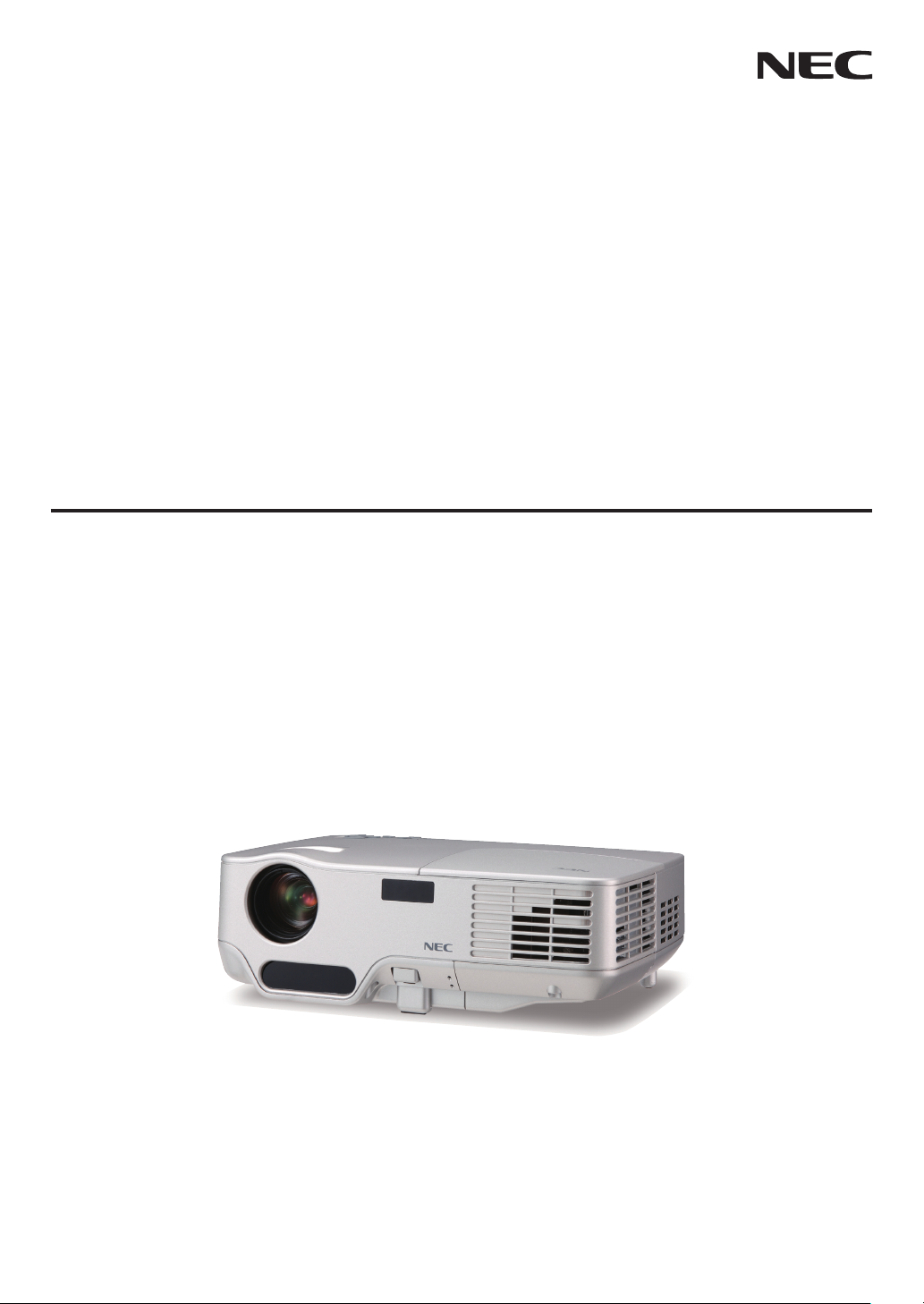
Tragbarer Projektor
NP60G/NP50G/NP40G
Bedienungshandbuch
Page 2
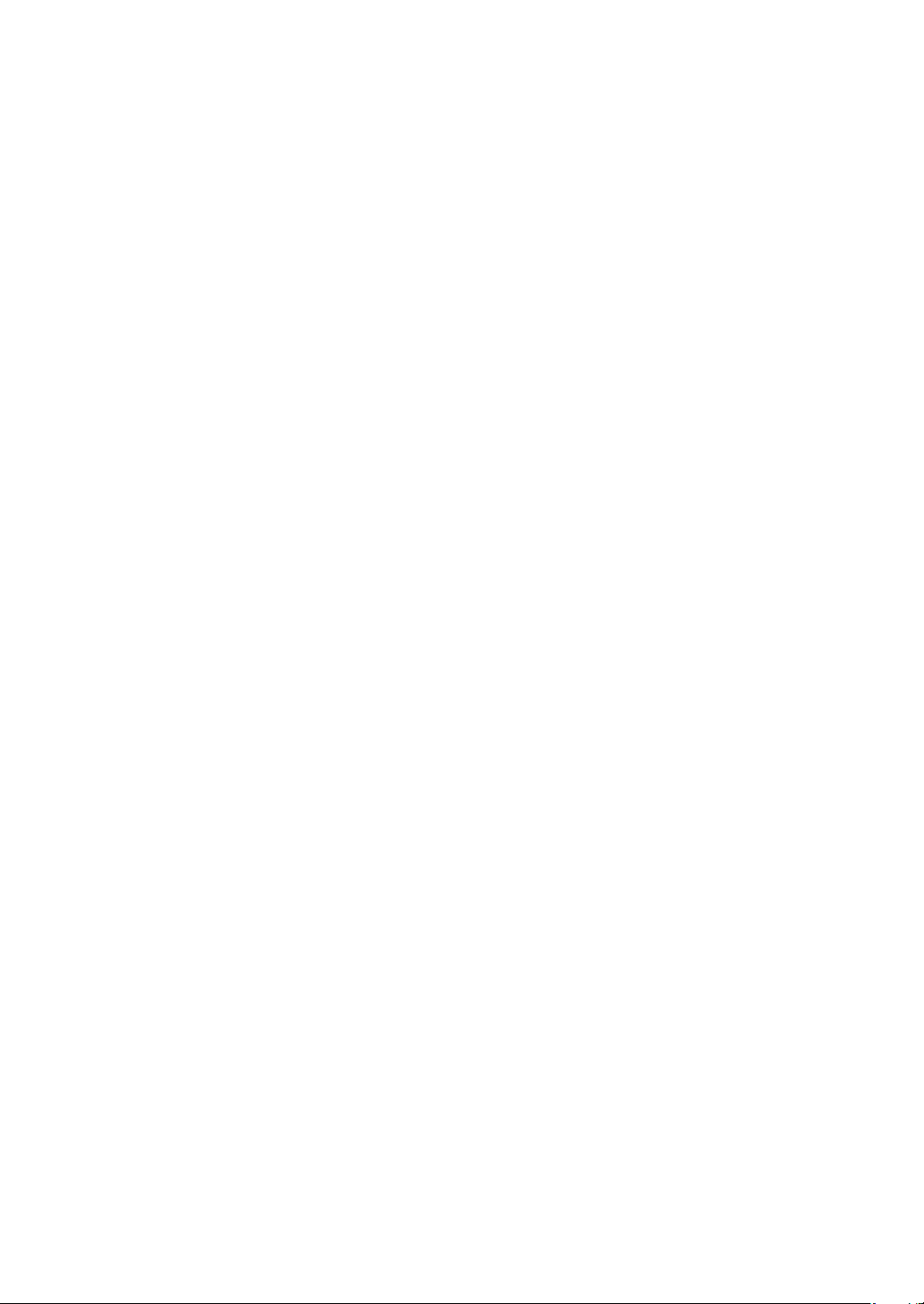
© NEC Display Solutions, Ltd. 2006 - 2007
Sekunde Au age April 2007
• DLP ist ein Warenzeichen von Texas Instruments.
• IBM ist ein Warenzeichen oder eingetragenes Warenzeichen von International Business Machines Corporation.
• Macintosh, Mac OS X und PowerBook sind Warenzeichen von Apple Computer, Inc., eingetragen in den USA
und anderen Ländern.
• Windows, Windows 98, Windows Me, Windows XP oder Windows 2000 sind Warenzeichen oder eingetragene
Warenzeichen von Microsoft Corporation.
• Andere in diesem Bedienungshandbuch verwendeten Produkt- und Firmennamen können Warenzeichen oder
eingetragene Warenzeichen der jeweiligen Inhaber sein.
HINWEISE
(1) Der Inhalt dieses Handbuchs darf ohne Erlaubnis weder teilweise noch vollständig nachgedruckt werden.
(2) Änderung des Inhalts in diesem Handbuch ohne Vorankündigung vorbehalten.
(3) Dieses Handbuch wurde mit größter Sorgfalt erstellt; sollten Sie dennoch Fragen zu einem Punkt haben, Feh-
ler oder Auslassungen entdecken, wenden Sie sich bitte an uns.
(4) Ungeachtet des Artikels (3), haftet NEC nicht für erhobene Ansprüche bei entgangenen Gewinnen oder ande-
ren Angelegenheiten, die als Ursache der Projektorverwendung erachtet werden.
Page 3
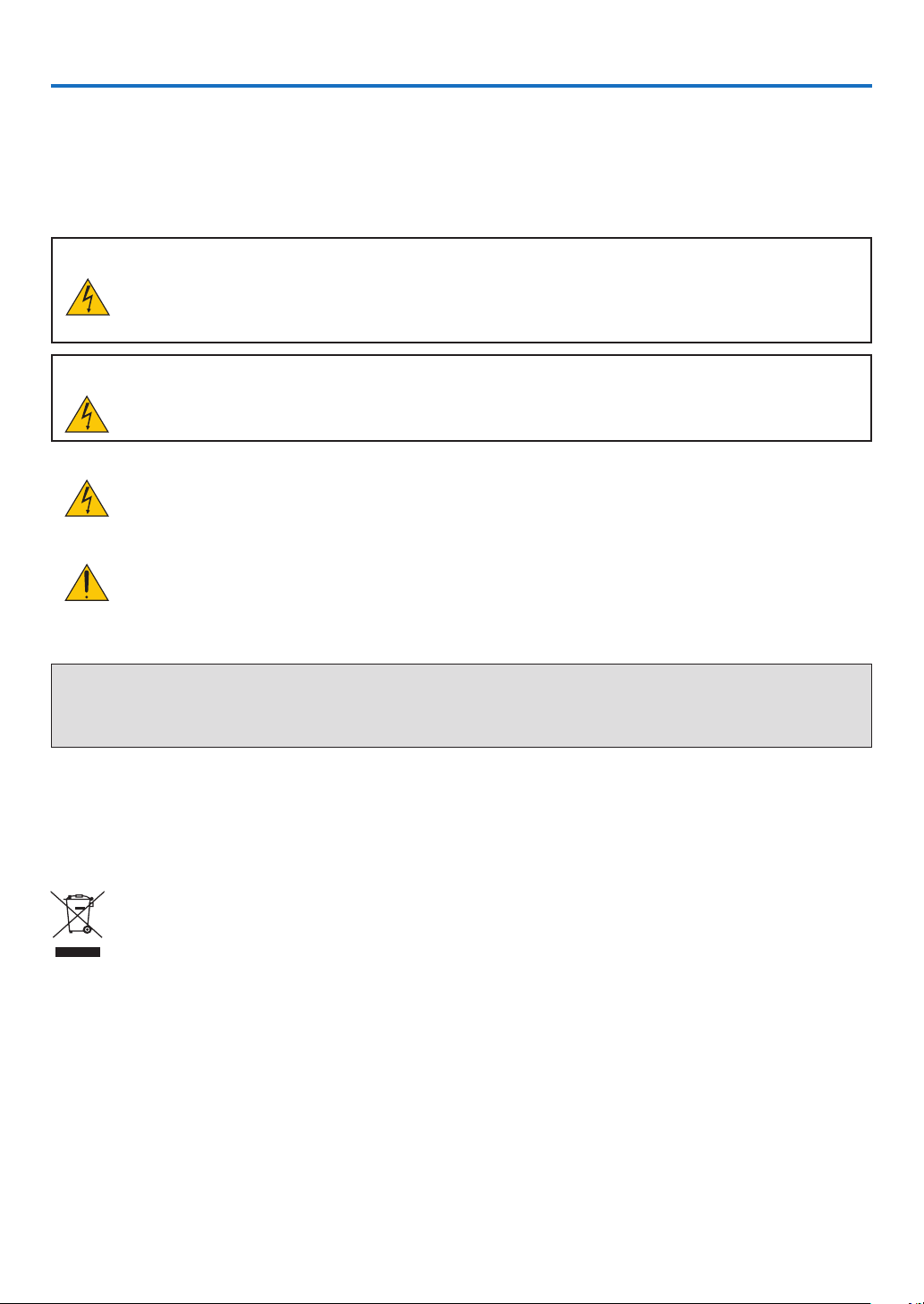
Wichtige Informationen
Sicherheitshinweise
Vorsichtsmaßnahmen
Lesen Sie sich dieses Handbuch bitte sorgfältig durch, bevor Sie den NEC NP60G/NP50G/NP40G Projektor benutzen, und bewahren Sie das Bedienungshandbuch in greifbarer Nähe als spätere Referenz auf. Die Seriennummer Ihres Projektors be ndet sich auf der Unterseite des Gerätes. Tragen Sie diese hier ein:
VORSICHT
Zum Ausschalten der Hauptspannung müssen Sie unbedingt den Netzstecker von der Netzsteckdose
abziehen.
Die Netzsteckdose sollte so nahe wie möglich am Gerät installiert werden und jederzeit leicht zugänglich sein.
VORSICHT
UM EINEN ELEKTRISCHEN SCHLAG ZU VERMEIDEN, SOLLTEN SIE DAS GEHÄUSE NICHT ÖFFNEN. IM INNEREN BEFINDEN SICH HOCHSPANNUNGSFÜHRENDE BAUTEILE.
ÜBERLASSEN SIE SÄMTLICHE SERVICEARBEITEN QUALIFIZIERTEM SERVICEPERSONAL.
Dieses Symbol warnt den Benutzer vor unisolierter Spannung im Inneren des Gerätes, die einen elektrischen Schlag verursachen kann. Daher ist der Kontakt mit sämtlichen inneren Gerätebauteilen gefährlich.
Dieses Symbol macht den Benutzer darauf aufmerksam, dass dem Gerät wichtige den Betrieb und die
Wartung betreffende Informationen beigefügt sind.
Diese Informationen sollten zur Vermeidung von Störungen unbedingt sorgfältig gelesen und beachtet
werden.
ACHTUNG: ZUR VERMEIDUNG VON FEUER- UND ELEKTROSCHLAGGEFAHR DARF DIESES GERÄT WEDER REGEN NOCH FEUCHTIGKEIT AUSGESETZT WERDEN.
VERWENDEN SIE DEN STECKER DIESES GERÄTES NICHT MIT EINEM VERLÄNGERUNGSKABEL ODER
EINER STECKDOSE, IN DIE NICHT ALLE STIFTE VOLLSTÄNDIG EINGESTECKT WERDEN KÖNNEN.
Maschinenlärminformations-Verordnung - 3. GPSGV,
Der höchste Schalldruckpegel beträgt 70 dB(A) oder weniger gemäß EN ISO 7779.
Entsorgung Ihres benutzten Gerätes
Die EU-weite Gesetzgebung, wie sie in jedem einzelnen Mitgliedstaat gilt, bestimmt, dass benutzte
elektrische und elektronische Geräte mit dieser Markierung (links) getrennt vom normalen Haushaltsabfall entsorgt werden müssen.
Dies schließt Projektoren und deren elektrisches Zubehör oder ihre Lampen mit ein. Folgen Sie beim
Entsorgen eines solchen Gerätes bitte den Anweisungen Ihrer örtliche Behörde und/oder konsultieren
Sie den Händler, bei dem Sie das Gerät erworben haben.
Nach der Sammlung benutzter Geräte werden diese erneut verwendet und entsprechend den Umweltbestimmungen recycelt. Das trägt dazu bei, die Abfallmenge zu reduzieren sowie die negativen Auswirkungen beispielsweise des in der Lampe enthaltenen Quecksilbers auf die Gesundheit und die Umwelt
möglichst gering zu halten.
Die Markierung auf elektrischen und elektronischen Geräten gilt nur für die gegenwärtigen Mitgliedstaaten der Europäischen Union.
i
Page 4
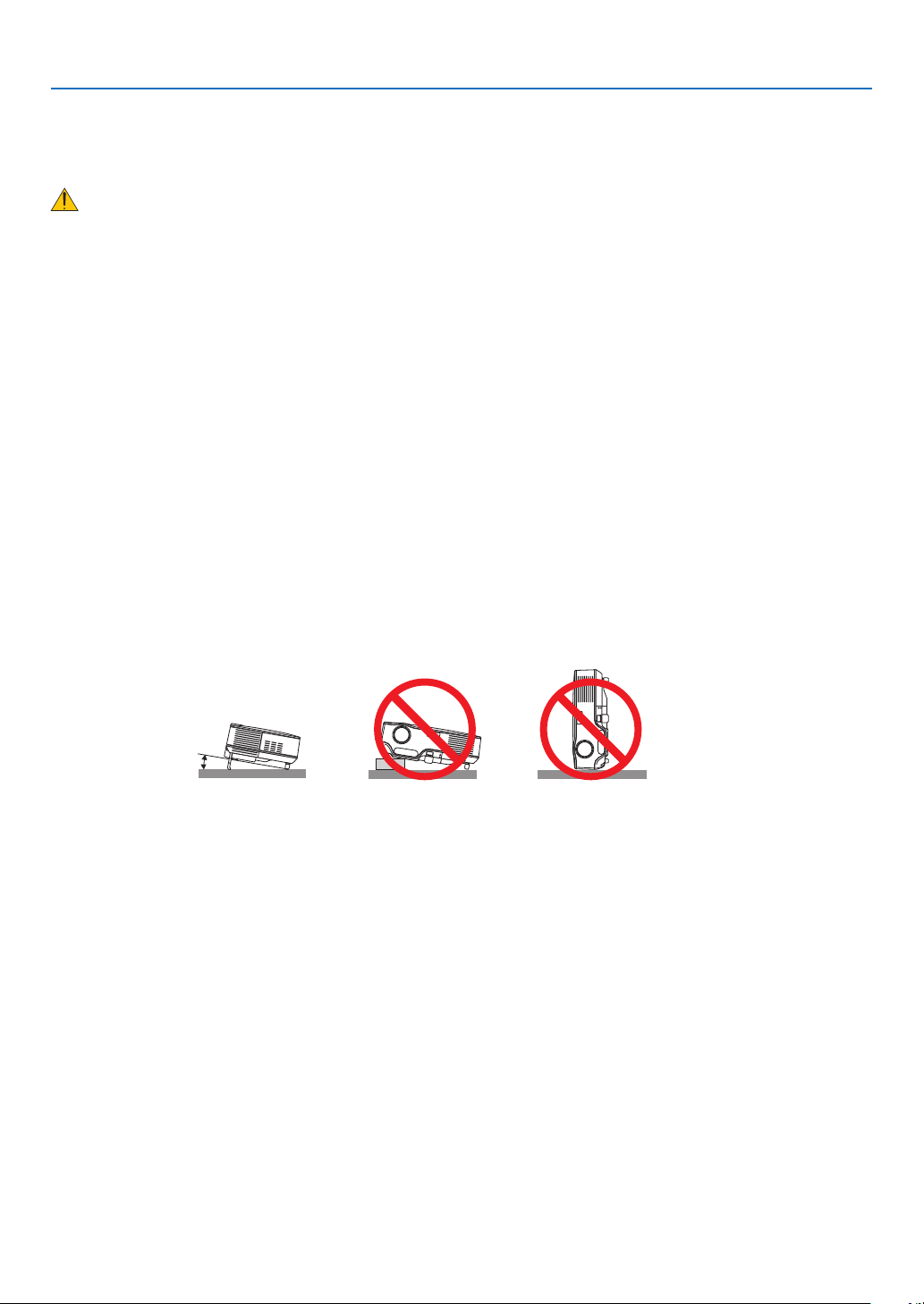
Wichtige Informationen
Wichtige Sicherheitshinweise
Diese Sicherheitshinweise sollen eine lange Lebensdauer Ihres Projektors sicherstellen und vor Feuer und elektrischen Schlägen schützen. Lesen Sie diese Hinweise sorgfältig durch und beachten Sie alle Warnungen.
Installation
• Den Projektor unter folgenden Bedingungen nicht aufstellen:
- auf einem instabilen Handwagen, Gestell oder Tisch.
- in der Nähe von Wasser, in Badezimmern oder feuchten Räumen.
- in direkter Sonneneinstrahlung, neben Heizungen oder Wärme ausstrahlenden Geräten.
- in einer staubigen, rauchigen oder dampfhaltigen Umgebung.
- auf einem Blatt Papier oder auf Kleidung, Wolldecken oder Teppichen.
• Wenn der Projektor an der Decke installiert werden soll:
- Versuchen Sie nicht, den Projektor selbst zu installieren.
- Der Projektor muss von quali ziertem Servicepersonal installiert werden, um einen ordnungsgemäßen Betrieb sicherzustellen und die Verletzungsgefahr zu reduzieren.
- Die Decke muss für das Gewicht des Projektors eine ausreichende Festigkeit aufweisen und die Installation
muss entsprechend den örtlichen Bauvorschriften ausgeführt werden.
- Weitere Informationen erhalten Sie von Ihrem Fachhändler.
Stellen Sie den Projektor in einer Horizontal-Position auf
Der Neigungswinkel des Projektors sollte nicht mehr als 10 Grad betragen, und der Projektor darf nur auf dem
Tisch aufgestellt oder an der Decke installiert werden, da anderenfalls die Lebensdauer der Lampe drastisch verkürzt wird.
10˚
ii
Page 5
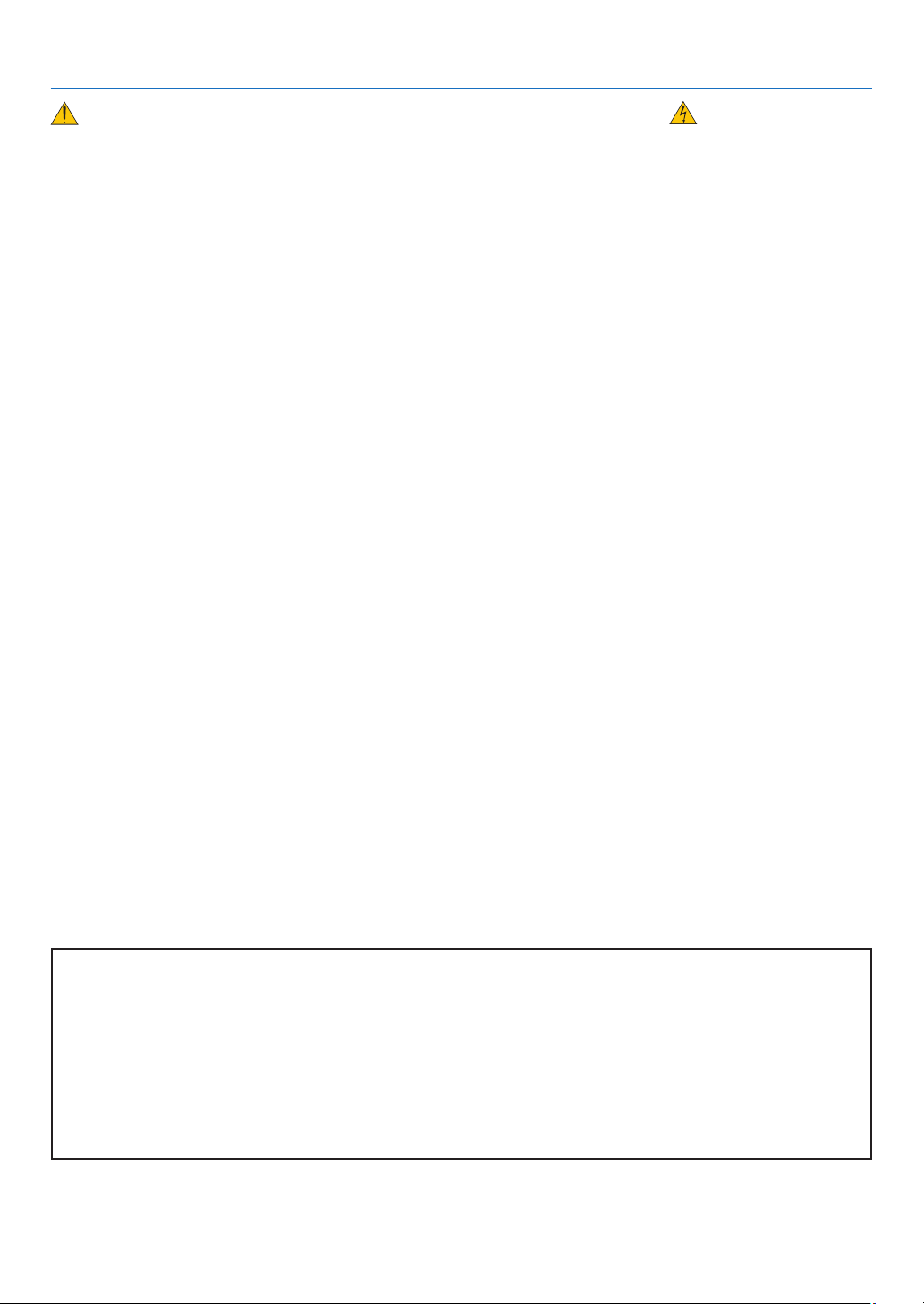
Wichtige Informationen
Vorsichtsmaßnahmen in Bezug auf Feuer und Elektroschläge
• Um einen Hitzestau im Projektor zu vermeiden, sollten Sie darauf achten, dass eine ausreichende Ventilation gewährleistet ist und die Lüftungsschlitze nicht blockiert sind. Halten Sie einen Mindestabstand von 10 cm zwischen Wänden
und Projektor ein.
• Versuchen Sie nicht, den Lüftungsauslass auf der rechten Frontseite (von der Vorderseite aus gesehen) zu berühren,
da dieser bei eingeschaltetem Projektor oder direkt nach dem Ausschalten des Projektors sehr heiß werden kann.
• Achten Sie darauf, dass keine Fremdkörper wie Büroklammern oder Papierschnipsel in den Projektor eindringen können.
Versuchen Sie niemals selbst, in den Projektor gefallene Gegenstände zu entfernen. Keinesfalls Metallobjekte wie
Drähte oder Schrauben in den Projektor einführen. Schalten Sie den Projektor sofort aus, wenn ein Gegenstand hineingerutscht ist, und lassen Sie den Gegenstand vom Kundendienst entfernen.
• Stellen Sie keinerlei Gegenstände auf dem Projektor.
• Berühren Sie während eines Gewitters nicht den Netzstecker. Dies könnte einen elektrischen Schlag oder Feuer verursachen.
• Der Projektor ist so gestaltet, dass er bei einer Stromversorgung von 200 bis 240 V Wechselstrom 50/60 Hz betriebsbereit
ist. Stellen Sie vor der Verwendung Ihres Projektors sicher, dass Ihre Stromversorgung diese Anforderungen erfüllt.
• Blicken Sie bei eingeschaltetem Projektor keinesfalls direkt in die Linse. Dies könnte schwere Augenschäden zur Folge haben.
• Halten Sie Gegenstände wie Lupen vom Lichtstrahl des Projektors fern. Der von der Linse projizierte Lichtstrahl ist
äußerst intensiv. Daher können sämtliche Gegenstände, die in der Lage sind den Lichtstrahl umzuleiten, Gefahren wie
Feuer oder Augenschäden verursachen.
• Decken Sie niemals bei eingeschaltetem Gerät die Linse mit der beiliegenden Kappe o. Ä. ab. Dies kann aufgrund der
von der Lichtquelle abgestrahlten Wärme zum Schmelzen der Kappe und zu Verbrennungen der Hände führen.
• Stellen Sie keinerlei Gegenstände, die leicht durch Hitze beein usst werden, vor die Projektorlinse oder vor eine Projektor-Auslassöffnung.
Eine Nichtbeachtung dessen kann zu einem Schmelzen des Gegenstandes oder zu einer Verbrennung Ihrer Hand
durch die Hitze führen, die von der Lichtausgabe und von der Auslassöffnung abstrahlt.
• Gehen Sie mit dem Netzkabel vorsichtig um. Ein beschädigtes oder ausgefranstes Netzkabel kann einen elektrischen
Schlag oder Feuer verursachen.
- Verwenden Sie keine anderen Netzkabel als das mitgelieferte.
- Biegen Sie das Netzkabel nicht übermäßig, und zerren Sie nicht an dem Kabel.
- Verlegen Sie das Netzkabel nicht unterhalb des Projektors oder eines schweren Gegenstandes.
- Decken Sie das Netzkabel nicht mit anderen weichen Materialien wie z. B. Wolldecken ab.
- Erhitzen Sie das Netzkabel nicht
- Fassen Sie den Netzstecker nicht mit nassen Händen an.
• Schalten Sie den Projektor aus, ziehen Sie das Netzkabel ab und lassen Sie den ihn von einem quali – zierten Servicetechniker überprüfen, falls einer der folgenden Falle zutrifft:
- Wenn das Netzkabel oder der Netzstecker beschädigt oder ausgefranst ist.
- Falls Flüssigkeit in den Projektor gelangt ist, oder wenn er Regen oder Wasser ausgesetzt war.
- Falls der Projektor nicht normal arbeitet, obwohl Sie die in diesem Bedienungshandbuch beschriebenen Anlei-
tungen befolgen.
- Wenn der Projektor fallengelassen oder das Gehäuse beschädigt wurde.
- Wenn der Projektor eine eindeutige Leistungsveränderung aufweist, die einer Wartung bedarf.
• Trennen Sie das Netzkabel und alle anderen Kabel ab, bevor der Projektor transportiert wird.
• Schalten Sie den Projektor aus und trennen Sie das Netzkabel ab, bevor das Gehäuse gereinigt oder die Lampe ausgetauscht wird.
• Wenn der Projektor für langere Zeit nicht verwendet wird, schalten Sie ihn aus und ziehen Sie das Netzkabel ab.
VORSICHT
• Verwenden Sie den Kippfuß ausschließlich für den angegebenen Zweck. Eine falsche Verwendung wie z.B. das
Benutzen des Kippfußes als Griff oder Aufhänger (von der Wand oder Zimmerdecke) kann zu einer Beschädigung
des Projektors führen.
• Versenden Sie die Softtasche nicht durch einen Paketdienst und verschiffen Sie sie nicht. Der Projektor im Inneren
der Softtasche könnte dadurch beschädigt werden.
• Wählen Sie als Lüftermodus [Hoch], wenn Sie den Projektor mehrere Tage in Folge verwenden möchten.(Wählen
Sie im Menü [Einrichten - Opti
• Schalten Sie die AC-Stromversorgung 60 Sekunden nach dem Einschalten der Lampe, und während die POWER
(NETZ)-Anzeige grün blinkt, nicht aus.
Anderenfalls könnte es zu einem vorzeitigen Lampenausfall kommen.
onen] → [Gebläsemodus] → [Hoch].)
iii
Page 6
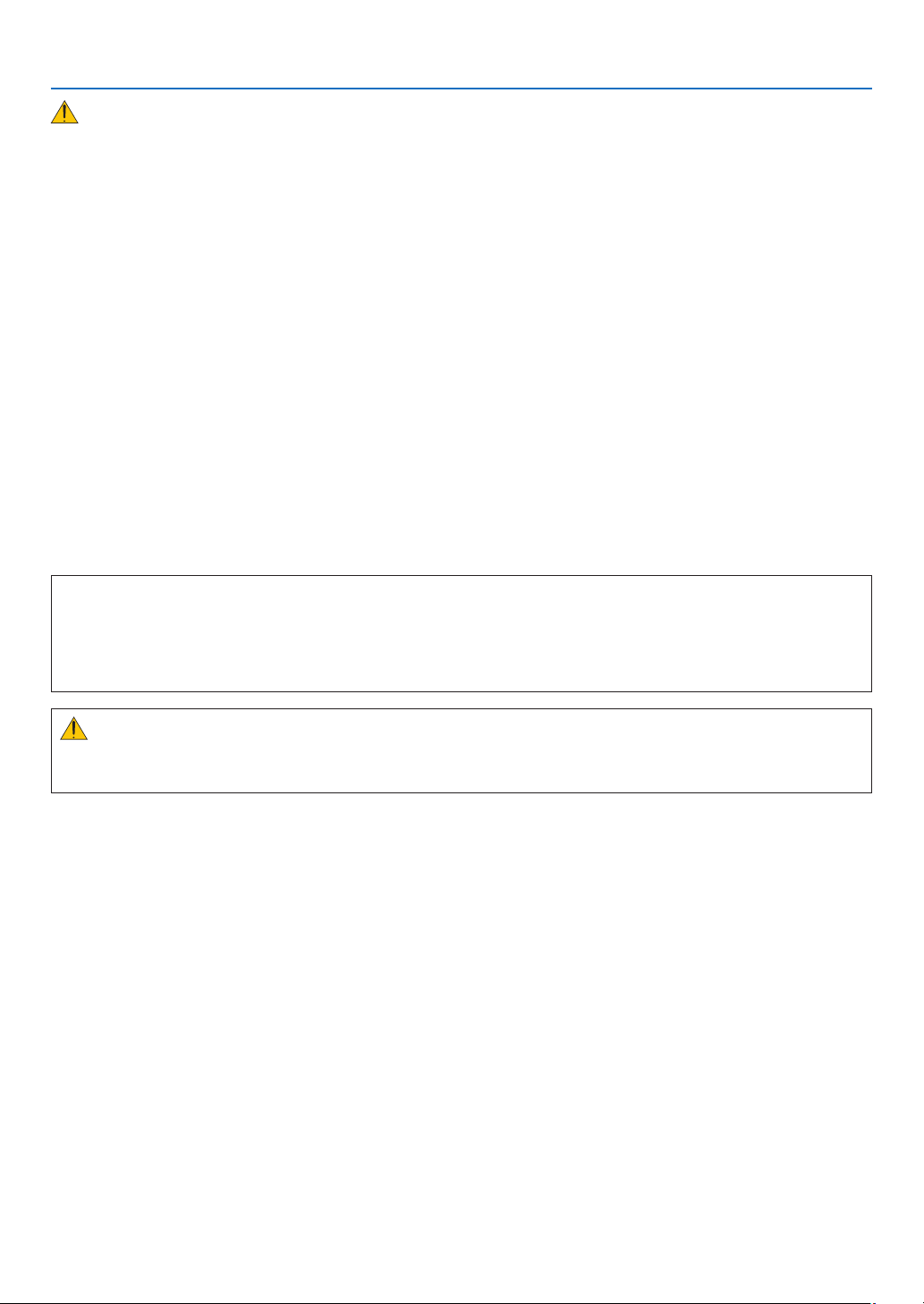
Wichtige Informationen
Vorsichtsmaßnahmen zur Fernbedienung
• Behandeln Sie die Fernbedienung mit Sorgfalt.
• Wischen Sie die Fernbedienung sofort trocken, wenn sie einmal nass geworden sein sollte.
• Vermeiden Sie übermäßige Hitze und Feuchtigkeit.
• Erhitzen Sie die Batterien nicht, nehmen Sie sie nicht auseinander und werfen Sie sie nicht ins Feuer.
• Nehmen Sie die Batterien heraus, wenn Sie beabsichtigen, die Fernbedienung über einen längeren Zeitraum
hinweg nicht zu benutzen.
• Stellen Sie sicher, dass die Batteriepole (+/–) richtig ausgerichtet sind.
• Verwenden Sie niemals verschiedene Batterietypen oder neue und alte Batterien zusammen.
• Entsorgen Sie leere Batterien entsprechen den an Ihrem Wohnort geltenden Bestimmungen.
Lampenaustausch
• Folgen Sie für den Austausch der Lampe allen Anweisungen auf Seite 48 bis 51.
• Die Lampe muss ausgetauscht werden, wenn die Meldung [Das Ende der Lampenlebensdauer ist erreicht.
Bitte tauschen Sie die Lampe aus.] angezeigt wird. Wenn die Lampe über das Ende ihrer Lebensdauer hinaus weiter verwendet wird, kann die Birne platzen und Glassplitter können im Lampengehäuse verstreut werden. Berühren Sie die Splitter nicht, da Sie sich dabei verletzen könnten.
Sollte einmal eine Lampe zerplatzt sein, beauftragen Sie bitte Ihren Fachhändler mit dem Lampenaustausch.
Eine Lampeneigenschaft:
Als Lichtquelle dient dem Projektor eine Hochdruck-Quecksilberlampe.
Zu den Eigenschaften der Lampe gehört es, dass ihre Helligkeit mit zunehmendem Alter teilweise abnimmt.
Auch ein wiederholtes Ein- und Ausschalten der Lampe erhöht die Wahrscheinlichkeit einer geringeren Helligkeit.
ACHTUNG:
Stellen Sie beim Entnehmen der Lampe aus einem an der Decke montierten Projektro sicher, dass sich keine
Personen unter dem Projektor aufhalten. Bei einer ausgebrannten Lampe könnten Glassplitter herausfallen.
iv
Page 7
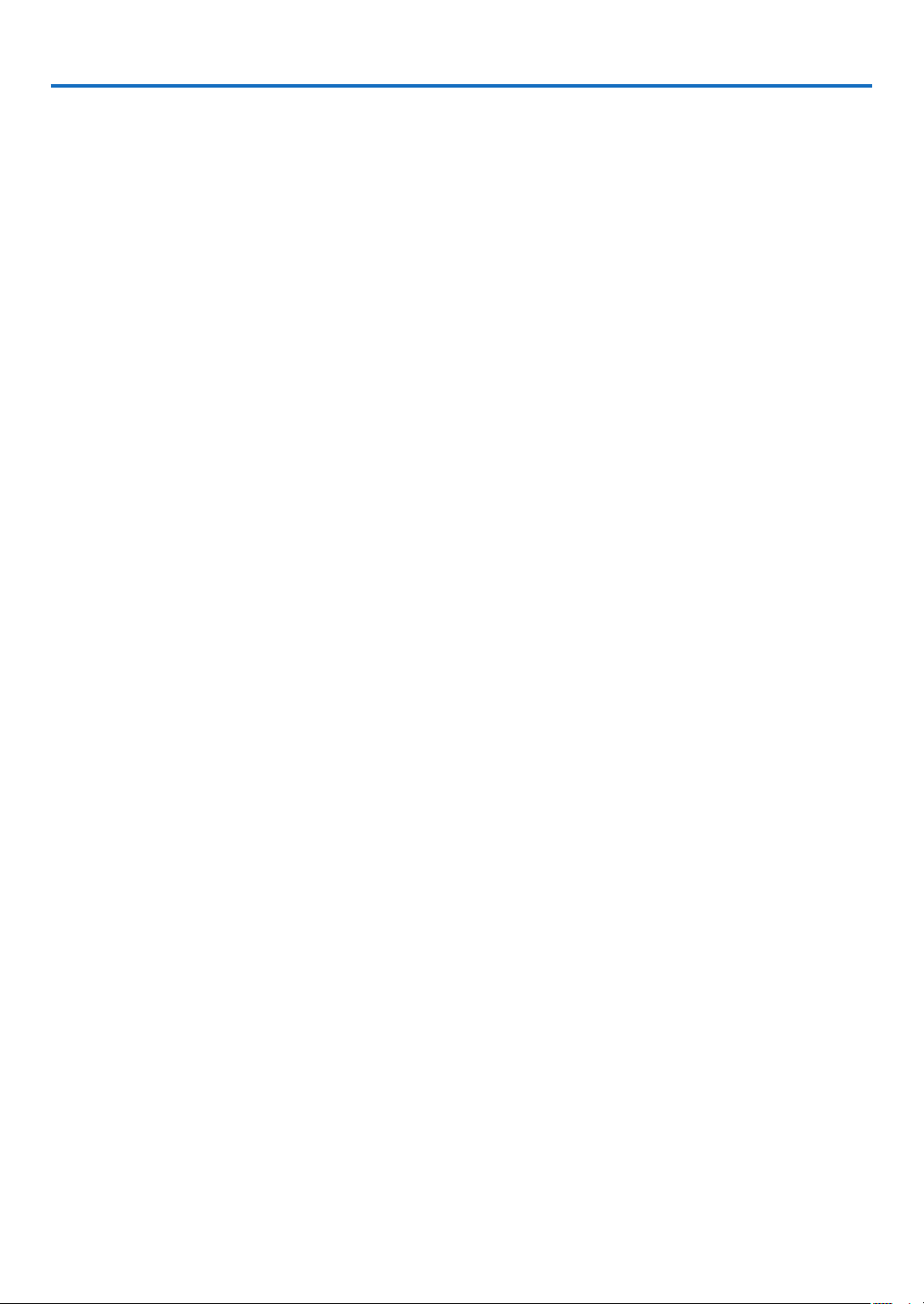
Inhaltsverzeichnis
Wichtige Informationen
........................................................................................................... 1
1. Einführung
❶ Lieferumfang ................................................................................................................. 1
❷ Einführung in Ihren Projektor ........................................................................................ 2
❸ Bezeichnungen der Projektorteile ................................................................................. 4
Ausstattung der Geräteoberseite ............................................................................ 6
Ausstattung der Ansc hlussleiste ............................................................................. 6
❹ Bezeichnung der Teile des Fernbedienungsgerätes .................................................... 7
Einlegen der Batterie............................................................................................... 8
Vorsichtsmaßnahmen zur Fernbedienung .............................................................. 8
Reichweite der drahtlosen Fernbedienung ............................................................. 8
2. Installation und Anschlüsse
❶ Aufstellung des Projektionsschirmes und des Projektors ............................................ 9
Auswahl eines Aufstellungsortes ............................................................................ 9
Projektionsentfernung und Bildschirmgröße ......................................................... 10
❷ Herstellen der Anschlüsse .......................................................................................... 12
Anschluss Ihres PC’s oder Macintosh-Computers ............................................... 12
Anschluss Ihres DVD-Players mit Komponenten-Ausgang .................................. 13
Anschluss Ihres Videorekorders oder LaserDisc-Players ..................................... 14
Anschluss des im Lieferumfang enthaltenen Netzkabels ..................................... 15
...................................................................................... i
..................................................................... 9
............................................................... 16
3. Bildprojektion (Grundbetrieb)
❶ Einschalten des Projektors ......................................................................................... 16
Hinweis zum Eröffnungsbildschirm (Menüsprachen-Auswahlbildschirm) ..............17
❷ Quellenwahl ................................................................................................................ 18
❸ Einstellung der Bildgröße und Bildposition ................................................................. 20
❹ Manuelle Einstellung des Fokus ................................................................................. 24
❺ Manuelle Trapezverzerrungskorrek tur ........................................................................ 25
❻ Automatische Optimierung des RGB-Bildes .............................................................. 26
❼ Ausschalten des Projektors ........................................................................................ 27
❽ Nach dem Betrieb ....................................................................................................... 27
v
Page 8
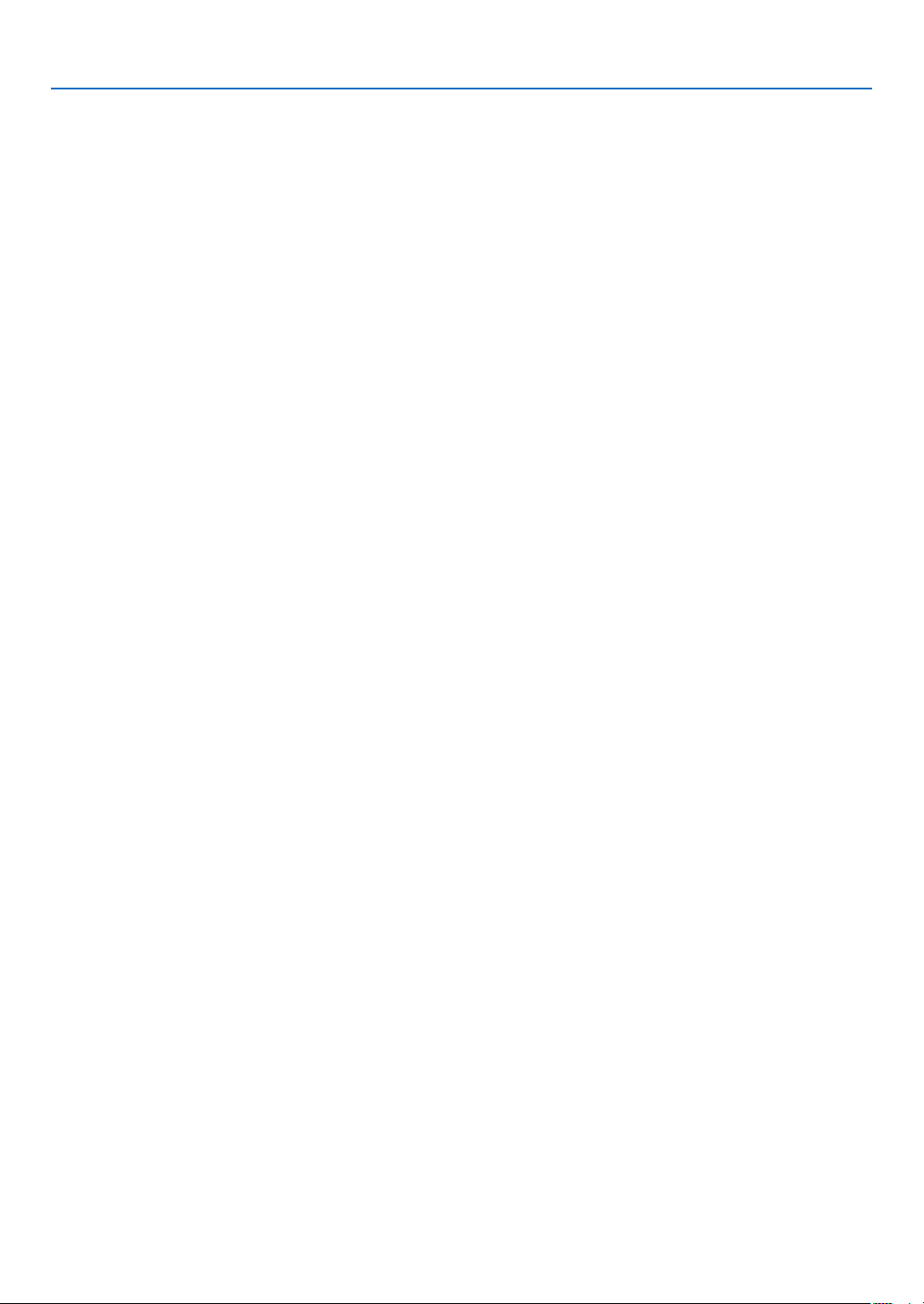
Inhaltsverzeichnis
.............................................................................. 28
4. Praktische Funktionen
❶ Ausblenden von Bild ................................................................................................... 28
❷ Einfrieren eines Bildes ................................................................................................ 28
❸ Umschaltung des Lampen-Modus .............................................................................. 28
❹ Schutz vor unerlaubter Verwendung des Projektors .................................................. 28
❺ Verwendung des optionalen Maus-Fernbedienungsempfängers (NP01MR) ............. 31
5. Anwendung des Bildschirm-Menüs
❶ Anwendung der Menüs ............................................................................................... 33
❷ Menü-Elemente .......................................................................................................... 35
❸ Liste der Menü-Optionen ............................................................................................ 36
❹ Menü-Beschreibungen & Funktionen [Bildeinstellung] ............................................... 38
❺ Menü-Beschreibungen & Funktionen [Bild-Optionen] ................................................ 39
❻ Menü-Beschreibungen & Funktionen [Einrichten] .......................................................41
[Einrichten - Allgemeines] ......................................................................................41
[Einrichten - Installation] ........................................................................................ 42
[Einrichten - Optionen] .......................................................................................... 44
❼ Menü-Beschreibungen & Funktionen [Information] .................................................... 45
❽ Menü-Beschreibungen & Funktionen [Reset] ............................................................. 46
................................................... 33
............................................................................................................... 47
6. Wartung
❶ Reinigung der Linse und des Fokussensors ............................................................. 47
❷ Reinigung des Gehäuses .......................................................................................... 47
❸ Austausche der Lampe und der Kühlpumpe ............................................................. 48
7. A nha ng
❶ Fehlersuche ............................................................................................................... 52
❷ Technische Daten ...................................................................................................... 55
❸ Gehäuseabmessungen.............................................................................................. 57
❹ Pinbelegung des D-Sub COMPUTER-Eingangsansch lusses ................................... 58
❺ Liste kompatibler Eingangssignale ............................................................................ 59
❻ PC-Steuercodes und Kabelanschlüsse ..................................................................... 60
❼ Checkliste für die Fehlersuche ................................................................................... 61
❽ TravelCare-Führer ...................................................................................................... 63
................................................................................................................. 52
vi
Page 9
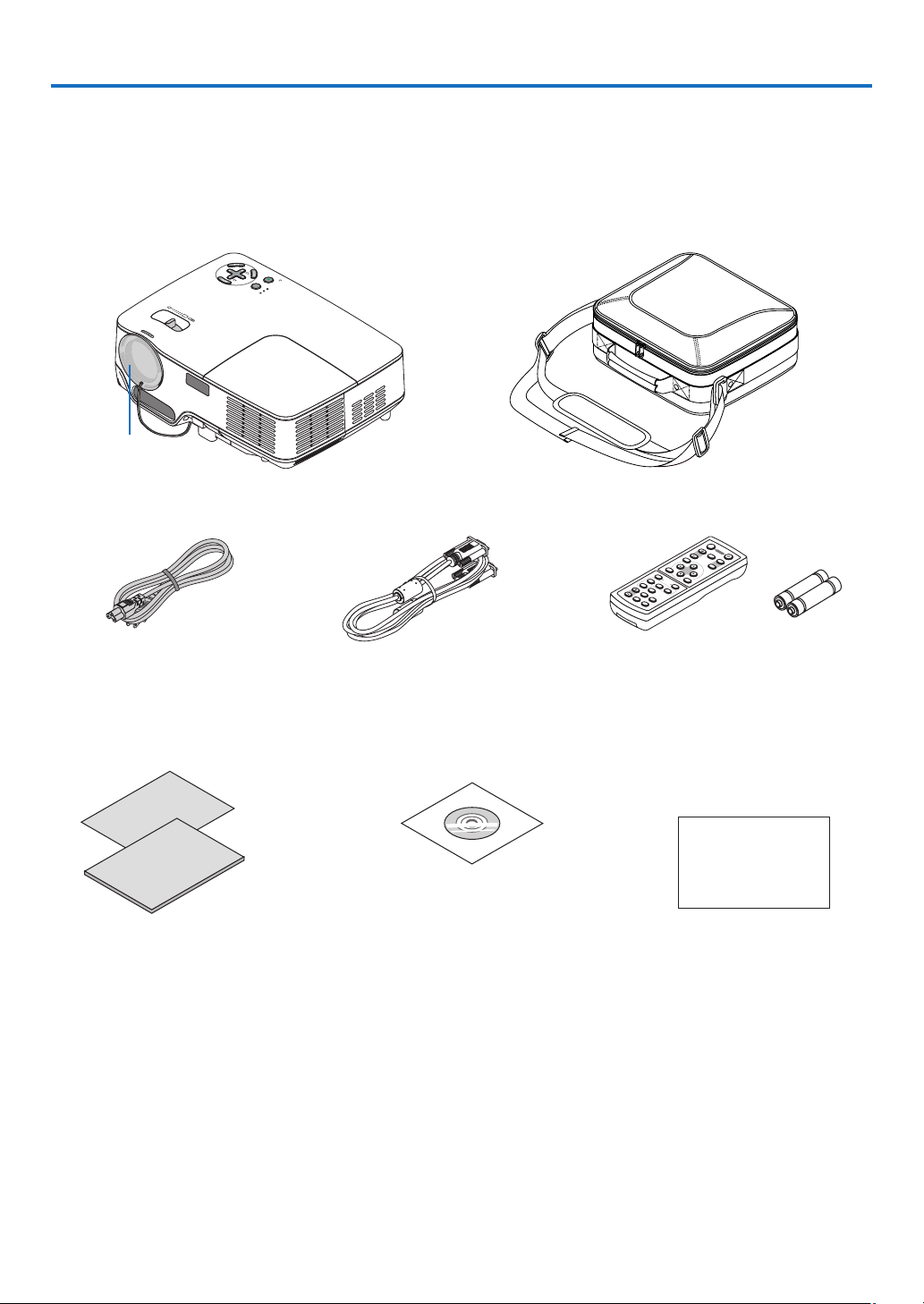
1. Einführung
➊
Lieferumfang
Vergewissern Sie sich, dass der Karton alle aufgeführten Teile enthält. Sollte ein Teil fehlen, wenden Sie sich an
Ihren Fachhändler.
Bitte bewahren Sie den Originalkarton und das Verpackungsmaterial auf, falls Sie das Gerät einmal versenden
müssen.
Projektor
Linsenkappe
(24FT9981)
Netzkabel
(US: 7N080216)
(EU: 7N080017)
E
OURC
S
CT
E
BY
EL
S
.
ON/STAND
J
D
TO
A
U
A
FOCUS
R
WE
O
P
TUS
A
ST
P
M
A
L
Softtasche
(24BS7751)
O
FF
FOCUS
P
OWE
PIC-MU
R
ON
TE
MENU
PAGE
U
P
DOWN
E
N
T
ER
L-CLICK
VIDEO
EXIT
MOUSE
S-VIDEO
COMPUTER
R-CLICK
VOLUME
LAMP MODE
AUTO ADJ.
ASPECT
HELP
FREEZEPICTURE
VGA-Signalkabel
(7N520054)
Fernbedienung
(7N900681)
Batterien (AAA2)
Schnellaufbauanleitung
Wichtige Informationen
CD-ROM
Bedienungshandbuch
1
Nur für Nordamerika
Registrierungskarte
Befristete Garantie
Nur für Europa
Garantieschein
Page 10
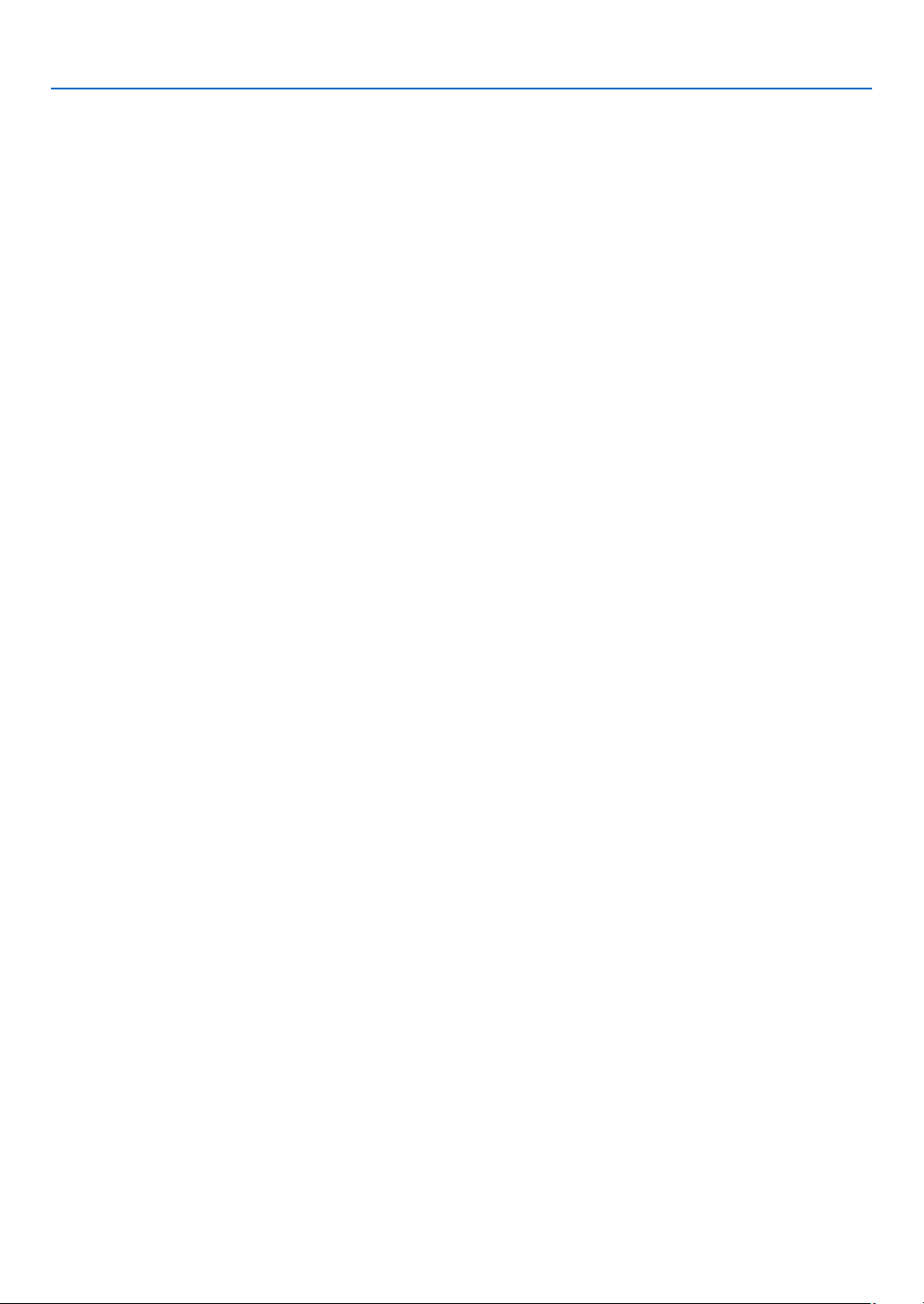
1. Einführung
➋
Einführung in Ihren Projektor
Dieser Abschnitt soll Sie mit Ihrem neuen Projektor vertraut machen und beschreibt Funktionen und Steuerungen.
Herzlichen Glückwunsch zum Kauf dieses Projektors!
Bei diesem DLP™-Projektor handelt es sich um einen der besten derzeit verfügbaren Projektoren auf dem Markt.
Der Projektor versetzt Sie in die Lage, präzise Bilder bis zu 300 Zoll (diagonal gemessen) von Ihrem PC oder
Macintosh-Computer (Desktop oder Notebook), von Ihrem Videorecorder, DVD-Player, von Ihrer DokumentenKamera oder von Ihrem Laserdisc-Player zu projizieren.
Sie können den Projektor als Tischgerät oder auf einem Ständer verwenden; außerdem haben Sie die Möglichkeit, Bilder als Rückprojektion hinter dem Bildschirm zu projizieren; darüber hinaus kann der Projektor dauerhaft
an einer Decke montiert werden *1. Die Fernbedienung kann drahtlos verwendet werden.
1
Versuchen Sie nicht, den Projektor selbst an der Decke zu installieren.
*
Der Projektor muss von quali zierten Technikern installiert werden, um einen ordnungsgemäßen Betrieb si-
cherzustellen und die Verletzungsgefahr zu reduzieren.
Die Decke muss für das Gewicht des Projektors eine ausreichende Festigkeit aufweisen und die Installation
muss entsprechend der örtlichen Bauvorschriften ausgeführt werden. Weitere Informationen erhalten Sie
von Ihrem Fachhändler.
Ausstattungsmerkmale, an denen Sie Ihre Freude haben werden:
• Auto-Fokus-Funktion
Wenn Sie die Stromversorgung einschalten, das Zoom-Verhältnis ändern oder den Projektor an einem ande-
ren Ort aufstellen, wird die Auto-Fokus-Funktion automatisch aktiviert.
Der Fokus-Sensor am Projektor erkennt die Entfernung zum Bildschirm und stellt den Fokus eines Bildes au-
tomatisch ein und reduziert die erforderliche Einstellzeit.
• Automatische vertikale Trapezverzerrungskorrektur von bis zu +/– 16 Grad
• Integrierte Wandfarbenkorrektur-Voreinstellungen gewährleisten eine adaptive Farbkorrektur, wenn die Projektion auf nicht weißem Bildschirmmaterial erfolgt.
• Direct Power Off
Der Projektor verfügt über die Funktion "Direct Power Off". Mit dieser Funktion können Sie den Projektor wäh-
rend der Anzeige eines Bildes ausstecken.
• HDTV (1080i, 720p)- und SDTV (576p, 480p)-Kompatibilität
• Integrierte De-Interlace-Videoverarbeitungstechnologie
• Anzeige des populären Breitwand- und Vollbild-Bildseitenverhältnisses 16:9 und 4:3
• Hoch au ösende Anzeige – bis zu UXGA kompatibel, natürliche XGA-Au ösung
• Mehrfach-Video-Modusauswahlmöglichkeiten (je nach Quelle)
• Sicherheitsschutz durch Sicherheitsfunktion
Die Sicherheitsfunktion verhindert die Anzeige von Bildern durch unbefugte Personen.
• Sie können den Projektor über einen PC oder ein Steuersystem unter Verwendung des PC-Steueranschlusses
steuern.
• Einfache Einrichtung und einfacher Betrieb
• Das zeitgemäße Gehäusedesign ist leicht, kompakt und ergänzt jedes Büro und Auditorium auf das Vorteilhafteste.
2
Page 11
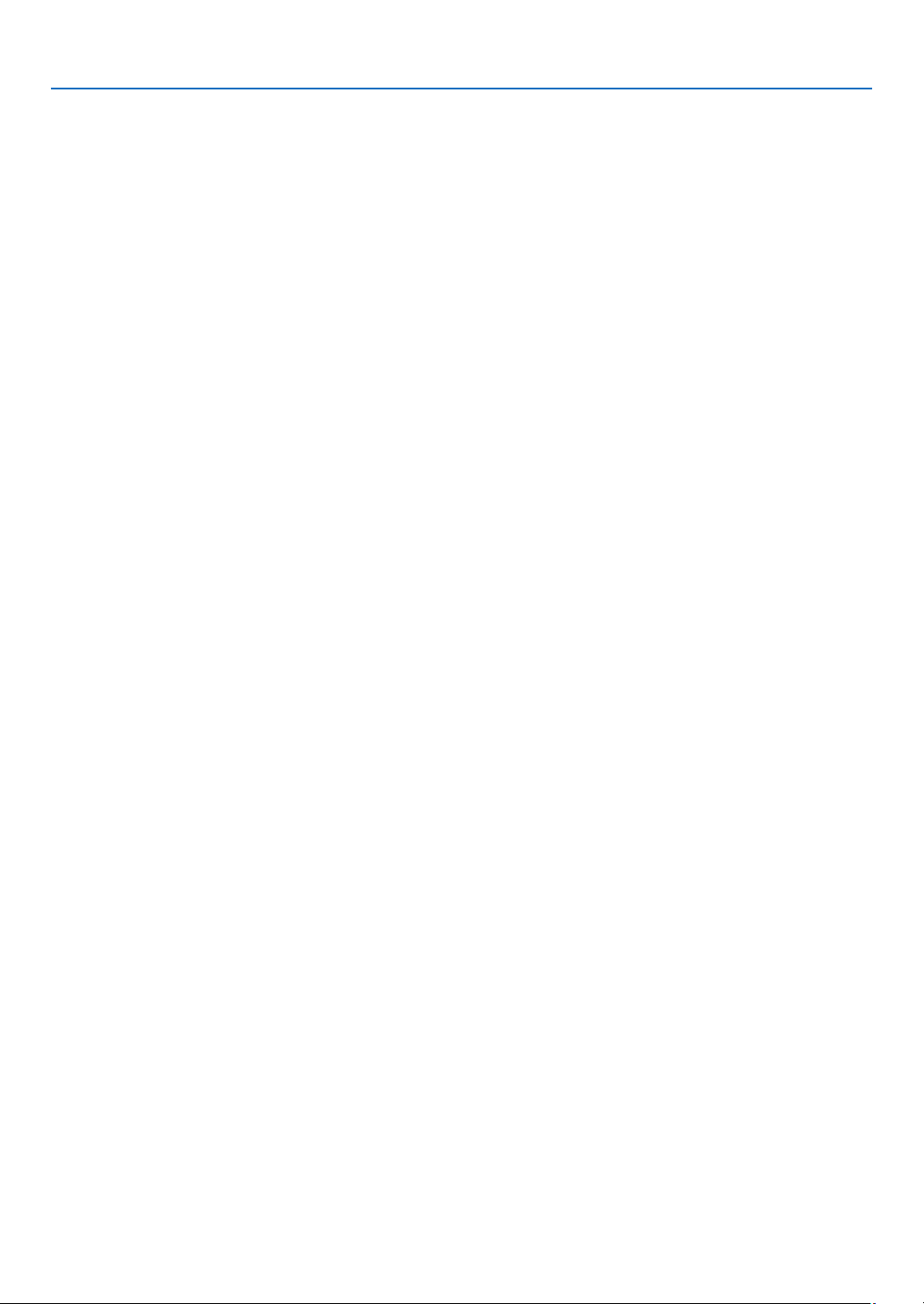
1. Einführung
Zu diesem Handbuch
Der schnellste Weg für eine erfolgreiche Inbetriebnahme ist, sich bei den ersten Schritten Zeit zu nehmen und alles auf Anhieb richtig zu machen. Nehmen Sie sich die Zeit, sich mit diesem Handbuch vertraut zu machen. Dies
spart Ihnen unter Umständen später viel Zeit. Am Anfang eines jeden Kapitels nden Sie eine Übersicht über dessen Inhalt. Wenn das Kapitel für Sie nicht von Belang ist, können Sie es überspringen.
3
Page 12
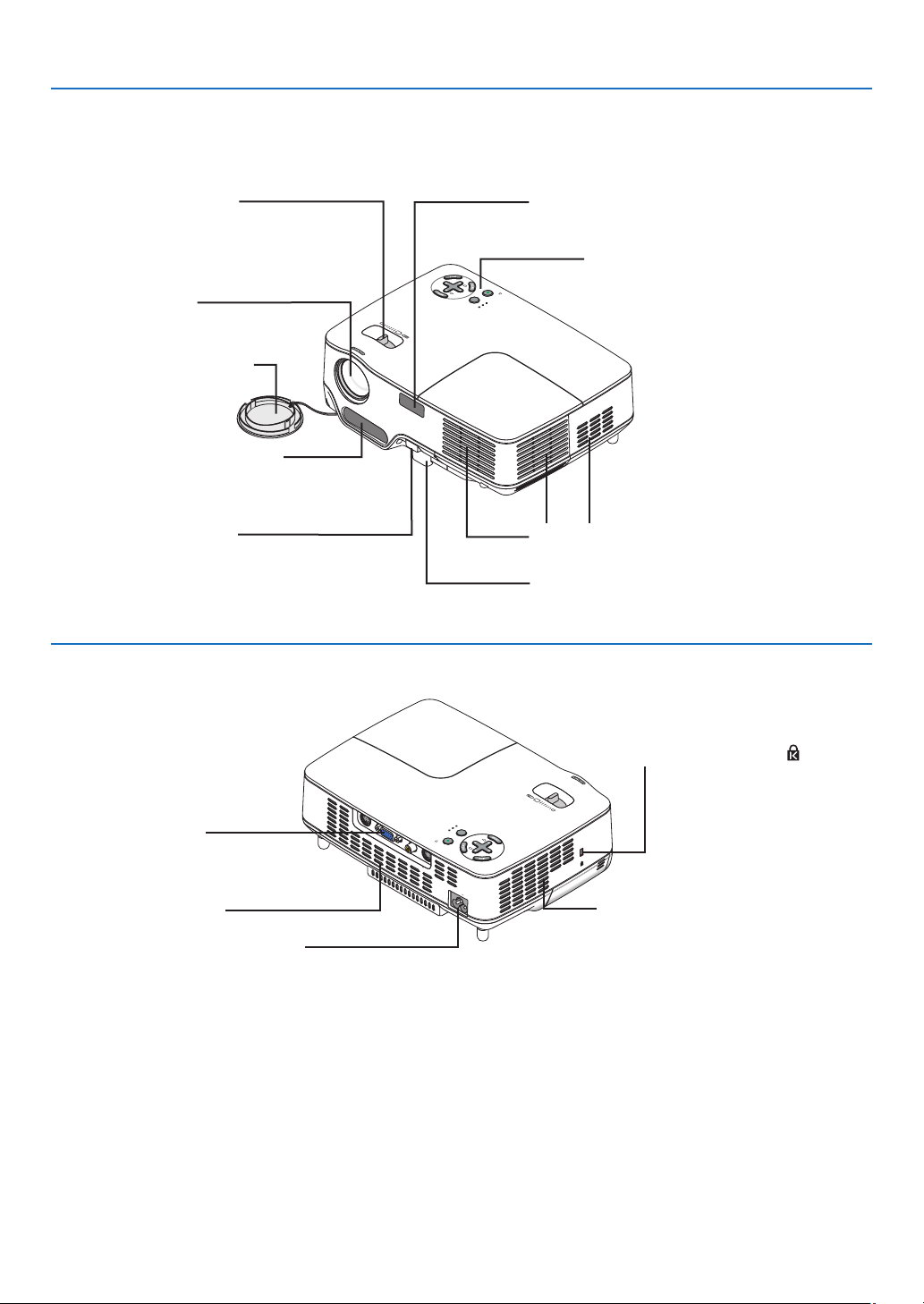
➌
Bezeichnungen der Projektorteile
Vorderseite / Oberseite
1. Einführung
Zoom-Hebel
(→ Seite 22)
Linse
Linsenkappe
Fokussensor
(→ Seite
Einstellbare Kippfuß-Taste
(→ Seite
21)
Rückseite
22, 47)
Fernbedienungssensor
(→ Seite
E
C
R
OU
S
CT
E
BY
EL
D
S
N
A
T
N/S
O
O
DJ.
T
A
U
A
S
U
OC
F
ER
W
S
U
PO
TAT
S
AMP
L
8)
Bedienungselemente
(→ Seite 6)
Lüftungsschlitze (Auslass)
Hier entweicht die warme Luft.
Einstellbarer Kippfuß
(→ Seite
21)
Anschlussleiste
(→ Seite
6)
Lüftungsschlitze (Einlass)
PC CONTROL
COMPUTER IN
Integrierter Sicherheitsschlitz (
LAM
P
S
TA
TUS
PO
W
ER
FO
CU
S
AUTO
ADJ.
O
N/STAN
SE
LEC
D BY
T
VIDEO IN
S-VIDEO IN
SOURCE
AC IN
Lüftungsschlitze (Einlass)
)*
Wechselstrom-Eingang
Schließen Sie hier den im Lieferumfang enthaltenen drei-poligen Netzkabelstecker an. Das andere
Ende muss in eine spannungsführende Wandsteckdose eingesteckt werden. (→ Seite
15)
* Dieser Sicherheitsschlitz unterstützt das MicroSaver®-Sicherheitssystem. MicroSaver® ist ein eingetragenes
Warenzeichen der Kensington Microware Inc. Das Logo ist ein Warenzeichen von Kensington Microware Inc.
4
Page 13
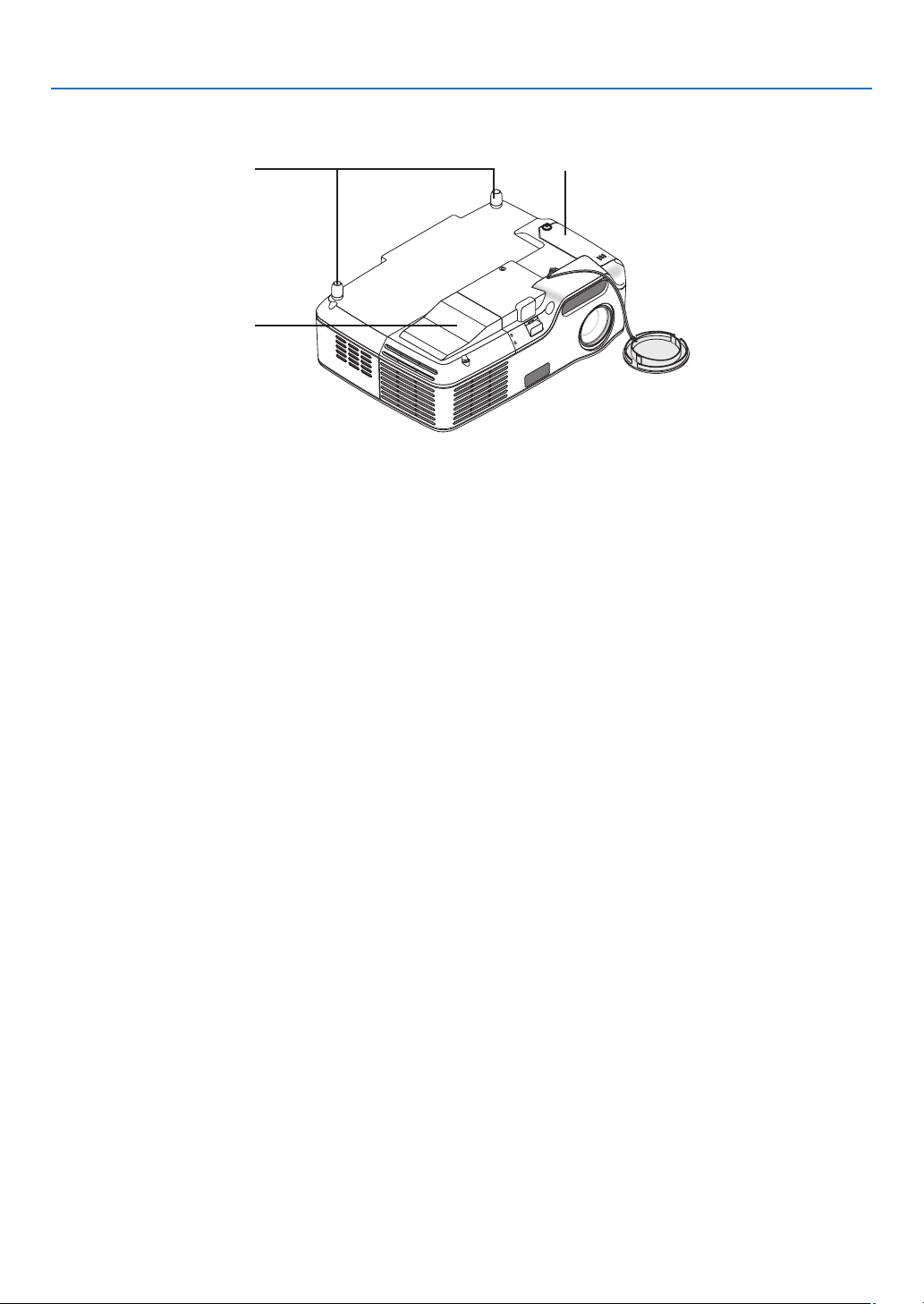
Unterseite
Hinterer Fuß
(→ Seite
21)
1. Einführung
Kühlpumpen-Abdeckung
(→ page 50)
Lampenabdeckung
(→ Seite
48)
5
Page 14
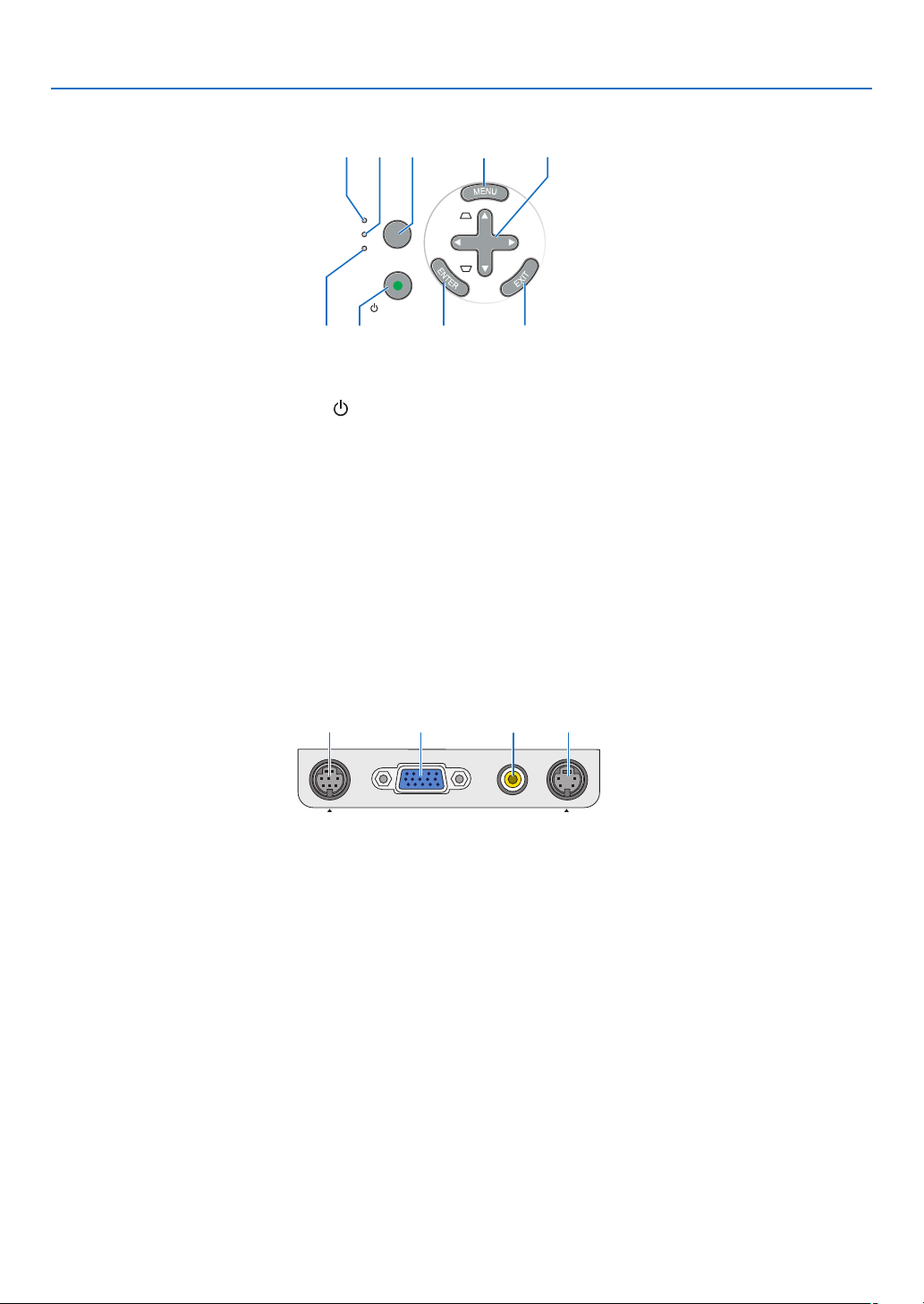
Ausstattung der Geräteoberseite
4
LAMP
STATUS
POWER
3
FOCUS
ON/STAND BY
1. Einführung
5
AUTO
ADJ.
6
SELECT
7
SOURCE
12
8
1. POWER-Taste (ON / STAND BY) ( ) (→ Seite 16,
27)
2. POWER-Anzeige (→ Seite
3. STATUS-Anzeige (→ Seite
4. LAMP-Anzeige (→ Seite
5. FOCUS-Taste (→ Seite
15, 16, 27, 52)
52)
48, 52)
24)
Ausstattung der Anschlussleiste
4 2 31
PC CONTROL
1. COMPUTER IN / Komponenten-Eingangsstekker (15-poliger Mini D-Sub) (→ Seite
COMPUTER IN
12, 13)
9
6. MENU-Taste (→ Seite
7. S E LE CT ▲▼◀ ▶ / SOURCE ▶ / AUTO ADJ ◀ /
Keystone ▲▼ -Tasten (→ Seite
8. ENTER-Taste
9. EXIT-Taste
S-VIDEO INVIDEO IN
4. PC CONTROL-Port (8-poliger Mini DIN) (→ Seite
60)
33)
18, 25, 26)
2. VIDEO IN-Anschluss (RCA) (→ Seite
14)
3. S-VIDEO IN-Anschluss (4-poliger Mini DIN) (→
Seite
14)
Schließen Sie an diesen Port einen PC oder ein
Steuersystem an. Dadurch können Sie den Projektor über das serielle Kommunikationsprotokoll steuern. Wenn Sie Ihr eigenes Steuerungsprogramm
schreiben möchten, finden Sie die typische PCSteuercodes auf Seite
60.
6
Page 15
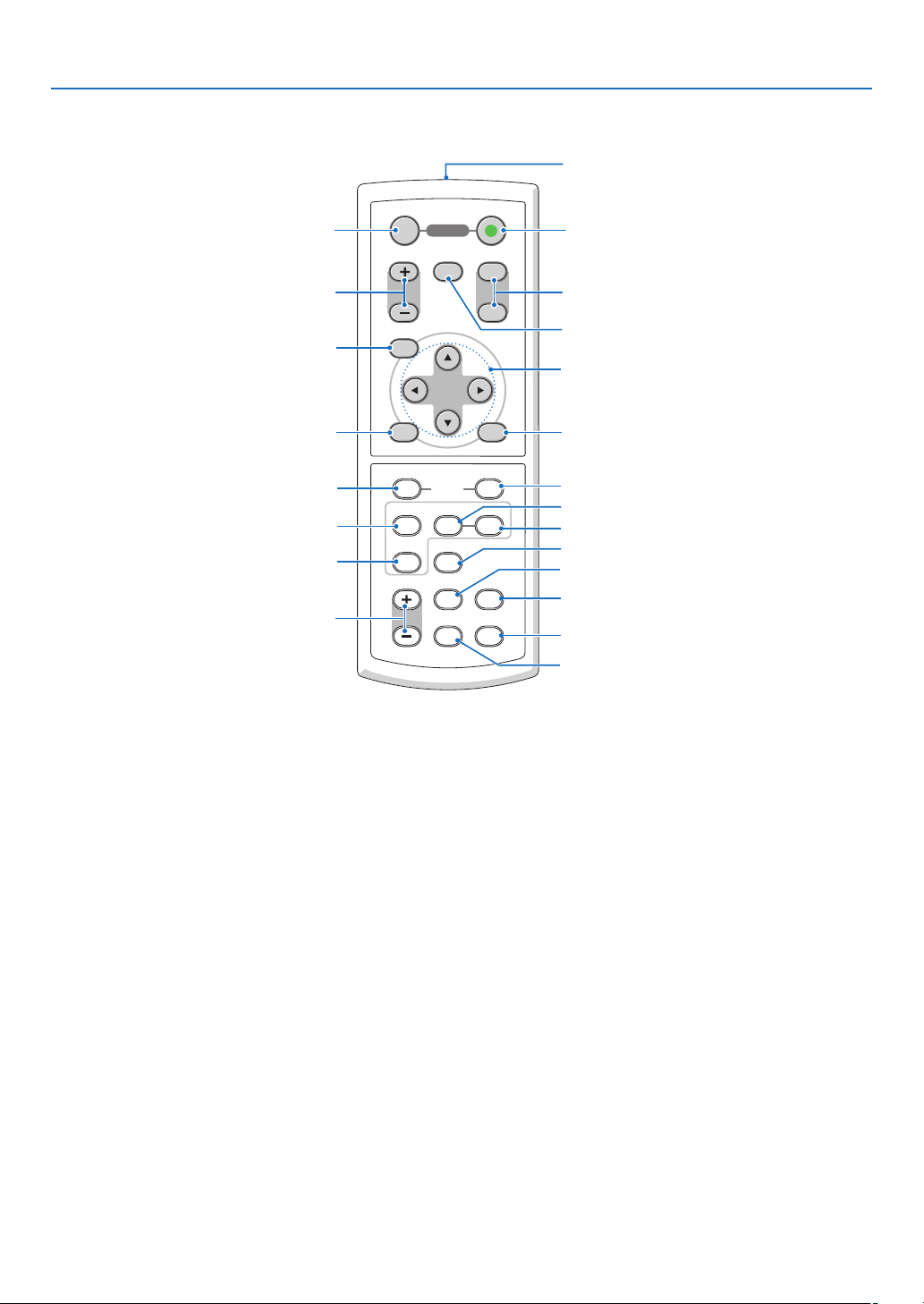
❹
Bezeichnung der Teile des Fernbedienungsgerätes
1
1. Einführung
3
4
7
9
11
13
14
18
OFF
FOCUS PAGE
PIC-MUTE
MENU
ENTER
L-CLICK
VIDEO
S-VIDEO
VOLUME
ON
POWER
UP
DOWN
EXIT
R-CLICK
MOUSE
AUTO ADJ.COMPUTER
LAMP MODE
ASPECT HELP
FREEZEPICTURE
2
6
5
8
10
12
15
17
16
19
21
22
20
1. Infrared Transmitter (→ Seite 8)
2. POWER ON-Taste (→ Seite
3. POWER OFF-Taste (→ Seite
4. FOCUS (+) (–)-Taste (→ Seite 24)
5. PIC-MUTE-Taste (→ Seite
6. PAGE (UP) / (DOWN)-Taste* (→ Seite 31)
7. M ENU -Tast e (→ Seite
8. SELECT-Tasten
9. ENTER-Taste
10. EXIT-Taste
11. L-CLICK MOUSE-Taste* (→ Seite
* Nur verfügbar, wenn der optionale Maus-Fernbedienungsempfänger an Ihren Computer angeschlossen ist.
16)
27)
28)
33)
31)
12. R-CLICK MOUSE-Taste* (→ Seite 31)
13. VIDEO-Taste (→ Seite
14. S-VIDEO-Taste (→ Seite
15. COMPUTER-Taste (→ Seite 18)
16. LAMP MODE-Taste (→ Seite
17. AUTO ADJ.-Taste (→ Seite 26)
18. VOLUME (+) (–)-Taste (Bei diesem Modell nicht
verfügbar)
19. ASPECT-Taste (→ Seite
20. PIC TURE-Taste (→ Seite
21. HELP-Taste (→ Seite
22. FRE EZE-Tast e (→ Seite
18)
18)
28)
39)
38, 39)
45)
28)
7
Page 16
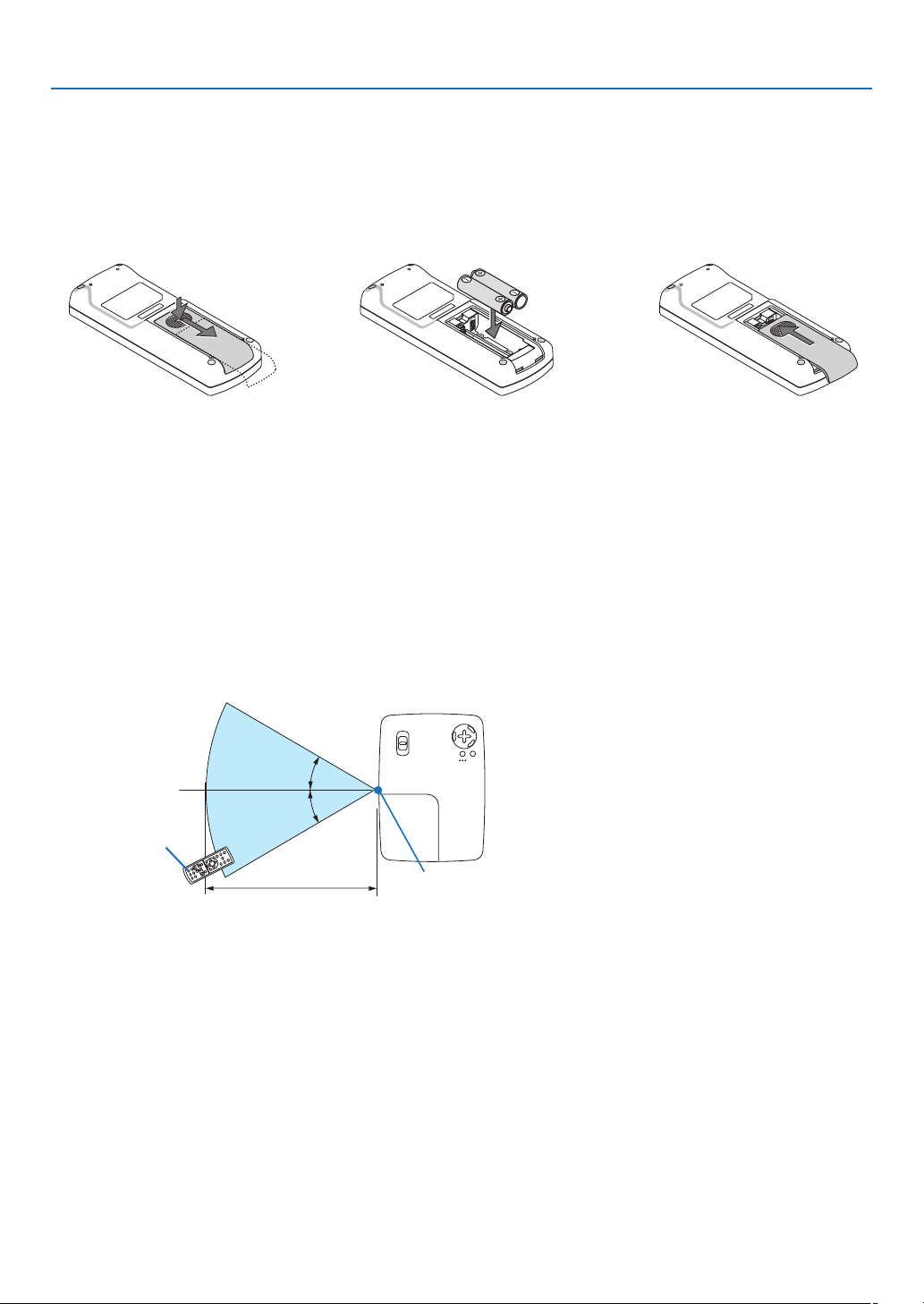
Einlegen der Batterie
1. Einführung
1
Drücken Sie fest auf die
Batterieabdeckung und
schieben Sie sie ab.
2
Legen Sie neue Batterien (AAA) ein.
Stellen Sie sicher, dass Sie die Polarität der Batterie (+/–) ordnungsgemäß ausgerichtet haben.
3
Schließen Sie die Batterieabdekkung, bis sie einrastet. Verwenden Sie niemals verschiedene
Batterietypen oder neue und alte
Batterien zusammen.
Vorsichtsmaßnahmen zur Fernbedienung
• Behandeln Sie die Fernbedienung mit Sorgfalt.
• Wischen Sie die Fernbedienung sofort trocken, wenn sie einmal nass geworden sein sollte.
• Vermeiden Sie übermäßige Hitze und Feuchtigkeit.
• Erhitzen Sie die Batterien nicht, nehmen Sie sie nicht auseinander und werfen Sie sie nicht ins Feuer.
• Nehmen Sie die Batterien heraus, wenn Sie beabsichtigen, die Fernbedienung über einen längeren Zeitraum
hinweg nicht zu benutzen.
• Stellen Sie sicher, dass die Batteriepole (+/–) richtig ausgerichtet sind.
• Verwenden Sie niemals verschiedene Batterietypen oder neue und alte Batterien zusammen.
• Entsorgen Sie leere Batterien entsprechen den an Ihrem Wohnort geltenden Bestimmungen.
Reichweite der drahtlosen Fernbedienung
30°
30°
Fernbedienung
7m
• Das Infrarot-Signal der Fernbedienung hat innerhalb eines Einstrahlwinkels von 60° bei freier Sichtlinie zum
Sensor am Projektorgehäuse eine Reichweite von bis zu 7 m.
• Der Projektor spricht nicht an, wenn sich zwischen der Fernbedienung und dem Sensor Gegenstände be nden
oder wenn helles Licht auf den Sensor fällt. Auch schwache Batterien können einen ordnungsgemäßen Betrieb
des Projektors verhindern.
Fernbedienungssensor am Projektorgehäuse
8
Page 17
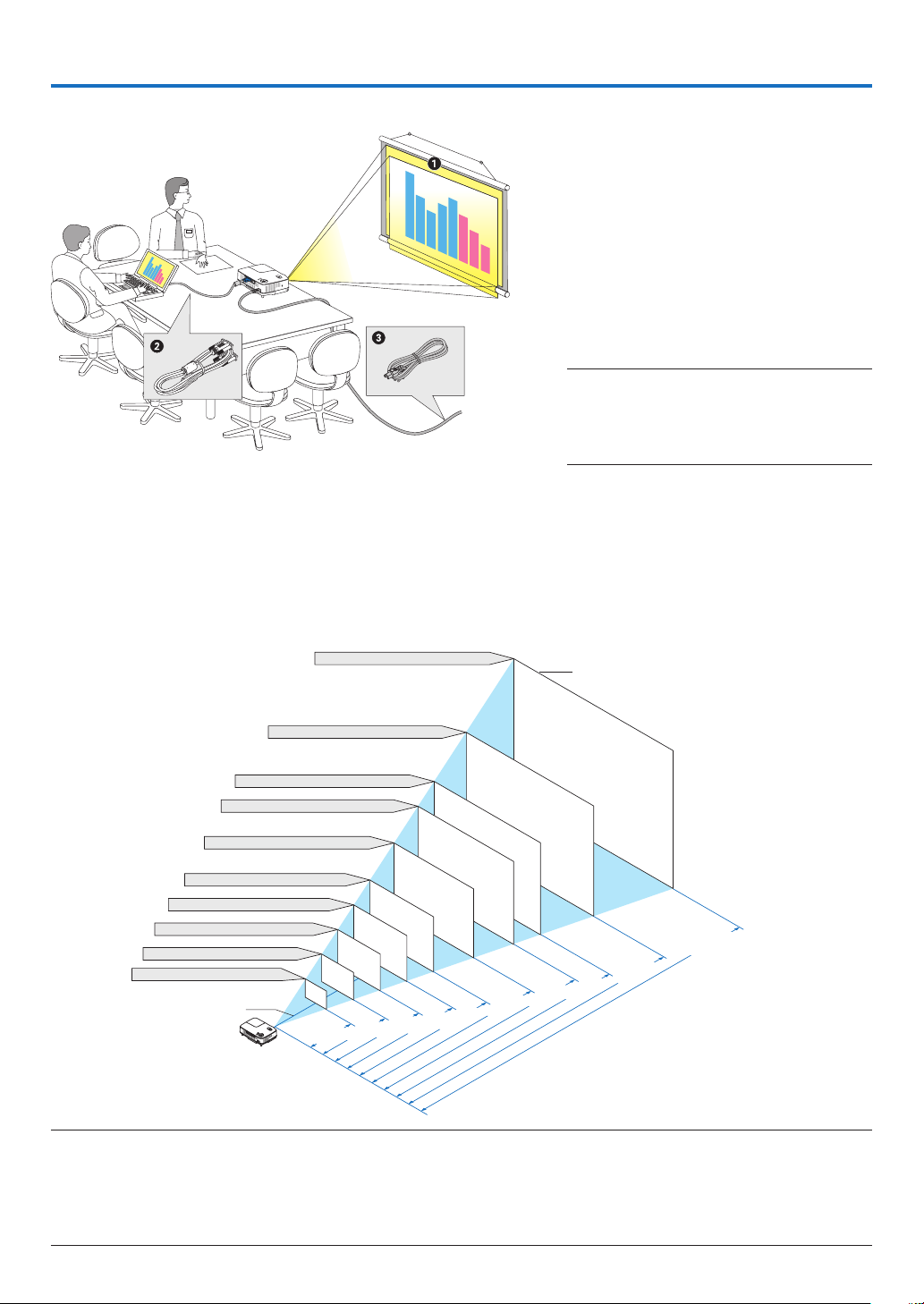
2. Installation und Anschlüsse
Dieses Kapitel beschreibt die Aufstellung des Projektors und den Anschluss von Video- und Audioquellen.
Die Aufstellung und Bedienung Ihres Projektors
ist denkbar einfach. Bevor Sie den Projektor
jedoch in Betrieb nehmen, sind folgende Vorarbeiten erforderlich:
➊ Stellen Sie einen Projektionsschirm und
den Projektor auf.
➋ Schließen Sie ihren Computer oder ihr
Video gerät an den Projek tor an. Siehe
Seiten 12 bis 14.
➌ Schließen Sie das mitgelieferte Netzkabel
an. Siehe Seite 15.
HINWEIS: Stellen Sie vor dem Transport des Projektors sicher, dass sowohl das Netzkabel als auch alle
anderen Kabel abgetrennt sind. Decken Sie die Linse
An eine Wandsteckdose.
➊
Aufstellung des Projektionsschirmes und des Projektors
Auswahl eines Aufstellungsortes
Je weiter der Projektor vom Projektionsschirm oder der Wand entfernt ist, desto größer wird das Bild. Die kleinste
Bilddiagonale beträgt 1,0 m (40"), wenn der Projektor grob gemessen etwa 1,6 m von der Wand oder dem Projektionsschirm entfernt aufgestellt ist. Die größte Bilddiagnonale beträgt 7,6 m (300"), wenn der Projektor ca. 12,3 m
von der Wand oder dem Projektionsschirm entfernt aufgestellt ist. Verwenden Sie die unten aufgeführte Tabelle
als grobe Richtlinie.
Bildschirmgröße (Einheit: cm/Zoll)
609,6(B) × 457,2(H) / 240(B) × 180(H)
mit der Linsenkappe ab, wenn Sie den Projektor
transportieren oder nicht verwenden.
300"
Bildschirmgröße (diagonale: Zoll)
487,7(B) × 365,8(H) / 192(B) × 144(H)
240"
406,4(B) × 304,8(H) / 160(B) × 120(H)
365,8(B) × 274,3(H) / 144(B) × 108(H)
304,8(B) × 228,6(H) / 120(B) × 90(H)
243,8(B) × 182,9(H) / 96(B) × 72(H)
203,2(B) × 152,4(H) / 80(B) × 60(H)
162,6(B) × 121,9(H) / 64(B) × 48(H)
121,9(B) × 91,4(H) / 48(B) × 36(H)
81,3(B) × 61,0(H) / 32(B) × 24(H)
Linsenmitte
40"
80"
60"
1,6/63,0
120"
100"
2,4/94,5
3,2/126,0
150"
4,1/161,4
180"
200"
4,9/192,9
7,4/291,3
6,1/240,2
Entfernung (Einheit: m/Zoll)
12,3/484,3
9,8/385,8
8,2/322,8
HINWEIS:
• Die Entfernungen sind durch die Mittelwerte zwischen Tele und Weit aufgeführt. Verwenden Sie sie als Richtlinie.
• Der Zoom-Hebel dient der Einstellung der Bildgröße von bis zu +/-10 %.
• Hinsichtlich weiterer Einzelheiten über die Projektionsentfernung lesen Sie bitte die nächste Seite.
• Durch eine Veränderung der Bildgröße wird der Auto-Fokus aktiviert, um den Fokus einzustellen; durch eine Veränderung der
Projektionsentfernung wird die automatische Trapezverzerrungskorrektur aktiviert, um die vertikale Trapezverzerrung zu korrigieren.
9
Page 18
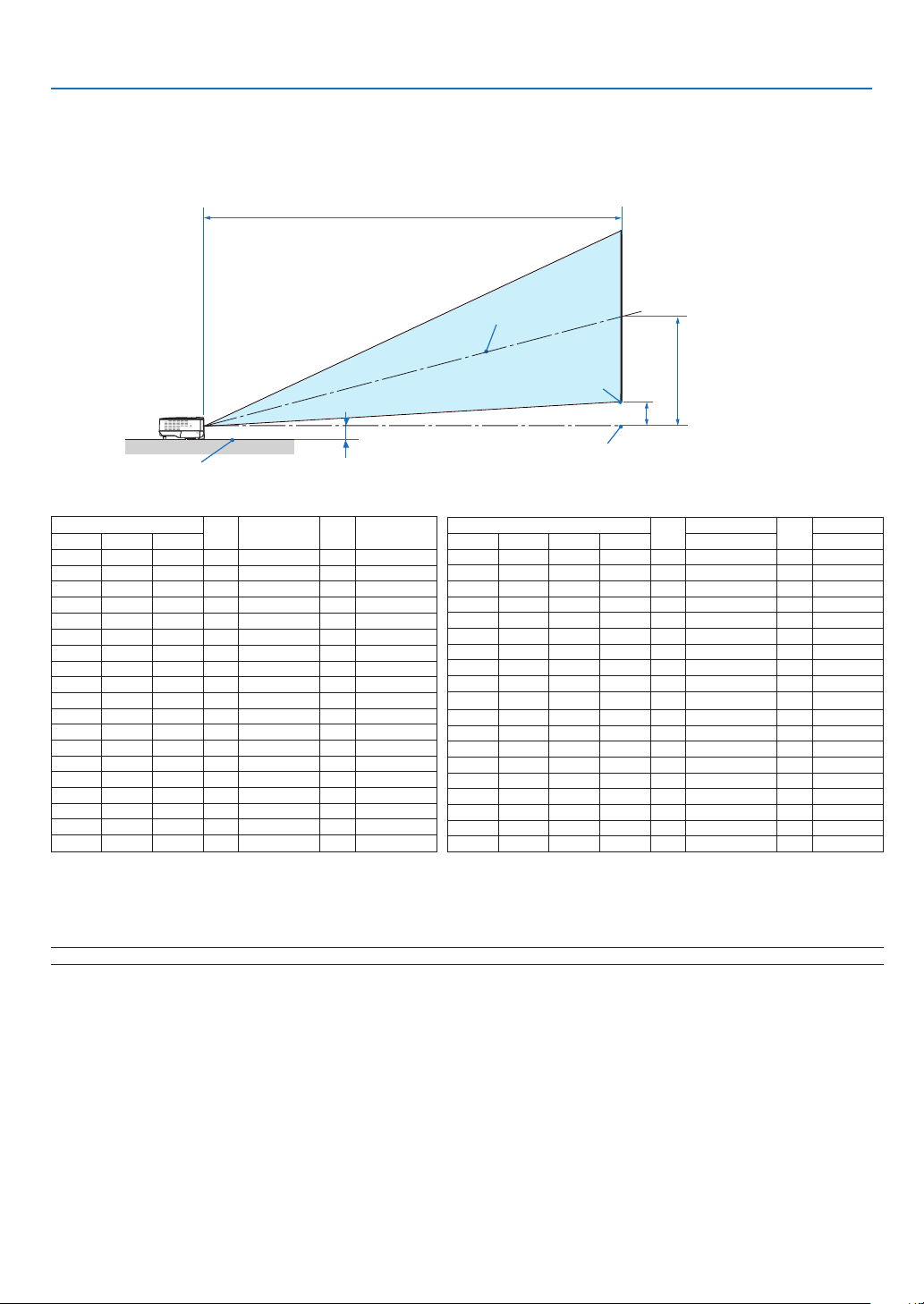
2. Installation und Anschlüsse
Projektionsentfernung und Bildschirmgröße
Nachfolgendes zeigt die richtigen relativen Positionen des Projektors und des Projektionsschirmes. Bestimmen
Sie den Aufstellungsort anhand der Tabelle.
Entfernungstabelle
C
Bildschirmmitte
Unterer Bildschirmteil
B
D
2,28"/58 mm
Linsenmitte
Unterer Projektorteil
Bildschirmgröße
Diagonale Breite Höhe Weit - Fern Weit - Fern
Zoll Zoll Zoll Zoll Zoll Zoll Grad
33 26 20 13 - 57 3 - 12,6
40 32 24 15 57 - 69 3 15,0 - 12,5
60 48 36 23 87 - 104 5 14,9 - 12,4
67 54 40 26 97 - 117 6 14,9 - 12,4
72 58 43 28 104 - 126 6 14,9 - 12,4
80 64 48 31 116 - 140 7 14,8 - 12,4
84 67 50 32 122 - 147 7 14,8 - 12,4
90 72 54 35 131 - 158 8 14,8 - 12,4
100 80 60 38 145 - 175 8 14,8 - 12,3
120 96 72 46 174 - 210 10 14,8 - 12 ,3
150 120 90 58 219 - 263 13 14,7 - 12,3
180 144 108 69 263 - 317 15 14,7 - 12,3
200 160 120 77 292 - 352 17 14,7 - 12,3
220 176 132 84 321 - 387 18 14,7 - 12,3
240 192 144 92 351 - 422 20 14,7 - 12,3
260 208 156 100 380 - 4 58 22 14,7 - 12,3
280 224 168 107 409 - 493 23 14,7 - 12,3
300 240 180 115 439 - 529 25 14,7 - 12,3
B
B = Vertikale Entfernung zwischen Linsenmitte und Bildschirmmitte
C = Projektionsentfernung
D = Vertikale Entfernung zwischen Linsenmitte und Bildschirm-Unterseite (Bildschirm-Oberseite bei Decken-Anwendungen)
α = Projektionswinkel
C
D
α
Diagonale Diagonale Breite Höhe Weit - Fern Weit - Fern
Bildschirmgröße
Zoll mm mm mm mm mm mm Grad
33 838 671 503 321 - 1450 70 - 12,6
40 1016 813 610 390 1450 - 1750 85 15,0 - 12,5
60 1524 1219 914 584 2200 - 2650 127 14,9 - 12,4
67 1702 13 61 10 21 65 3 246 0 - 29 60 142 14,9 - 12,4
72 1829 1463 1097 701 2640 - 3190 153 14,9 - 12,4
80 2032 1626 1219 779 2940 - 3550 170 14,8 - 12,4
84 2134 1707 1280 818 3090 - 3730 178 14,8 - 12,4
90 2286 1829 1372 877 3320 - 4000 191 14,8 - 12,4
100 2540 2032 1524 974 3690 - 4450 212 14,8 - 12,3
120 3048 2438 1829 1169 4430 - 5340 254 14,8 - 12,3
150 3810 3048 2286 1461 5550 - 6690 318 14,7 - 12,3
180 4572 3658 2743 1753 6670 - 8040 381 14,7 - 12,3
200 5080 4064 3048 1948 7420 - 8940 424 14,7 - 12,3
220 5588 4470 3353 2143 8160 - 9830 466 14,7 - 12,3
240 6096 4877 3658 2337 8910 - 10730 509 14,7 - 12,3
260 6604 5283 3962 2532 9650 - 11630 551 14,7 - 12,3
280 7112 5690 4267 2727 10400 - 12530 593 14,7 - 12,3
300 7620 6096 4572 2922 11140 - 13430 636 14,7 - 12,3
B
C
D
α
HINWEIS: Die Entfernungen können um +/- 5 % variieren.
10
Page 19
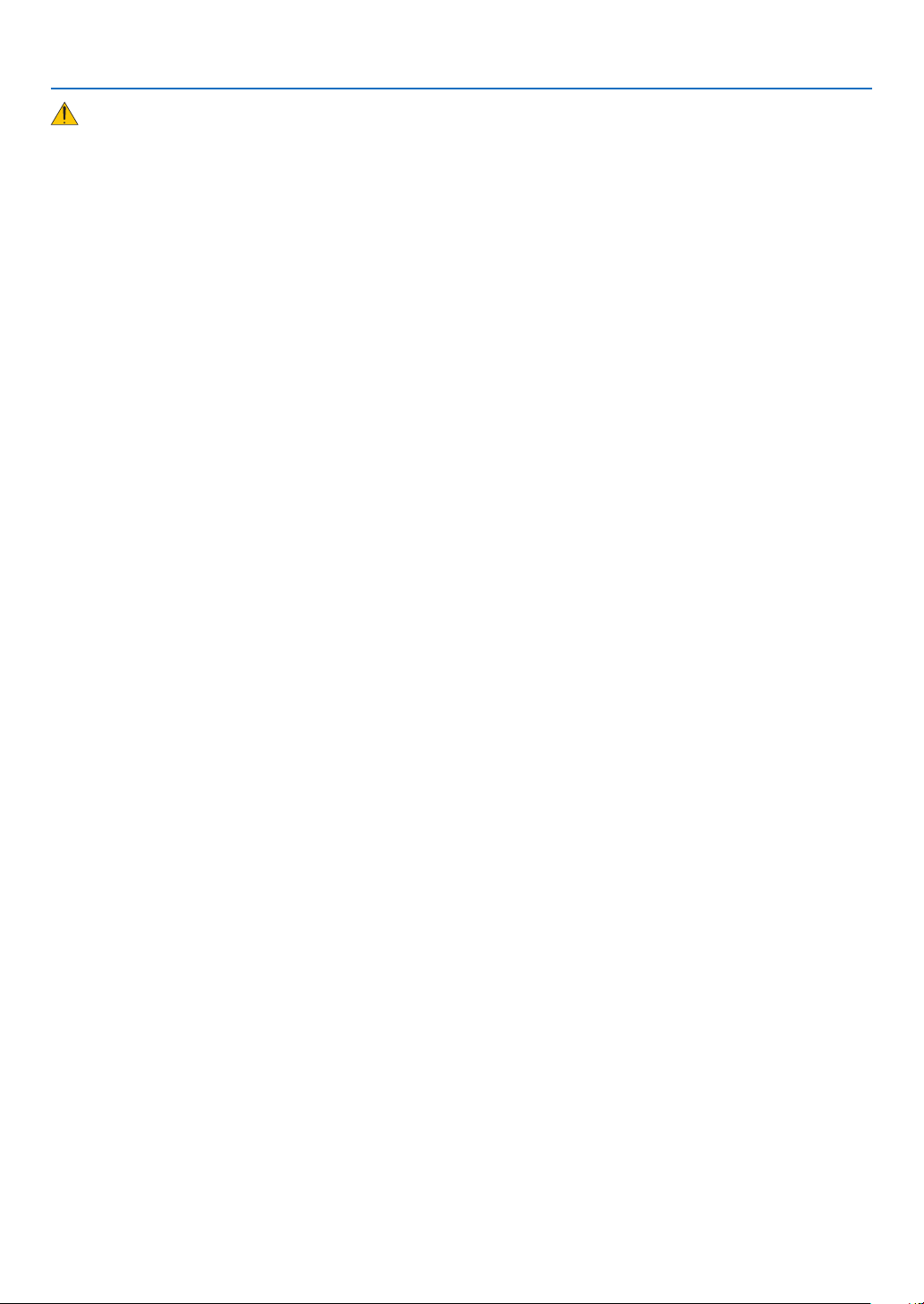
2. Installation und Anschlüsse
ACHTUNG
* Die Deckenmontage Ihres Projektors muss von ei-
nem quali zierten Techniker durchgeführt werden.
Für nähere Informationen wenden Sie sich bitte an
Ihren NEC-Fachhändler.
* Versuchen Sie nicht, den Projektor selbst zu install-
lieren.
• Betreiben Sie Ihren Projektor nur auf einer festen,
waagerechten Unterlage. Beim Herunterfallen des
Projektors auf den Boden könnten Sie sich Verletzungen zuziehen und der Projektor könnte schwer
beschädigt werden.
• Betreiben Sie den Projektor nicht an Orten, an
denen er großen Temperaturschwankungen ausgesetzt wäre. Der Betriebstemperaturbereich des
Projektors liegt zwischen 5° C und 40°C. (Bei 35 °C
bis 40 °C wird automatisch der Eco-Modus ausgewählt.)
• Schützen Sie den Projektor vor Feuchtigkeit, Staub
und Rauch. Andernfalls könnte die Bilddarstellung
beeinträchtigt werden.
• Achten Sie auf eine ausreichende Ventilation im
Bereich des Projektors, damit Hitze entweichen
kann. Decken Sie weder die seitlichen noch vorderen Lüftungsschlitze am Projektor ab.
Re exion des Bildes
Wenn Sie das Bild vom Projektor mit Hilfe eines
Spiegels re ektieren, kommen Sie auch wenn Ihnen
nur wenig Platz zur Verfügung steht, in den Genuss
eines viel größeren Bildes. Kontaktieren Sie Ihren
NEC-Händler, falls Sie ein Spiegelsystem benötigen.
Wenn Ihr Bild bei der Verwendung eines Spiegels
spiegelverkehrt dargestellt wird, können Sie die Bildausrichtung mit den MENU- und SELECT-Tasten am
Projektorgehäuse oder mit den Tasten auf der Fernbedienung korrigieren. (→ Seite
42)
11
Page 20
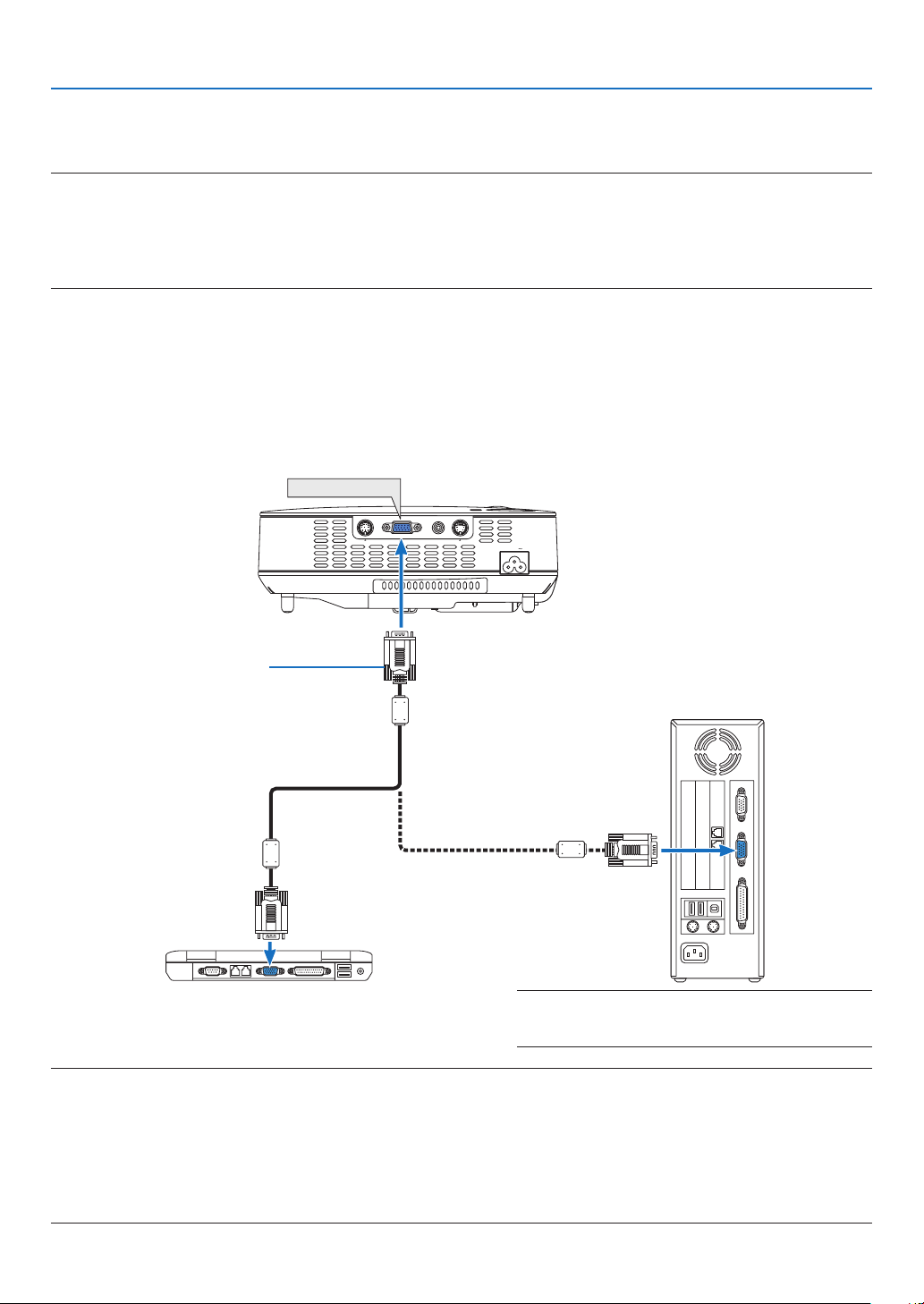
2. Installation und Anschlüsse
➋
Herstellen der Anschlüsse
Anschluss Ihres PC’s oder Macintosh-Computers
HINWEIS: Bei Benutzung eines Notebook-PCs müssen Sie diesen am Projektor anschließen, während sich der Projektor im
Standby-Modus befi ndet und bevor Sie den Notebook-PC einschalten.
In den meisten Fällen wird das Ausgangssignal des Notebook-PCs nur eingeschaltet, wenn dieser vor dem Einschalten an den
Projektor angeschlossen wurde.
* Wenn das Bild während des Fernbedienungsbetriebes abschaltet, liegt das möglicherweise daran, dass der Bildschirmscho-
ner des Computers oder die Power Management-Software aktiviert ist.
Aktivieren des externen Displays des Computers.
Die Tatsache, dass auf dem Bildschirm des Notebook-PCs ein Bild angezeigt wird, bedeutet nicht, dass zwangsläu g auch ein
Signal zum Projektor ausgegeben wird.
Bei der Verwendung eines PC-kompatiblen Laptops wird das externe Display durch eine Kombination von Funktionstasten aktiviert / entaktiviert.
Normalerweise wird das externe Display mit der Tastenkombination der ‘Fn”-Taste und einer der 12 Funktionstasten ein- oder
ausgeschaltet. NEC-Laptops verwenden z.B. die Tastenkombination Fn + F3, während Dell-Laptops die Tastenkombination Fn
+ F8 verwenden, um durch die Auswahlmöglichkeiten des externen Displays zu schalten.
COMPUTER IN
VGA-Signalkabel (Lieferumfang)
An den 15-poligen D-Sub-Anschluss am
Projektor. Wenn Sie ein längeres Kabel als
das mitgelieferte Signalkabel anschließen,
wird die Verwendung eines handelsüblichen
Verteilerverstärkers empfohlen.
IBM VGA oder Kompatible (Notebook)
oder Macintosh (Notebook)
PC CONTROL
COMPUTER IN
S-VIDEO INVIDEO IN
AC IN
HINWEIS: Verwenden Sie für ältere Macintosh-Modelle
für den Anschluss an dessen Videoport einen handelsüblichen Stiftadapter (nicht im Lieferumfang enthalten).
HINWEIS: Möglicherweise wird ein Bild nicht richtig angezeigt, wenn eine Video- oder S-Video-Quelle über einen handelsüblichen Abtastumwandler wiedergegeben wird.
Das liegt darin begründet, dass der Projektor in der Standard-Einstellung ein Videosignal als Computersignal bearbeitet. Verfahren Sie in einem solchen Fall wie folgt.
• Wenn bei der Anzeige eines Bildes unten und oben schwarze Streifen zu sehen sind oder ein dunkles Bild nicht richtig angezeigt wird:
Lassen Sie ein Bild projizieren, das den Bildschirm ausfüllt, und drücken Sie anschließend die AUTO ADJ-Taste auf der Fernbedienung oder am Projektorgehäuse.
• Plug & Play wird vom COMPUTER IN -Anschluss unterstützt (DDC2B)
12
Page 21
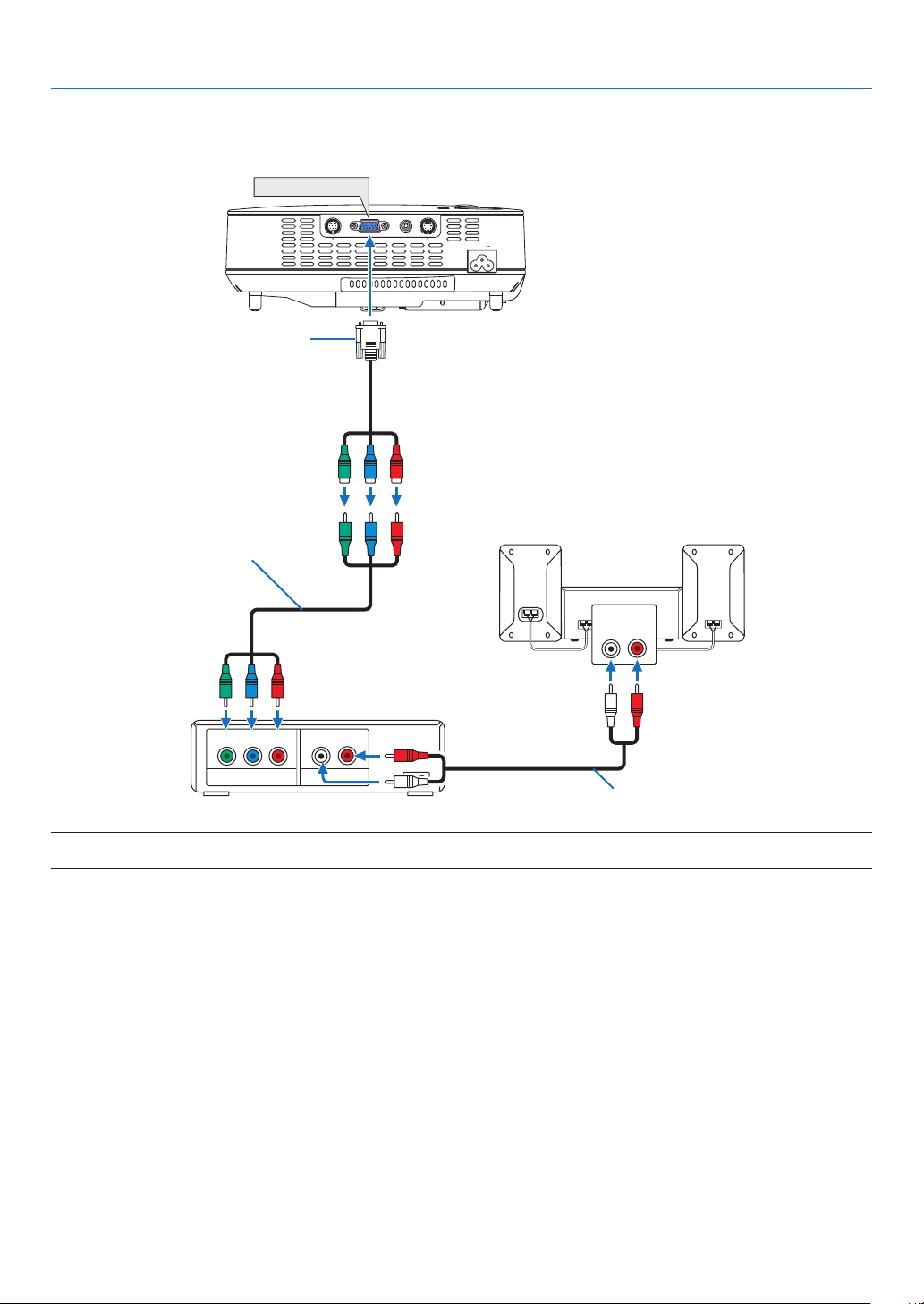
Anschluss Ihres DVD-Players mit Komponenten-Ausgang
COMPUTER IN
2. Installation und Anschlüsse
Optionales 15-pol. - an - RCA (Weibchen) × 3 Kabel (ADP-CV1E)
Komponenten-Video-RCA-×3 Kabel
(nicht im Lieferumfang enthalten)
YCbCr
PC CONTROL
L R
COMPUTER IN
DVD-Player
S-VIDEO INVIDEO IN
AC IN
Audiogerät
AUDIO IN
LR
Component
AUDIO OUT
Audiokabel (nicht im Lieferumfang enthalten)
HINWEIS: Weitere Informationen über die Spezifi kation des Video-Ausgangs Ihres DVD-Players entnehmen Sie bitte dem Bedienungshandbuch für Ihren DVD-Player.
13
Page 22
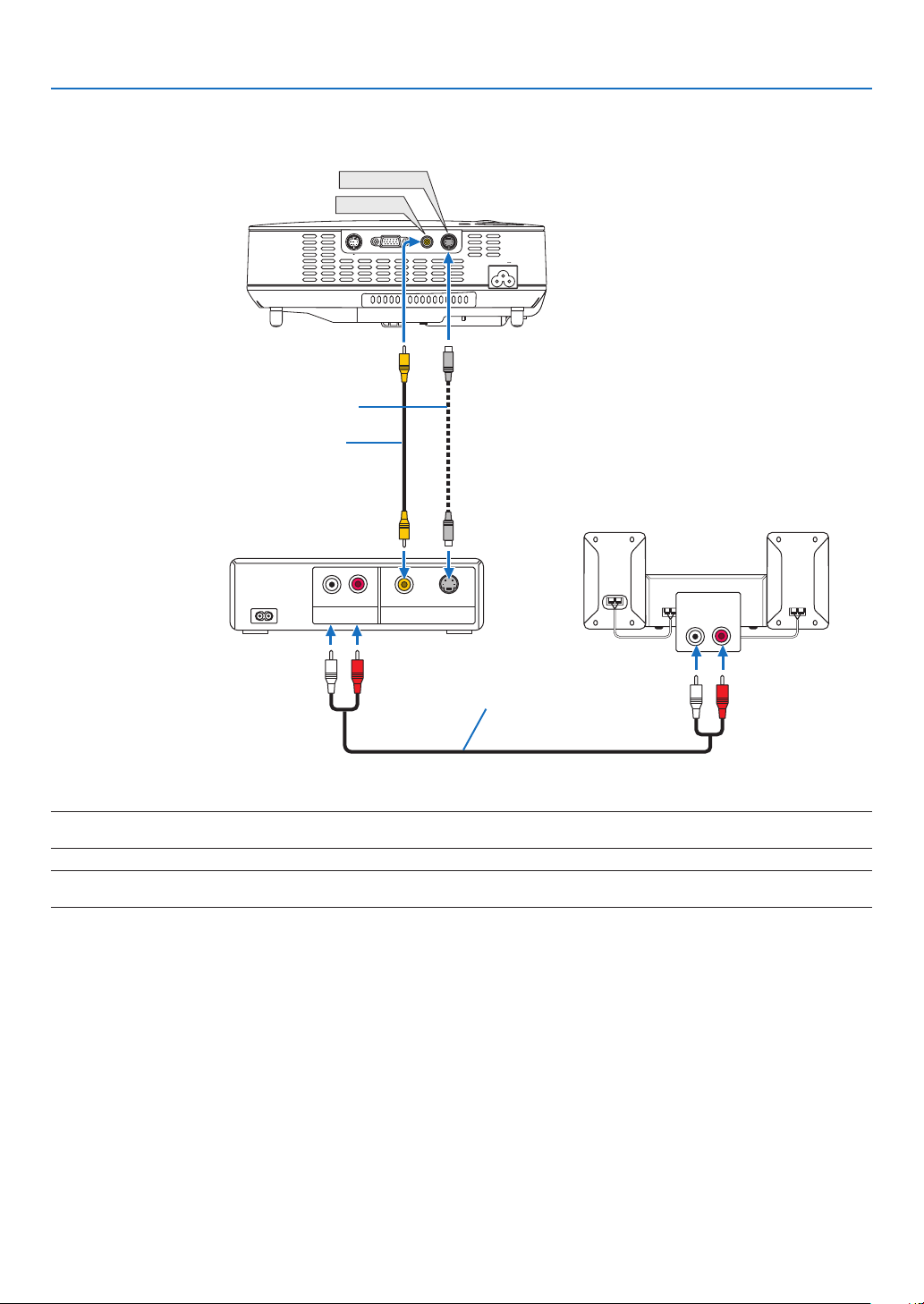
Anschluss Ihres Videorekorders oder LaserDisc-Players
S-VIDEO IN
VIDEO IN
2. Installation und Anschlüsse
S-Videokabel (nicht im Lieferumfang enthalten)
Videokabel (nicht im Lieferumfang enthalten)
Videorekorder / LaserDisc-Player
L R
AUDIO OUT
PC CONTROL
COMPUTER IN
S-VIDEO INVIDEO IN
S-VIDEOVIDEO
VIDEO OUT
AC IN
Audiokabel (nicht im Lieferumfang enthalten)
Audiogerät
AUDIO IN
LR
HINWEIS: Weitere Informationen über die Spezifi kation des Video-Ausgangs Ihres Videorekorders oder LaserDisc-Players entnehmen Sie bitte dem Bedienungshandbuch für Ihren DVD-Player.
HINWEIS: Möglicherweise wird ein Bild nicht richtig angezeigt, wenn eine Video- oder S-Video-Quelle über einen Abtastumwandler im Schnellvorlauf oder Schnellrücklauf wiedergegeben wird.
14
Page 23
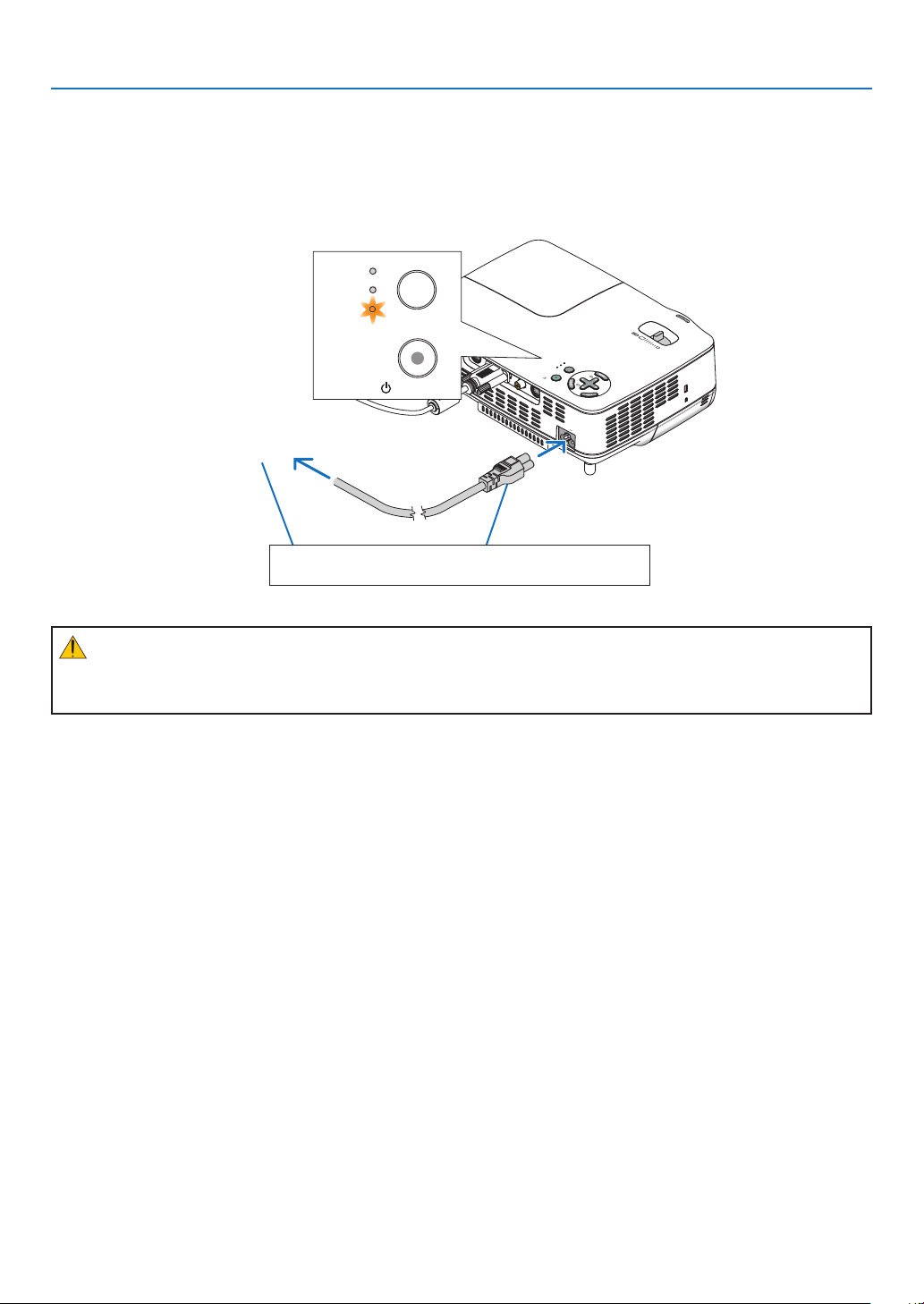
2. Installation und Anschlüsse
Anschluss des im Lieferumfang enthaltenen Netzkabels
Schließen Sie das mitgelieferte Netzkabel an den Projektor an.
Schließen Sie zunächst den dreipoligen Stecker des im Lieferumfang enthaltenen Netzkabels an den AC INEingang des Projektors und dann den anderen Stecker an eine Wandsteckdose an.
Der Projektor schaltet sich in den
Standby-Modus und die Netzanzeige leuchtet orange.
LAMP
STATUS
POWER
FOCUS
ON/STAND BY
L
A
MP
STATU
PO
S
W
P
C C
O
N
T
RO
L
C
O
M
PU
TE
R
IN
ER
FO
C
US
A
UTO
AD
J.
O
N
/ST
SELECT
AN
D
BY
S
OU
V
ID
E
O
IN
S
-V
ID
EO
IN
RCE
AC IN
An eine Wandsteckdose.
Stellen Sie sicher, dass die Vorsprünge vollständig in den
Netzstecker und die Wandsteckdose eingesetzt sind.
VORSICHT:
Berühren Sie auf keinen Fall die Ventilationsöffnungen vorn rechts (von vorn betrachtet), da sie bei eingeschaltetem Projektor und auch sofort nach dem Ausschalten des Projektors heiß sind.
15
Page 24

3. Bildprojektion (Grundbetrieb)
UP
PAGE
OFF
POWER
ON
PIC-MUTE
DOWN
FOCUS
MENU
Dieses Kapitel beschreibt das Einschalten des Projektors und das Projizieren eines Bildes auf den Projektionsschirm.
➊
Einschalten des Projektors
HINWEIS: Schließen Sie vor dem Einschalten des Projektors zuerst den drei-poligen Stecker des im Lieferumfang enthaltenen
Netzkabels am AC IN-Anschluss des Projektors an und schließend Sie danach den anderen Stecker des im Lieferumfang enthaltenen Netzkabels in die Wandsteckdose ein. Stellen Sie sicher, dass sich der Projektor im Standby-Modus befi ndet und die
Netzanzeige orange leuchtet.
1. Nehmen Sie die Linsenkappe ab.
VORSICHT:
Nehmen Sie die Linsenkappe nicht ab, indem Sie an
der Schnur ziehen. Dadurch könnte der Bereich um
die Linse herum mechanisch beschädigt werden.
2. Drücken Sie für 1 Sekunde die POWER (ON/STAND
BY) -Taste am Projektorgehä use oder die POWER
ON-Taste auf der Fernbedienung.
Die POWER-Anzeige schaltet sich zu Grün um und der
Projektor ist betriebsbereit.
TI PP:
* Durch das Einschalten des Projektors wird sofort die Auto-
Fokus-Funktion aktiviert. (→ Seite
* Wenn das Tastensperre-Symbol (
Menü angezeigt wird, bedeutet dies, dass die BedienfeldSperre aktiviert wurde. (→ Seite
Stellen Sie nach dem Einschalten Ihres Projektors si-
cher, dass die Computer- oder Videoquelle eingeschaltet ist und dass die Linsenkappe entfernt wurde.
HINWEIS: Wenn kein Signal anliegt, wird entweder ein blauer oder
ein schwarzer-Bildschirm angezeigt.
Wenn der Projektor einen blauen oder schwarzen Bildschirm projiziert, schaltet er automatische in den Eco-Modus.
Der Projektor kehrt in den Normal-Modus zurück, sobald ein Signal anliegt.
22)
) rechts unten im
42)
LAMP
STATUS
POWER
FOCUS
ON/STAND BY
AUTO
ADJ.
SELECT
Standby Anzeige blinkt
LAMP
STATUS
POWER
Leictet stetig
Blinkt grün Leichtet stetig
Orange
Siehe seite 52.
LAMP
STATUS
POWER
Eingeschaltet
LAMP
STATUS
POWER
grün
HINWEIS: Wenn Sie den Projektor direkt nach dem Ausschalten
der Lampe oder bei hoher Temperatur einschalten, laufen die Lüfter zunächst eine Zeit lang, ohne dass ein Bild angezeigt wird. Der
Projektor zeigt das Bild dann später.
VORSICHT:
Während die POWER-Anzeige grün blinkt, kann der
Projektor nicht ausgeschaltet werden.
• Schalten Sie die AC-Stromversorgung während
dieses Zeitraums nicht aus.
Anderenfalls könnte es zu einem vorzeitigen Lam-
penausfall kommen.
16
Page 25

3. Bildprojektion (Grundbetrieb)
Hinweis zum Eröffnungsbildschirm (Menüsprachen-Auswahlbildschirm)
Beim ersten Einschalten des Projektors erscheint das Eröffnungsmenü. In diesem Menü haben Sie die Möglichkeit aus 9 Menüsprachen eine Sprache auszuwählen.
Verfahren Sie zum Auswählen einer Menüsprache bitte wie folgt:
1. Wählen Sie mit der SELECT ▲ or ▼ –Taste eine der 9
Sprachen als Menüsprache aus.
OFF
ON
POWER
FOCUS
PAGE
PIC-MUTE
FOCUS
ENTER
MENU
ENTER
OFF
MENU
POWER
PIC-MUTE
DOWN
EXIT
ON
PAGE
DOWN
EXIT
UP
UP
2. Drücken Sie die ENTER-Taste, um die Auswahl auszuführen.
Anschließend können Sie den Menü-Betrieb fortsetzen.
Wenn Sie möchten, können Sie die Menüsprache auch später
auswählen. (→ [Sprache] auf Seite
41)
LAMP
STATUS
POWER
LAMP
STATUS
POWER
FOCUS
ON/STAND BY
FOCUS
ON/STAND BY
AUTO
ADJ.
AUTO
ADJ.
SELECT
SELECT
SOURCE
SOURCE
HINWEIS: Unmittelbar nach dem Einschalten des Projektors kann das Bild fl immern. Dies ist normal. Warten Sie 3 bis 5 Minuten, bis sich die Lampe stabilisiert hat.
Wenn der [Lampen-Modus] auf [Eco] eingestellt ist, leuchtet die LAMP-Anzeige grün.
Unter den nachfolgend aufgeführten Umständen schaltet sich der Projektor nicht ein.
• Wenn die interne Temperatur des Projektors zu hoch ist, erkennt der Projektor diese abnormal hohe Tempera-
tur. Unter diesen Umständen schaltet sich der Projektor zum Schutz des internen Systems nicht ein. Warten Sie
in einem derartigen Fall, bis die internen Komponenten abgekühlt sind.
• Wenn die Lampe das Ende ihrer Lebensdauer erreicht, schaltet sich der Projektor nicht ein. In diesem Fall muss
die Lampe ausgetauscht werden.
• Wenn die Lampe nicht leuchtet und die STATUS-Anzeige sechsmal hintereinander blinkt, müssen Sie eine volle
Minute warten. Schalten Sie den Projektor nach Ablauf dieser Zeit noch einmal ein.
17
Page 26

❷
Quellenwahl
Auswählen der Computer- oder Videoquelle
HINWEIS: Schalten Sie den an den Projektor angeschlossenen Computer oder Videorekorder ein.
3. Bildprojektion (Grundbetrieb)
Einstellung mit den Tasten auf dem Gehäuse
1. Drücken Sie die SELECT ▶-Taste, wenn keine Menüs angezeigt werden.
Das Quellenverzeichnis wird angezeigt.
- Drücken Sie, wenn das Menü angezeigt wird, die EXIT-Taste, um das
Menü zu schließen und die Funktion zu starten.
2. Drücken Sie die SELECT ▶-Taste mehrere Male schnell hintereinander, um ein Signal auszuwählen, dass angezeigt werden soll.
Jedes Mal, wenn die SELECT ▶-Taste gedrückt wird, wird jeder Quellen-
name hintereinander hervorgehoben.
- Das ausgewählte Signal wird angezeigt.
TIPP: Automatische Erkennung des Signals
Drücken Sie die SELECT ▶-Taste und halten Sie sie für mindestens 2
Sekunden gedrückt, der Projektor sucht nach der nächsten verfügbaren
Eingangsquelle.
Automatische Erfassung des Signals
Halten Sie die SELECT ▶-Taste für mindestens 2 Sekunden gedrückt; nun
sucht der Projektor nach der nächsten verfügbaren Eingangsquelle.
LAMP
STATUS
POWER
FOCUS
ON/STAND BY
AUTO
ADJ.
SELECT
SOURCE
Verwendung der Fernbedienung
Drücken Sie eine beliebige der VIDEO-, S-VIDEO- oder COMPUTER-Tasten.
18
L-CLICK
VIDEO
S-VIDEO
VOLUME
R-CLICK
MOUSE
AUTO ADJ.COMPUTER
LAMP MODE
ASPECT HELP
FREEZEPICTURE
Page 27

3. Bildprojektion (Grundbetrieb)
Auswählen der Standardquelle
Sie können eine Quelle als Standardquelle einstellen, so dass die Standardquelle jedes Mal angezeigt wird, wenn
der Projektor eingeschaltet wird.
1. Wählen Si e [Einrichten - O pti one n] →
[Wahl der Standardquelle] vom Menü.
Der [Wahl der Standardquelle]-Bildschirm
wird angezeigt.
2. Wählen Sie eine Quelle als Standardquelle
und drücken Sie die ENTER-Taste.
3. Drü c k e n S ie d i e E XIT-Ta s t e m e hr e re
Male, um das Menü zu schließen.
4. Starten Sie den Projektor erneut.
Die in Schritt 2 ausgewählte Quelle wird
angezeigt.
(→ Seite
44)
19
Page 28

❸
Einstellung der Bildgröße und Bildposition
Stellen Sie den Projektor auf eine ache, waagerechte Unterlage und stellen Sie sicher, dass er rechtwinklig zum Projektionsschirm steht.
Heben Sie die Vorderkante des Projektors an, um das Bild
vertikal zu zentrieren.
* Wenn das projizierte Bild nicht rechtwinklig zum Projekti-
onsschirm erscheint, verwenden Sie bitte zur Korrektur die
Trapez-Funk tion . (→ Seite
Wissenswertes über den Auto-Fokus
Wenn der Projektor auf eine ache, waagerechte Unterlage
gestellt wird, wird das Bild fokussiert. (→ Seite 22)
25)
3. Bildprojektion (Grundbetrieb)
Wissenswer tes über die automatische Trapezverzerrungskorrektur
Durch die Einstellung der Höhe eines projizierten Bildes oder
durch die Veränderung des Projektionswinkels wird die automatische Trapezverzerrungskorrektur aktiviert, um die vertikale Trapezverzerrung so schnell wie möglich zu korrigieren. (→
23)
Seite
Versetzen Sie den Projektor nach links, um das Bild horizontal
auf dem Projektionsschirm zu zentrieren.
20
Page 29
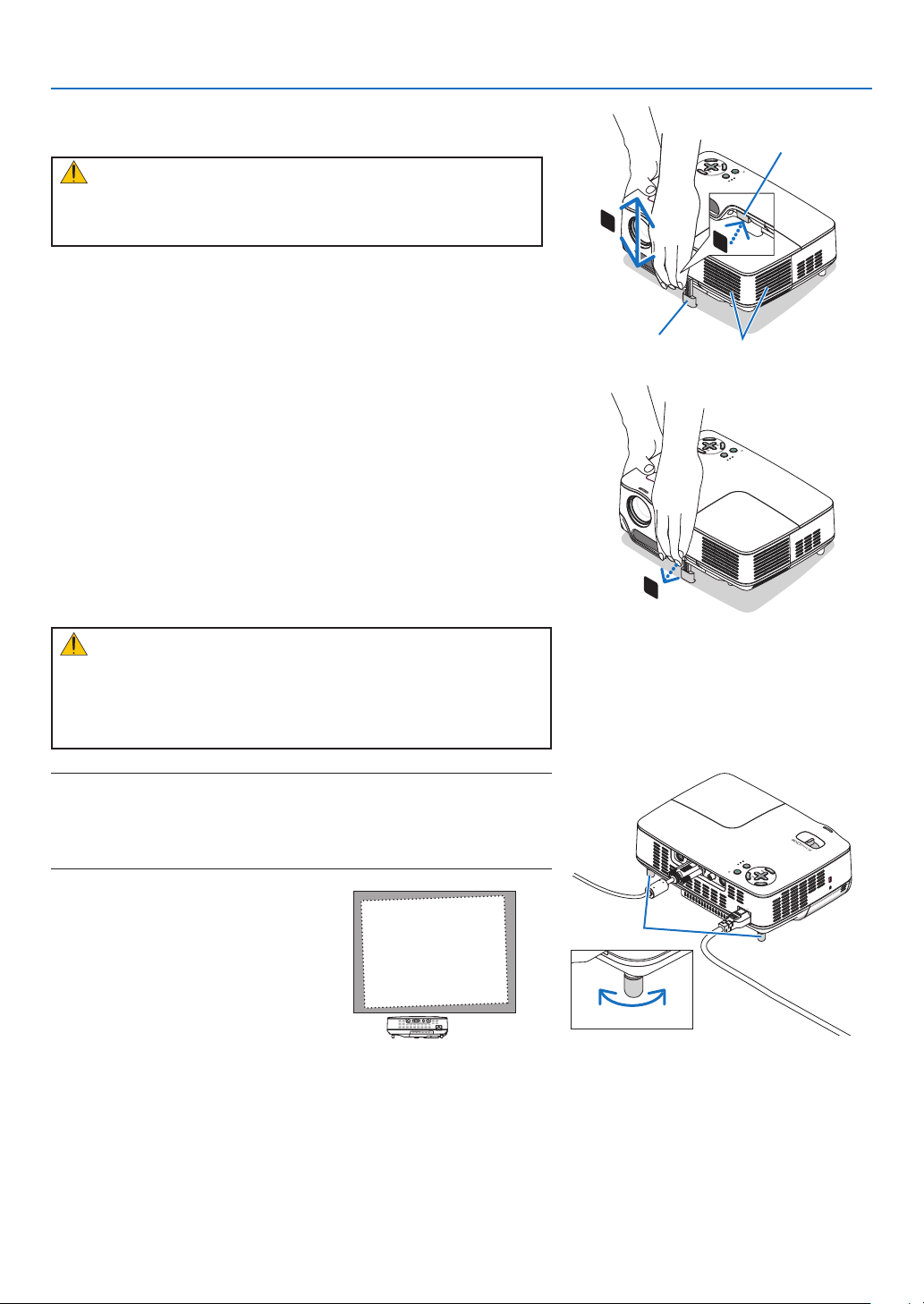
3. Bildprojektion (Grundbetrieb)
Einstellung des Kippfußes
1. Heben Sie die Vorderkante des Projektors an.
VORSICHT:
Fassen Sie während der Einstellung des Kippfußes nicht an den Belüftungsgrill, da er während des Betriebs des Projektors und auch noch
während der Abkühlphase nach dem Ausschalten heiß sein kann.
2. Heben Sie das Gerät an und halten Sie die Taste für den einstellbaren Kippfuß an der Vorderseite gedrückt, um den einstellbaren Kippfuß auszufahren (maximale Höhe).
3. Senken Sie die Vorderseite des Projektors auf die gewünschte
Höhe ab.
4. Lassen Sie die einstellbare Kippfuß-Taste los, um den einstellbaren Kippfuß einrasten zu lassen.
Die Vorderseite des Projektors kann um ungefähr 10 Grad (nach
oben) geneigt werden.
Durch die Einstellung der Höhe eines projizierten Bildes oder
durch die Veränderung des Projektionswinkels wird die automatische Trapezverzerrungskorrektur aktiviert, um die vertikale Trapezverzerrung so schnell wie möglich zu korrigieren.
1
Einstellbarer Kippfuß
3
Einstellbare
Kippfuß-Taste
E
C
R
OU
S
CT
Y
B
ELE
D
S
N
TA
/S
N
.
O
J
TO
AD
U
A
S
U
C
O
F
R
E
W
S
PO
TU
A
ST
P
LAM
2
Lüftungsschlitze (Auslass)
CE
SOUR
CT
Y
LE
B
D
SE
N
TA
/S
N
.
O
J
O
AD
UT
A
S
U
C
O
F
R
E
W
US
PO
T
STA
P
AM
L
VORSICHT:
Benutzen Sie den Kippfuß ausschließlich für den dafür vorgesehenen Zweck. Eine falsche Verwendung wie z.B. das Benutzen des
Kippfußes als Griff oder Aufhänger (von der Wand oder Zimmerdecke) kann zu einer Beschädigung des Projektors führen.
HINWEIS: Die Höhe des hinteren Fußes kann auf bis zu 4 mm (1 Winkelgrad)
eingestellt werden. Drehen Sie den hinteren Fuß auf die gewünschte Höhe, um
das Bild auf der Projektionsoberfl äche rechteckig einzustellen. Fahren Sie den
hinteren Fuß um nicht mehr als 4 mm aus. Anderenfalls löst sich der hintere
Fuß von der Unterseite des Gerätes.
Hinterer Fuß
Nach oben Nach Unten
LAMP
STATUS
PC CONTROL
POWER
FOCUS
A
U
A
T
D
O
J
.
ON/STAND BY
COMPUTER IN
SELECT
SO
U
RC
VIDEO IN
E
S-VIDEO IN
AC IN
21
Page 30

3. Bildprojektion (Grundbetrieb)
Zoom
Stellen Sie die Bildgröße auf dem Bildschirm mit Hilfe
des ZOOM-Hebels fein ein.
HINWEIS: Das Drehen am ZOOM-Hebel bewirkt die automatische Einstellung des Fokus.
L
AMP
STA
TUS
P
O
W
ER
P
C
C
O
N
T
R
F
O
O
L
C
U
S
A
U
A
T
D
O
J
.
O
N
/S
C
S
O
T
A
M
E
N
P
L
D
U
E
T
B
C
E
Y
T
R
I
N
S
O
U
R
C
E
V
I
D
E
O
IN
S
V
I
D
E
O
IN
A
C
I
N
Auto-Fokus
Der Fokus-Sensor am Projektor erkennt die Entfernung zum Bildschirm und stellt den Fokus eines Bildes automatisch ein.
• Die Auto-Fokus-Funktion wird aktiviert, wenn die folgenden Bedingungen erfüllt sind:
- Die Stromversorgung ist eingeschaltet.
- Der Zoom-Hebel wird betätigt.
- Der Projektor wird anders aufgestellt.
- Der Projektionswinkel wird geändert.
Effektiver Auto-Fokus-Bereich für einen 4:3-Bildschirm
Projektionsentfernung Bildgröße (Zoll)
Tele (Zoom bei Minimum) Weit (Zoom bei Maximum)
Mindestentfernung 57,1"/1,5 m 33" 40"
Maximale Entfernung 216,5"/5,5 m 123" 149"
Wenn die Projektionsentfernung unterhalb von 5,5 m liegt funktioniert der Fokussensor nicht ordnungsgemäß
und Sie müssen die FOCUS-Taste verwenden, um den Fokus manuell einzustellen.
HINWEIS: In einigen Fällen funktioniert der Auto-Fokus nicht ordnungsgemäß oder der Auto-Fokus-Bereich kann je nach
Umgebungsbedingungen enger eingestellt werden.
Unter den folgenden Bedingungen arbeitet die Auto-Fokus-Funktion nicht ordnungsgemäß:
• bei der Verwendung eines transparenten Bildschirms;
• wenn sich Gegenstände zwischen dem Fokussensor des Projektors und dem Bildschirm befi nden;
• wenn der Projektor so langsam bewegt wird, dass der Fokussensor nicht in der Lage ist, die Entfernung zum Bildschirm
zu erfassen;
• wenn der Bildschirm und nicht der Projektor bewegt wird, da in einem solchen Fall der Fokussensor die Entfernung zum
Bildschirm nicht erfassen kann.
TIPP: Wählen Sie aus dem Menü [Einrichten - Optionen] → [Auto-Fokus] und anschließend [Inaktiv], um die Auto-Fokus-
Funktion auszuschalten.
22
Page 31

3. Bildprojektion (Grundbetrieb)
Automatische Trapezkorrektur
Die automatische Trapezkorrektur korrigiert die vertikale Verzerrung des projizierten Bildes. Hierzu ist keine spezielle Vorgehensweise erforderlich. Stellen Sie den Projektor einfach auf einer waagerechten Unterlage auf.
HINWEIS: Beachten Sie bei der automatischen Trapezkorrektur-Funktion bitte das Folgende:
• Der vertikale Trapezverzerrungswinkel kann bis zu 16 Grad nach oben und bis zu 16 Grad nach unten vom Projektor-Ankippwinkel von der Ebene aus korrigiert werden.
• Die automatische Trapezverzerrungskorrektur wird 2 Sekunden nach der Änderung des Projektionswinkels während der Projektion wirksam.
• Eine linke und rechte oder horizontale Trapezverzerrungskorrektur ist nicht verfügbar.
Stellen Sie den Projektor so auf, dass die Linsenoberfl äche parallel am Bildschirm ausgerichtet ist.
Stellen Sie darüber hinaus die Höhe durch das Drehen der Füße auf der Rückseite ein, um den Projektor eben auszurichten.
TIPP: Wählen Sie aus dem Menü [Einrichten - Allgemeines] → [Auto Trapez] und wählen Sie [Inaktiv], um die automatische Tra-
pezverzerrungskorrektur auszuschalten. (→ Seite
Auch wenn die Menüeinstellung für [Auto-Trapez] aktiviert ist, kann [Trapez] manuell eingestellt werden.
41)
HINWEIS: Der automatische und manuelle Trapezkorrektur-Winkel könnte abhängig von einigen Signalarten und Bildformaten
weniger als 16 Grad betragen.
HINWEIS: Während der automatischen Trapezkorrektur kann das Bild leicht verschwimmen, weil die Korrektur elektronisch
durchgeführt wird.
23
Page 32

3. Bildprojektion (Grundbetrieb)
❹
Manuelle Einstellung des Fokus
Stellen Sie den Fokus in den folgenden Fällen manuell ein:
• bei der Einstellung des Fokus außerhalb seines effektiven Auto-Fokus-Bereichs;
• bei der Feineinstellung des Fokus;
• wenn die Menüeinstellung für [Auto-Fokus] ausgeschaltet ist
Einstellung über die Tasten am Gehäuse
1. Drücken Sie schnell die FOCUS-Taste.
Nun wird der Fokus-Einstellbildschirm angezeigt.
Wenn nicht innerhalb von 5 Sekunden eine Einstellung durchgeführt wird, wird der Fokus-Einstellbildschirm geschlossen.
TIPP: Wenn der Projektor innerhalb des effektiven Fokusbereichs aufgestellt ist, wird die Auto-Fokus-Funktion gestartet, indem die FOCUSTaste für mindestens 2 Sekunden gedrückt gehalten wird.
2. Drücken Sie die SELECT ◀ - oder ▶-Taste, um den Fokus
einzustellen.
3. Drücken Sie die EXIT-Taste.
Nun wird der Fokus-Einstellbildschirm geschlossen.
Einstellung über die Fernbedienung
1. Drücken Sie die FOCUS +- oder --Taste.
Nun wird der Fokus-Einstellbildschirm angezeigt.
• Wenn nicht innerhalb von 5 Sekunden eine Taste betätigt wird,
wird der Fokus-Einstellbildschirm geschlossen.
• Verwenden Sie die FOCUS +- oder –Taste, um den Fokus einzustellen.
LAMP
STATUS
POWER
LAMP
STATUS
POWER
FOCUS
ON/STAND BY
FOCUS
ON/STAND BY
FOCUS
MENU
ENTER
AUTO
ADJ.
AUTO
ADJ.
OFF
POWER
PIC-MUTE
SELECT
SELECT
ON
PAGE
UP
DOWN
EXIT
SOURCE
SOURCE
TIPP: Durch Drücken der AUTO ADJ-Taste auf der Fernbedienung
wird die Auto-Fokus-Funktion während der Anzeige des FokusEinstellbildschirms aktiviert, wenn der Projektor innerhalb des
wirksamen Fokusbereichs aufgestellt wurde.
2. Drücken Sie die EXIT-Taste.
Nun wird der Fokus-Einstellbildschirm geschlossen.
24
Page 33

3. Bildprojektion (Grundbetrieb)
❺
Manuelle Trapezverzerrungskorrektur
Sie können die vertikale Trapezverzerrung auch manuell korrigieren.
HINWEIS: Die manuelle Trapezverzerrungskorrektur ist nicht verfügbar, wenn durch keinen der Eingänge ein Signal empfangen wird.
Stellen Sie die Trapezverzerrungskorrektur in den folgenden Fällen manuell ein:
• bei einer Feineinstellung der Trapezverzerrungskorrektur nach der Durchführung der [Auto Trapez]-Einstellung;
• wenn die Menüeinstellung für [Auto Trapez] ausgeschaltet ist
Einstellung über die Tasten am Gehäuse
1. Drücken Sie, wenn kein Menü angezeigt
wird, die SELECT ▲- oder ▼-Taste.
Damit Sie Ihre Einstellung durchführen kön-
nen, wird ein Schiebebalken angezeigt.
2. Drücken Sie die EXIT-Taste.
Nun wird der Schiebebalken ausgeblendet.
Einstellung über die Fernbedienung
1. Drücken Sie die MENU-Taste.
Das Menü wird gezeigt.
2. Wählen Sie zunächst mit der SELECT ▼-Ta-
ste [Einrichten - Optionen] aus und drücken
Sie dann die ENTER-Taste.
LAMP
STATUS
POWER
FOCUS
ON/STAND BY
AUTO
ADJ.
SELECT
SOURCE
3. Wählen Sie die Trapez-Funktion.
Wählen Sie mit der SELECT ▼-Taste [Trapez].
25
Page 34

3. Bildprojektion (Grundbetrieb)
4. Korrigieren Sie die vertikale Verzerrung.
Korrigieren Sie die vertikale Trapezverzerrung mit der
SELECT ◀ bzw. ▶-Taste.
HINWEIS: Während der automatischen Trapezkorrektur
kann das Bild leicht verschwimmen, weil die Korrektur elektronisch durchgeführt wird.
5. Drücken Sie die EXIT-Taste zweimal, um das Menü
zu schließen.
TIPP: Sie können die Änderungen beim Ausschalten des
Computers mittels der Funktion Trapez-Speicherung abspeichern. (→ Seite
➏
Automatische Optimierung des RGB-Bildes
41)
Einstellung des Bildes mit Hilfe der Automatik-Einstellfunktion
Diese Einstellung ist u. U. erforderlich, wenn Sie den Computer zum ersten Mal anschließen.
Einstellung über die Tasten am Gehäuse
• Drücken Sie die SELECT ◀-Taste, wenn kein Menü angezeigt wird.
Nach einigen Sekunden wird das RGB-Bild automatisch optimiert.
Einstellung über die Fernbedienung
• Drücken Sie die AUTO ADJ.-Taste, um das RGB-Bild automatisch zu optimieren.
[Schlechtes Bild]
L-CLICK
R-CLICK
MOUSE
VIDEO
LAMP
STATUS
POWER
FOCUS
ON/STAND BY
AUTO
ADJ.
SELECT
SOURCE
S-VIDEO
VOLUME
AUTO ADJ.COMPUTER
LAMP MODE
ASPECT HELP
FREEZEPICTURE
[Normales Bild]
HINWEIS:
Einige Signale werden möglicherweise erst nach einer Weile oder falsch angezeigt.
• Die Automatik-Einstellfunktion kann nicht für Komponenten- und Videosignale angewendet werden.
• Falls das RGB-Signal nicht mit der Automatik-Einstellfunktion optimiert werden kann, sollten Sie es mit der manuellen Ein-
stellung versuchen. (→ Seite
40)
• Falls durch die Auto-Fokus-Funktion keine Korrektur der Bildposition erzielt werden kann, falls vertikale Streifen („Banding“)
oder horizontale Störungen weiterhin bestehen, führen Sie bitte die Funktion [Horizontal], [Vertikal], [Takt] oder [Phase] über
das Menü durch, um das Bild zu optimieren. (→ Seite
40)
• Durch die Durchführung der Funktion [Horizontal], [Vertikal], [Takt] oder [Phase] werden die Einstellwerte der gegenwärtig zu
projizierenden Quelle im Speicher des Projektors abgelegt.
• Beim nächsten Projizieren derselben Quelle (bei gleicher Aufl ösung und gleicher Horizontal- und Vertikal-Frequenz) ruft der
Projektor die im Speicher für die betreffende Quelle abgelegten Werte auf.
• Wählen Sie [Reset] → [Aktuelles Signal] oder [Alle Daten] über das Menü, um die gespeicherten Werte zu löschen und die
Einstellwerte zurückzustellen.
26
Page 35

3. Bildprojektion (Grundbetrieb)
❼
Ausschalten des Projektors
Ausschalten des Projektors:
OFF
ON
Drücken Sie zunächst die POWER-Taste (ON/STAND
BY) am Projektorgehäuse oder die sich auf der Fernbedienung be ndliche POWER OFF-Taste. Die [Strom
LAMP
STATUS
POWER
FOCUS
AUTO
ADJ.
SELECT
ausachalten Sind Sie sicher ?]- Meldung erscheint.
ON/STAND BY
Eingeschaltet Fächer Standby
Drücken Sie dann die ENTER-Taste oder noch einmal
die POWER-Taste (ON/STAND BY ) oder die POWER
LAMP
STATUS
POWER
LAMP
STATUS
POWER
OFF- Taste.
Die Netzanzeige leuchtet nun orange.
Direkt nach dem Einschalten des Projektors und der
Leichtet stetig
grün
Blinkt orange Leictet stetig
Anzeige eines Bildes kann der Projektor 60 Sekunden
lang nicht ausgeschaltet werden.
Wissenswertes über die Funktion Direct Power Off
Der Projektor verfügt über die Funktion "Direct Power Off". Mit dieser Funktion können Sie den Projektor während
der Anzeige eines Bildes ausstecken.
HINWEIS: Schalten Sie den Projektor nicht innerhalb von 10 Sekunden mit der "Direct Power Off"-Funktion aus, wenn Sie Einstellungen oder Einstellungsänderungen vorgenommen haben, bzw. das Menü geschlossen haben. Anderenfalls könnte es zum
Verlust der Einstellungen kommen.
FOCUS
MENU
ENTER
POWER
PIC-MUTE
PAGE
UP
DOWN
EXIT
LAMP
STATUS
POWER
orange
VORSICHT:
Teile des Projektors können während des Betriebs heiß werden.Vorsicht beim Anheben des Projektors direkt
nach der Benutzung.
❽
Nach dem Betrieb
Vorbereitung: Stellen Sie sicher, dass der Projektor ausgeschaltet ist.
1. Ziehen Sie den Netzstecker.
2. Trennen Sie alle sonstigen Kabel ab.
3. Fahren Sie den einstellbaren Kippfuß und den hinteren Fuß wieder ein, falls ausgefahren.
4. Decken Sie die Linse mit der Linsenabdeckung ab.
5. Legen Sie den Projektor und dessen Zubehörteile in die im Lieferumfang enthaltene Softtasche.
VORSICHT:
Vorsicht beim Einpacken des Projektors in die Tasche direkt nach dessen Benutzung.
Das Projektorgehäuse ist heiß.
27
Page 36

4. Praktische Funktionen
➊
Ausblenden von Bild
Mit der PIC-MUTE-Taste können Sie das Bild vorübergehend ausblenden. Zum Wiedereinblenden von Bild drücken Sie die Taste noch
einmal.
➋
Einfrieren eines Bildes
Drücken Sie zum Einfrieren eines Bildes die FREEZE-Taste. Drücken
Sie diese Taste zur Freigabe der Bewegung noch einmal.
➌
Umschaltung des Lampen-Modus
Durch die Verwendung des Eco-Modus kann die Lebensdauer der
Lampe verlängert werden.
Um das Gerät in den [Eco]-Modus umzuschalten, führen Sie bitte Folgendes durch:
Drücken Sie die LAM P MODE-Taste, um sich den [Lampenbetriebsart]-
1.
Bildschirm anzeigen zu lassen.
2. Ver wenden Sie die SELECT ▲- oder ▼-Taste, um den [Eco]Modus auszuwählen.
3.
Drücken Sie die ENTER-Taste. Oder drücken Sie die SELECT ▶-Taste, um
[OK] auszuwählen, und drücken Sie anschließend die ENTER-Taste.
Wählen Sie für den Abbruch [Aufheben] und drücken Sie die ENTER-Taste.
Gehen Sie zurück zu Schritt 2 und wählen Sie [Normal], um von [Eco]
wieder zu [Normal] umzuschalten. Wiederholen Sie Schritt 3.
FOCUS
MENU
S-VIDEO
VOLUME
L-CLICK
S-VIDEO
VOLUME
OFF
VIDEO
POWER
PIC-MUTE
LAMP MODE
ASPECT HELP
MOUSE
LAMP MODE
ASPECT HELP
AUTO ADJ.COMPUTER
ON
PAGE
UP
DOWN
FREEZEPICTURE
R-CLICK
FREEZEPICTURE
Lampen-Modus Beschreibung Status der LAMP-Anzeige
Normal-Modus
Eco-Modus
Hierbei handelt es sich um die Standardeinstellung (100 % Helligkeit).
Wählen Sie diesen Modus, um die
Lebensdauer der Lampe zu verlängern (NP60: ca. 75% Helligkeit,
NP50/NP40: ca. 85% Helligkeit).
Aus
Leuchtet fortwährend grün
(→ Seite 41)
➍
Schutz vor unerlaubter Verwendung des Projektors
Über das Menü lässt sich ein Schlüsselwort für den Projektor festlegen, damit er für Unbefugte nicht verfügbar ist.
Nach dem Festlegen des Schlüsselwortes wird beim Einschalten des Projektors der Schlüsselwort-Eingabebildschirm angezeigt. Eine Bildprojektion ist erst nach Eingabe des richtigen Schlüsselwortes möglich.
Aktivieren der Sicherheitsfunktion:
1. Drücken Sie die MENU-Taste.
Nun wird das Menü angezeigt.
2. Drücken Sie die SELECT ▲- oder ▼-Taste, um [Einrichten - Installation] → [Sicherheit] auszuwählen, und
drücken Sie anschließend die ENTER-Taste.
Das Inaktiv/Aktiv-Menü wird angezeigt.
28
Page 37

4. Praktische Funktionen
3. Wählen Sie [Aktiv] und drücken Sie die ENTER -Taste.
Daraufhin erscheint der [Sicherheitsschlüsselwort]-Eingabebildschirm.
4. Geben Sie eine Kombination der vier SELECT ▲▼◀ ▶ -Tasten ein, und drücken Sie die ENTER -Taste.
HINWEIS: Das Schlüsselwort darf 4- bis 10-stellig sein.
Nun wird der [Schlüsselwort bestätigen]-Eingabebildschirm angezeigt.
5. Geben Sie die gleiche Kombination der SELECT ▲▼◀ ▶ -Tasten ein, und drücken Sie die ENTER -Taste.
Daraufhin erscheint der Bestätigungsbildschirm.
6. Wählen Sie [Ja] und drücken Sie die ENTER -Taste.
Damit ist die Sicherheitsfunktion aktiviert.
Einschalten des Projektors bei aktivierter [Sicherheit]:
Wenn die Sicherheitsfunktion aktiviert und der Projektor eingeschaltet ist, zeigt der Projektor einen blauen
Hintergrund an.
Um zu diesem Zeitpunkt ein Bild anzuzeigen, drücken Sie die MENU -Taste, bis der Schlüsselwort-Eingabe-
bildschirm erscheint.
Geben Sie das richtige Schlüsselwort ein und drücken Sie die ENTER -Taste. Der Projektor projiziert ein Bild.
HINWEIS: Der Sicherheits-Deaktivierungsmodus wird beibehalten bis die Stromversorgung ausgeschaltet oder das Netzkabel
abgetrennt wird.
29
Page 38

4. Praktische Funktionen
Deaktivieren der Sicherheitsfunktion:
1. Drücken Sie die MENU-Taste.
Nun wird das Menü angezeigt.
2. Wählen Sie [Einrichten - Installation] → [Sicherheit] aus, und drücken Sie die ENTER -Taste.
Das Inaktiv/Aktiv-Menü wird angezeigt.
3. Wählen Sie [Inaktiv] und drücken Sie die ENTER -Taste.
Daraufhin erscheint der [Schlüsselwort]-Bestätigungsbildschirm.
4. Geben Sie das Schlüsselwort ein und drücken Sie die ENTER -Taste.
Nach Eingabe des richtigen Schlüsselwortes wird die Sicherheitsfunktion entaktiviert.
HINWEIS: Falls Sie Ihr Schlüsselwort vergessen haben, kontaktieren Sie bitte Ihren Fachhändler. Dieser teilt Ihnen dann nach
Angabe des Abfragecodes Ihr Schlüsselwort mit. Ihren Anfragecode fi nden Sie auf dem Schlüsselwort-Bestätigungsbildschirm.
In diesem Beispiel ist [K992-45L8-JNGJ-4XU9-1YAT-EEA2] der Anfragecode.
30
Page 39

4. Praktische Funktionen
❺
Verwendung des optionalen Maus-Fernbedienungsempfängers (NP01MR)
Der optionale Maus-Fernbedienungsempfänger ermöglicht Ihnen die Bedienung der Mausfunktionen Ihres Computers über die Fernbedienung.
Dies stellt beim Klicken durch Ihre durch den Computer erstellte Präsentation einen großen Komfort dar.
Anschluss des Empfängers für die drahtlose Maus an Ihren Computer
Falls Sie die drahtlose Mausfunktion anwenden möchten, schließen Sie den Empfänger für die drahtlose Maus
und den Computer an.
Der Maus-Empfänger kann direkt an den USB-Port (Typ A) des Computers angeschlossen werden.
HINWEIS: Abhängig von der Art des Anschlusses und des auf Ihrem Computer installierten Betriebssystems, müssen Sie Ihren
Computer möglicherweise neu starten oder gewisse Computer-Einstellungen ändern.
Empfänger für die drahtlose Maus
Computer
An den USB-Port eines PCs oder
Macintoshs
Bedienung des Computers über den Empfänger für die drahtlose Maus
7 m
30°
30°
Fernsensor auf dem Empfänger für die drahtlose Maus
Anschluss über den USB-Port
• Bei PCs kann der Maus-Empfänger nur mit den Betriebssystemen Windows 98/Me/XP* oder Windows 2000
oder bei Macintosh-Computern nur mit Mac OS X 10.0.0 oder neuer verwendet werden.
* HINWEIS: Falls sich der Mauscursor in Windows XP nicht richtig bewegt, verfahren Sie wie folgt:
Löschen Sie das Kontrollfeld für die verbesserte Zeiger-Präzision unter dem Mausgeschwindigkeitsschieber im Mauseigenschaften-Dialogfeld [Zeiger-Optionen-Registerkarte].
HINWEIS: Warten Sie mindestens 5 Sekunden, bevor Sie den Maus-Empfänger nach dem Abtrennen wieder Anschließen und
umgekehrt. Der Computer kann den Maus-Empfänger möglicherweise nicht identifi zieren, wenn er mehrmals hintereinander
angeschlossen und abgetrennt wird.
Bedienung Ihrer Computer-Maus von der Fernbedienung
Sie können Ihre Computer-Maus von der Fernbedienung aus bedienen.
PAGE UP / DOWN-Taste ..................Zum Durchlaufen des Fenster-Anzeigebereiches oder zum Anzeigen des vorherigen
oder nächsten Dias in PowerPoint auf Ihrem Computer.
SELECT ▲▼◀ ▶ -Tasten...................Für die Bewegung des Maus-Cursors auf Ihrem Computer.
MOUSE L-CLICK-Taste ....................fungiert als linke Maustaste.
MOUSE R-CLICK-Taste ...................fungiert als rechte Maustaste.
HINWEIS: Wenn Sie den Computer bei angezeigtem Menü unter Verwendung der SELECT ▲▼◀- oder ▶-Taste bedienen, hat dies sowohl auf
das Menü als auch auf den Mauszeiger Einfl uss. Schließen Sie aus diesem Grund das Menü und führen Sie anschließend den Mausbetrieb
durch.
31
Page 40

4. Praktische Funktionen
Informationen über den Ziehen-Modus
Wenn die MOUSE L-CLICK- oder R-CLICK-Taste 2 oder 3 Sekunden lang gedrückt wird, wird der Ziehen-Modus
aktiviert und der Ziehen-Vorgang kann einfach durch Drücken der SELECT ▲▼◀ ▶ -Taste ausgeführt werden. Um
das Objekt abzulegen müssen Sie die MOUSE L-CLICK-Taste (oder R-CLICK-Taste) drücken. Um den Modus zu
beenden müssen Sie die MOUSE R-CLICK-Taste (oder L-CLICK-Taste) drücken.
TIPP: Sie können unter Windows die Zeigergeschwindigkeit im Maus-Eigenschaften-Dialogfeld ändern. Siehe für weitere Informationen die Anwenderdokumentation oder die Online-Hilfe, die Ihrem Computer beiliegt.
32
Page 41

5. Anwendung des Bildschirm-Menüs
❶
Anwendung der Menüs
HINWEIS: Das Bildschirm-Menü wird während der Projektion eines bewegten Halbvideobildes möglicherweise nicht richtig angezeigt.
1. Drücken Sie zum Aufrufen des Hauptmenüs die sich auf der Fernbedienung oder am Projektorgehäuse
befindliche MENU -Taste.
OFF
ON
POWER
FOCUS
PAGE
PIC-MUTE
UP
DOWN
MENU
LAMP
STATUS
POWER
FOCUS
AUTO
ADJ.
SELECT
SOURCE
ENTER
EXIT
ON/STAND BY
2. Drücken Sie die sich auf der Fernbedienung oder am Projektorgehäuse befindliche SELECT ▲▼ -Tasten,
um das Menü für die Option hervorzuheben, die Sie einstellen oder eingeben möchten.
OFF
ON
POWER
FOCUS
PAGE
MENU
ENTER
PIC-MUTE
DOWN
UP
EXIT
LAMP
STATUS
POWER
FOCUS
ON/STAND BY
AUTO
ADJ.
SELECT
SOURCE
Hervorheben
Zeigt das ausgewählte
Menü oder die ausgewählte
Option an.
3. Drücken Sie die ENTER -Taste auf der Fernbedienung oder am Projektorgehäuse, um ein Untermenü
oder eine Option auszuwählen.
OFF
ON
POWER
FOCUS
PAGE
PIC-MUTE
MENU
ENTER
UP
DOWN
EXIT
LAMP
STATUS
POWER
FOCUS
ON/STAND BY
AUTO
ADJ.
SELECT
SOURCE
4. Wählen Sie mit der sich auf der Fernbedienung oder am Projektorgehäuse befindlichen SELECT ▲▼ -Taste die Option aus, die Sie einstellen oder eingeben möchten.
OFF
ON
POWER
FOCUS
PAGE
PIC-MUTE
MENU
ENTER
UP
DOWN
EXIT
LAMP
STATUS
POWER
FOCUS
ON/STAND BY
AUTO
ADJ.
SELECT
SOURCE
33
Page 42

5. Anwendung des Bildschirm-Menüs
5. Einstellung des Wertes einer ausgewählten Option oder Auswahl einer Option.
Bildlaufleiste
Volles Dreieck
Eingabetastensymbol
Optionsschaltfeld
LAMP
STATUS
POWER
Für die Einstellung von Optionen (Bildlau eiste)
Bildlau eiste ..........................Zeigt die Einstellung und Einstellrichtung an.
• Stellen Sie mit den SELECT ◀▶ -Tasten die Option ein.
Für die Auswahl von Optionen (Volles Dreieck)
Volles Dreieck .......................Zeigt an, dass weitere Auswahlmöglichkeiten vorhanden sind. Ein hervorge-
hobenes Dreieck zeigt an, dass die Option aktiviert ist.
• Wählen Sie mit den SELECT ◀▶ -Tasten die Option aus.
FOCUS
ON/STAND BY
FOCUS
MENU
ENTER
OFF
AUTO
ADJ.
POWER
PIC-MUTE
ON
PAGE
UP
DOWN
EXIT
SELECT
SOURCE
Für die Auswahl von Optionen (Eingabetastensymbol, Optionsschaltfeld)
Eingabetastensymbol ............Zeigt an, dass weitere Auswahlmöglichkeiten vorhanden sind.
Optionsschaltfeld ..................Mit dieser runden Schaltfläche wird die entsprechende Option im Dialogfeld
ausgewählt.
1) Drücken Sie die ENTER -Taste. Die ausgewählte Funktion wird angezeigt.
2) Verwenden Sie die SELECT ▲▼ -Tasten, um die Option auszuwählen, die Sie sich ansehen möchten.
Die Einstellungen bleiben bis zur nächsten Einstellung gespeichert.
Drücken Sie die EXIT -Taste, um zum vorherigen Bildschirm zurückzukehren.
6. Wiederholen Sie die Schritte 2-5, um weitere Optionen einzustellen, oder drücken Sie mehrmals auf die
EXIT -Taste, um das Menü zu schließen.
34
Page 43

❷
Menü-Elemente
5. Anwendung des Bildschirm-Menüs
Hervorheben
Quelle
Titel
Bildlaufleiste
Volles Dreieck
Tastensperre -Symbol
Thermometer-Symbol
Noch verbleibende Zeit des Ausschalttimers
Optionsschaltfeld
OK-Taste
Löschen-Taste
Menüfenster oder Dialogfelder haben normalerweise folgende Elemente:
Titel ......................................................Zeigt den Menü-Titel an.
Hervorhebung ......................................Zeigt das ausgewählte Menü oder die ausgewählte Option an.
Quelle ...................................................Zeigt die aktuell ausgewählte Quelle an.
Verbleibende Ausschalttimer-Zeit .........Hier wird die verbleibende Zeit angezeigt, wenn der Ausschalttimer voreingestellt
wurde.
Volles Dreieck ......................................Zeigt an, dass weitere Auswahlmöglichkeiten vorhanden sind. Ein hervorgehobenes
Dreieck zeigt an, dass die Option aktiviert ist.
Optionsschaltfeld .................................Mit dieser runden Schaltfl äche wird die entsprechende Option im Dialogfeld ausge-
wählt.
Bildlaufl eiste .........................................Zeigt die Einstellung und Einstellrichtung an.
OK-Taste ................................................Drücken Sie diese Taste zum Bestätigung Ihrer Einstellung. Sie kehren zum vorheri-
gen Menü zurück.
Löschen-Taste .......................................Drücken Sie diese Taste, um Ihre Einstellung zu löschen. Sie kehren zum vorherigen
Menü zurück.
Tastensperre-Symbol............................Hierdurch wird die aktivierte Bedienfeld-Sperre angezeigt.
Thermometer-Symbol ..........................Zeigt an, dass der Lampen-Betriebsmodus aufgrund zu hoher interner Temperatu-
ren zwangsweise auf Eco gestellt worden ist.
35
Page 44
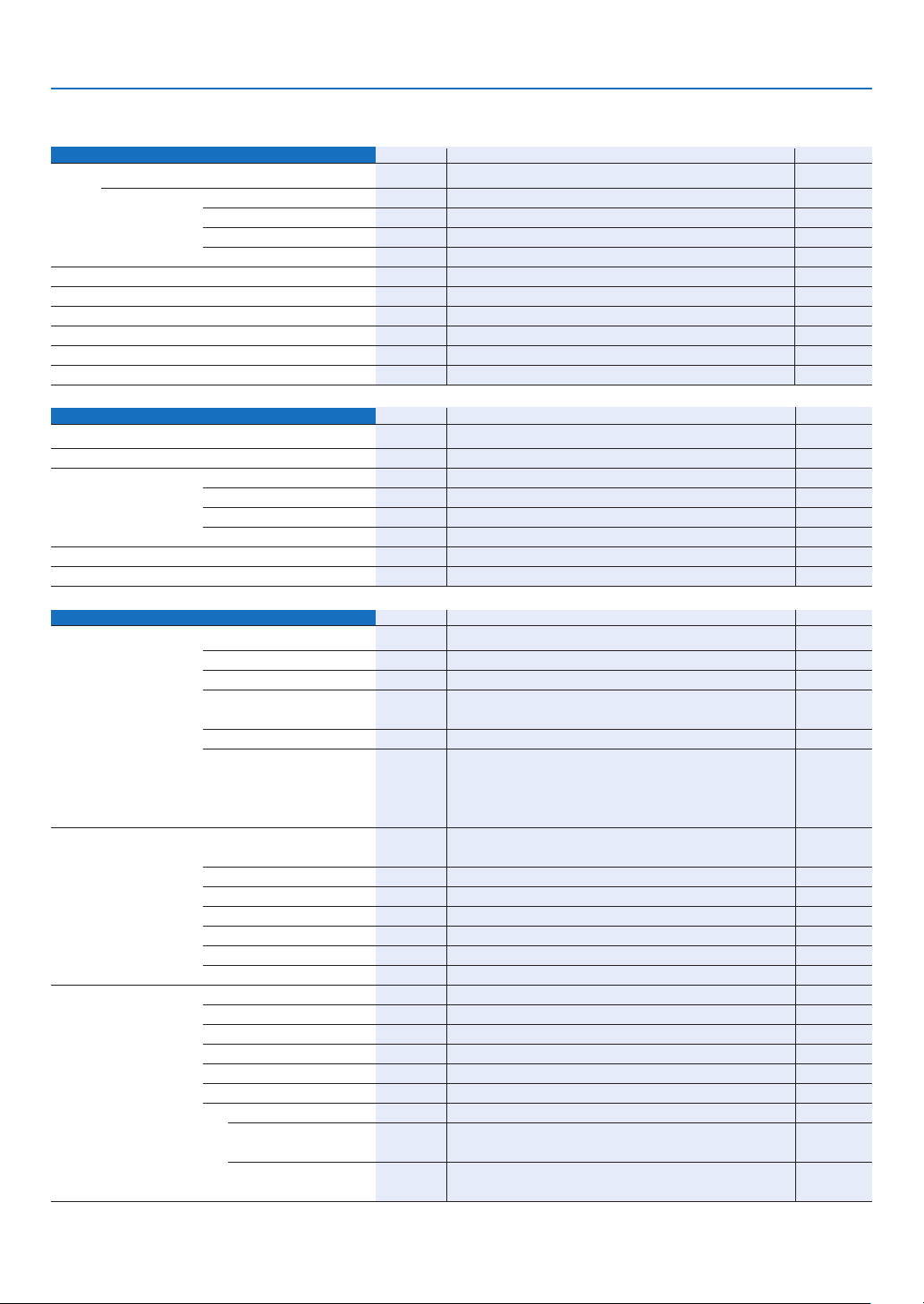
5. Anwendung des Bildschirm-Menüs
➌
Liste der Menü-Optionen
Bildeinstellung Standard Optionen
Voreinstellung 1 bis 6
Einzelheiten Referenz *
-Einstellung Gammakorrektur * Dynamisch, Natürlich, Schwarz-Detail
Farbtemperatur * 5000, 6500, 7800, 8500, 9300, 10500
Weiß Max. *
Kontrast
Helligkeit
Bildschärfe
Farbe
Farbton
Reset
Bild-Optionen Standard Optionen
Bildformat * Normal, Kinoformat, Natürlich
Kino-Position
Position/Takt Horizontal *
Vertikal *
Takt *
Phase *
Rauschunterdrückung Inaktiv Inaktiv, Aktiv
Telecine Inaktiv Inaktiv, Auto
Einrichten Standard Optionen
Allgemeines Auto Trapez Aktiv Inaktiv, Aktiv
Trapez
Trapez-Speicherung Inaktiv Inaktiv, Aktiv
Wandfarbe Inaktiv Inaktiv, Schwarze Tafel, Graue Tafel, Hellgelb,
Hellgrün, Hellblau, Himmelblau, Hellrosa, Pink
Lampenbetriebsart Normal Normal, Eco
Sprache English English, Deutsch, Français, Italiano, Español,
Svenska,
Magyar, Polski, Nederlands, Suomi, Norsk, Türkçe,
Pyccкий,
Installation Ausrichtung
Rückprojektion, Deckenfrontprojektion
Übertragungsrate 38400bps 4800bps/9600bps/19200bps/38400bps
Bedienfeld-Sperre Inaktiv Inaktiv, Aktiv
Sicherheit Inaktiv Inaktiv, Aktiv
Auswählen der Menüfarbe Farbe Farbe, Monochrome
Menü-Anzeigezeit
Hintergrund Blau Blau, Schwarz
Optionen Ausschalt-Timer Inaktiv Inaktiv/0:30/1:00/2:00/4:00/8:00/12:00/16:00
Auto-Fokus Aktiv Inaktiv, Aktiv
Auto Start Inaktiv Inaktiv, Aktiv
Strom-Management Inaktiv Inaktiv/0:05/0:10/0:20/0:30
Gebläsemodus Auto Auto, High
Wahl der Standardquelle Letzte Letzte, Auto, Computer, Video, S-Video
Signalauswahl
Video Auto Auto, NTSC3.58, NTSC4.43, PAL, PAL-M,
PAL-N, PAL60, SECAM
S-Video Auto Auto, NTSC3.58, NTSC4.43, PAL, PAL-M,
PAL-N, PAL60, SECAM
Frontprojektion
Auto 45 sek
Je nach Eingangssignal stehen nicht immer all MenüParameter zur Verfügung.
Hohe Helligkeit, Präsentation, Video, Film, Gra k, sRGB
, Dansk, Português,
日本語
, 中文,
Eληνικά
Frontprojektion, Deckenrückprojektion,
Manuell/Auto 5 sek/Auto 15 sek/Auto 45 sek
한국어
Čeština
Variierbar
Ja
Ja
Ja
Ja
Ja
Ja
Ja
Ja
Variierbar
Ja
Ja
Ja
Ja
Ja
Ja
Ja
Ja
Variierbar
Ja
Ja
Ja
Ja
Ja
–
,
Ja
–
Ja
–
Ja
Ja
–
Ja
Ja
Ja
Ja
Ja
Ja
Ja
Ja
* Das Sternchen weist darauf hin, dass die Standardeinstellung je nach Signal variiert.
36
Page 45
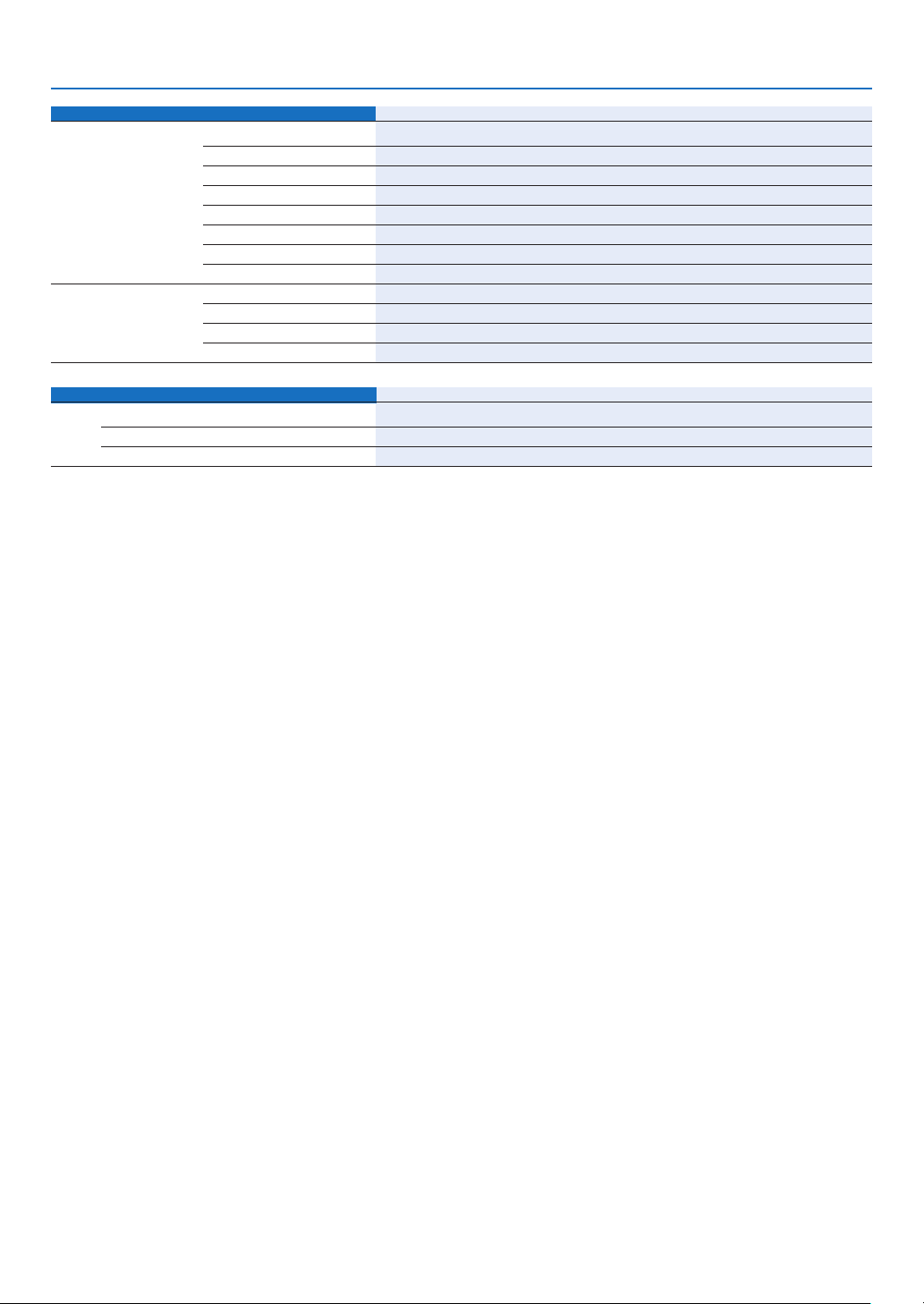
5. Anwendung des Bildschirm-Menüs
Information Optionen
Verwendungsdauer Verbl. Lampenbetr. -Dauer
Verstr. Lampenbetr. -Std.
Quelle Horizontale Frequenz
Ver tikcale Frequenz
Videotyp
Synch. -Typ Getrennte Synch., Signalgemisch-Synch., Sync auf Grün, Sync auf Video
Synch. -Polarität
Scan Typ Interlace, Non-interlace
Version Product
Serial Number
Firmware
Data
Reset Optionen
Aktuelles Signal
Alle Daten
Lampenbetr. -Std. Löschen
NTSC, NTSC3.58, NTSC4.43, PAL, PAL-M, PAL-N, PAL60, SECAM
37
Page 46

5. Anwendung des Bildschirm-Menüs
❹
Menü-Beschreibungen & Funktionen [Bildeinstellung]
Voreinstellung
Bei der Auswahl der durch den Benutzer einzustellenden Voreinstellung wird das Untermenü angezeigt.
Sie können sowohl Gamma als auch Farbe einstellen. Wählen Sie dafür zuerst [Voreinstellung] und drücken Sie
die ENTER-Taste; fahren Sie anschließend mit den folgenden Schritten fort.
Einzelheiten-Einstellung
Auswahl der Referenz-Einstellung [Referenz]
Diese Option ermöglicht Ihnen die Auswahl von einer von 5 benutzerspezi schen Voreinstellungen. Es stehen
5 für die verschiedenen Bildarten optimierte Werkseinstellungen zur Verfügung. Sie können aber auch Benutzer de nierte Eingaben machen.
Hell. hoch .............. Wird für die Verwendung in hell beleuchteten Räumen empfohlen.
Präsentation ......... Wird zum Erstellen einer Präsentation mit Hilfe einer PowerPoint-Datei empfohlen.
Video .................... Wird für Standard-Videobilder wie z.B. Fernsehbilder empfohlen.
Film ...................... Wird für Filmvideobilder wie z.B. Filme empfohlen (DVD oder HDTV).
Grafi k .................... Wird für Grafi ken empfohlen.
sRGB .................... Standard-Farbwerte.
Auswahl des Gammakorrektur-Modus [Gammakorrektur]
Die einzelnen Modi werden empfohlen für:
Dynamisch ............ Erstellt ein Bild mit hohen Kontrasten.
Natürlich................ Natürliche Reproduktion des Bildes.
Schwarz-Detail ...... Verstärkt die Details in den dunklen Bildteilen.
Einstellung der Farbtemperatur [Farbtemperatur]
Diese Option ermöglicht Ihnen eine Einstellung der Farbtemperatur.
Verwenden Sie die SELECT ◀- oder ▶-Taste, um die Farbtemperatur zu erhöhen (bläulicheres Bild) oder die
Farbtemperatur abzusenken (rötlicheres Bild): 5000, 6500, 7800, 8500, 9300, 10500K.
HINWEIS:
• Bei der Auswahl von [Hohe Helligkeit] oder [Präsentation] unter [Referenz] ist [Farbtemperatur] nicht verfügbar.
• Wenn unter [Wandfarbe] eine andere Farboption als [Aus] ausgewählt wurde, ist [Farbtemperatur] nicht verfügbar.
• Der Einstellbereich kann je nach der Weiß Max.-Einstellung variieren.
Einstellung der Weißentzerrung [Weiß Max.]
Diese Option ermöglicht es Ihnen, die Helligkeit der weißen Bereiche einzustellen. Sobald das Bild gedämpft
wird, sieht es natürlicher aus.
HINWEIS:
• Bei der Auswahl von [Hohe Helligkeit] unter [Referenz] ist [Weiß Max.] nicht verfügbar.
• Wenn diese Option hervorgehoben ist, wird durch Drücken der ENTER -Taste die Bildlaufl eiste für die Einstellung angezeigt.
38
Page 47
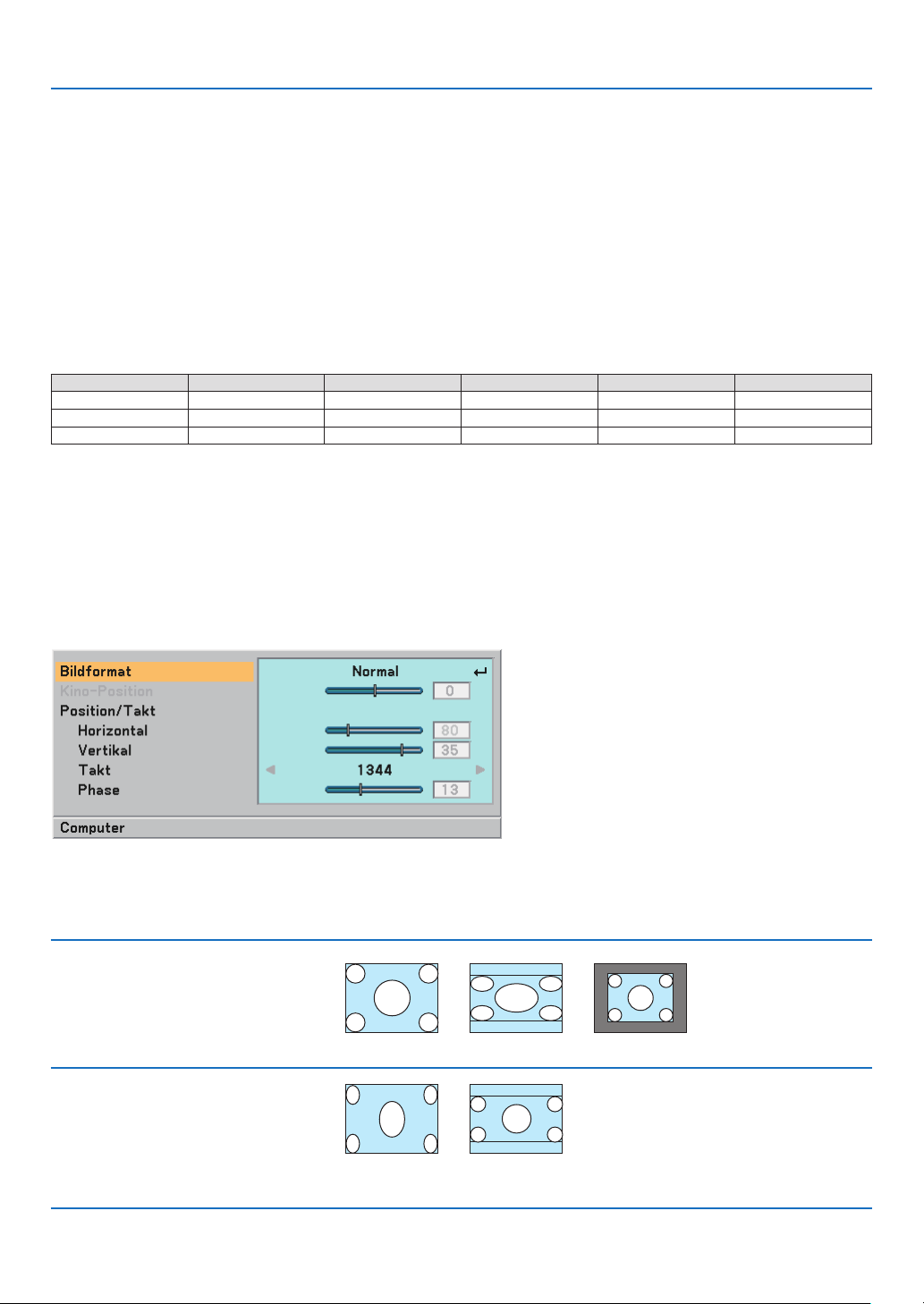
5. Anwendung des Bildschirm-Menüs
Einstellung der Kontrastes, des Helligkeit, der Schärfe, der Farbe und des Farbtons
Sie können Kontrast, Helligkeit, Bildschärfe, Farbe und Farbton.
TIPP: Wenn eine der Optionen Kontrast, Helligkeit, Bildschärfe, Farbe oder Farbton hervorgehoben ist, wird durch Drücken der
ENTER -Taste die Bildlaufl eiste für die Einstellung eingeblendet.
Kontrast ............... Stellt die Intensität des Bildes entsprechend des eingehenden Signals ein. (Weißpegel des Bildes)
Helligkeit .............. Stellt den Helligkeitspegel oder die Intensität des hinteren Rasters ein.
Bildschärfe ........... Regelt das Detail des Bildes für Video (nicht gültig für RGB).
Farbe .................... Erhöht oder vermindert den Farbsättigungspegel (nicht gültig für RGB).
Farbton ................. Variiert den Farbpegel von +/– grün bis +/– blau. Der Rot-Pegel wird als Referenzwert herangezogen.
Diese Einstellung gilt nur für Video- und Komponenten-Eingänge (nicht gültig für RGB).
Input signal Kontrast Helligkeit Bildschärfe Farbe Farbton
Computer (RGB) Ja Ja Nein Nein Nein
Component JaJaJaJa*Ja*
Video, S-VideoJaJaJaJaJa
Ja = einstellbar, Nein = nicht einstellbar, Ja* = je nach Signal
Reset
Die Einstellungen und Justagen für [Bildeinstellung] werden auf die werkseitig eingestellten Werte zurückgestellt; dies gilt
allerdings nicht für die folgenden Punkte: Voreinstellungsnummern und [Referenz] auf dem [Voreinstellung]-Bildschirm.
Die Einstellungen und Justagen unter [Einzelheiten-Einstellung] auf dem [Voreinstellung]-Bildschirm, die gegenwärtig nicht ausgewählt wurden, werden nicht zurückgestellt.
➎
Menü-Beschreibungen & Funktionen [Bild-Optionen]
Auswahl des Bildformats [Bildformat]
Mit dieser Funktion können Sie das optimale Bildformat für die Wiedergabe einer Quelle auswählen.
Sie können das Bildformat-Fenster auch durch Drücken der sich auf der Fernbedienung be ndlichen ASPECT
-Taste aufrufen. (→ Seite 7)
Wenn e in Verh ält nis von 4:3 de r Que lle (z.B.
DVD-Player) ausgewählt wird, werden die folgenden Optionen angezeigt:
Wenn ein Verhältnis von 16:9 der Quelle (z.B.
DVD-Player) ausgewählt wird, werden die folgenden Optionen angezeigt:
Normal
Standard Bild-
format 4:3
Normal
Kinoformat Natürlich
Links und rechts
gedehnt
Kinoformat
Bild im 16:9-Format
wird im 4:3-Modus
projiziert
Links und rechts gedehnt,
um das echte Bildformat
anzuzeigen.
Natürlich (nur RGB): Schaltet die scaling-Technologie Funktion aus. Der Projektor zeigt das aktuelle Bild in dessen echter Au ösung an.
39
Page 48

5. Anwendung des Bildschirm-Menüs
HINWEIS:
• Wenn Sie sich ein RGB-Bild mit einer höheren Aufl ösung als der natürlichen Aufl ösung des Projektors anzeigen lassen, wird
das Bild selbst bei Auswahl der Option [Natürlich] als [Normal] angezeigt.
Nur wenn Sie sich ein RGB-Bild mit einer geringeren Aufl ösung als der natürlichen Aufl ösung des Projektors anzeigen lassen,
kann das Bild in seiner wahren Aufl ösung [Natürlich] angezeigt lassen werden.
• Bei der Auswahl von [Normal] wird ein HDTV-Signal (1080i/720p) mit seinem wahren Bildseitenverhältnis angezeigt; dies gilt
auch für die Auswahl von [Kinoformat].
• Sie können das Bild für das Kinoformat einstellen. Beziehen Sie sich zum Einstellen der Bildposition auf das Kapitel [Kino-Position].
Urheberrecht
Bitte beachten Sie, dass bei der Verwendung dieses Projektors für kommerzielle Zwecke oder zur Erregung der Aufmerksamkeit
an einem öffentlichen Ort, z. B. in einem Café oder in einem Hotel, eine Komprimierung oder Dehnung des Bildes mit den Funktionen unter [Bildformat] als Verletzung bestehender und gesetzlich geschützter Urheberrechte ausgelegt werden kann.
Einstellen der vertikalen Position des Bildes [Kino-Position] (nur für Kinoformat)
Diese Funktion stellt die vertikale Position des Bildes beim Betrachten von Bildern im Kino-Bildformat ein.
Wenn [Kinoformat] unter [Bildformat] ausgewählt wurde, wird das Bild mit schwarzen Balken am oberen und unteren Rand angezeigt.
Sie können die vertikale Position zwischen den schwarzen Balken einstellen.
HINWEIS: Diese Option steht nur zur Verfügung, wenn “Kinoformat” als Bildformat ausgewählt wurde.
Einstellung der Horizontal/Vertikal-Position, des Taktes und der Phase [Position/Takt]
Sie können die Position und die Stabilität des Bildes manuell einstellen; [Horizontal], [Vertikal], [Takt] und [Phase].
[Horizontal/Vertikal] (nur bei RGB-Signalen verfügbar)
Stellt die Lage des Bildes horizontal und vertikal ein.
[Takt] (nur bei RGB-Signalen verfügbar)
Wenden Sie diese Option für die Feineinstellung des Computerbildes oder zum Beseitigen von möglicherweise
auftretenden Vertikalstreifen an. Diese Funktion stellt die Taktfrequenz ein, mit der horizontale Streifen im Bild eliminiert werden. Diese Einstellung kann erforderlich sein, wenn Sie Ihren Computer das erste Mal anschließen.
[Phase] (nur bei RGB-Signalen verfügbar)
Wenden Sie diese Funktion zur Einstellung der Phasenfrequenz oder zur Reduzierung von Videorauschen,
Punktinterferenzen oder Übersprechungen an. (Dies ist offenkundig, wenn Ihr Bild zu schimmern scheint.)
Wenden Sie [Phase] erst nach Beendigung von [Takt] an.
• Durch die Durchführung der Funktion [Horizontal], [Vertikal], [Takt] oder [Phase] werden die Einstellwerte der
gegenwärtig zu projizierenden Quelle im Speicher des Projektors abgelegt.
Beim nächsten Projizieren derselben Quelle (bei gleicher Au ösung und gleicher Horizontal- und Vertikal-
Frequenz) ruft der Projektor die im Speicher für die betreffende Quelle abgelegten Werte auf.
Wählen Sie [Reset] → [Aktuelles Signal] oder [Alle Daten] über das Menü, um die gespeicherten Werte zu
löschen und die Einstellwerte zurückzustellen.
Einschalten der Geräuschreduktion [Rauschunterdrückung]
Schaltet die Rauschunterdrückungsfunktion ein oder aus. Wählen Sie zur Verminderung von Videorauschen Aktiv.
HINWEIS:
• Diese Funktion steht für 480p, 576p, 720p, 1080i und RGB-Signale nicht zur Verfügung.
• Wenn die Rauschunterdrückung ausgeschaltet ist, erhalten Sie durch eine höhere Bandbreite die beste Bildqualität. Wenn die
Rauschunterdrückung eingeschaltet ist, wird das Bild geschmeidig gemacht.
Einstellung des Telekino-Modus [Telecine]
3:2 oder 2:2-Pull-Down-Korrektur, um Flimmern und Bildstörungen zu beseitigen.
Auto ....................... Für eine Filmquelle wie DVD-Player.
Inaktiv ................... Für andere Signale als Filmquellen.
HINWEIS: Diese Funktion steht für 480p, 576p, 720p, 1080i und RGB-Signale nicht zur Verfügung.
40
Page 49

5. Anwendung des Bildschirm-Menüs
➏
Menü-Beschreibungen & Funktionen [Einrichten]
[Einrichten - Allgemeines]
Aktivierung der automatischen Trapezverzerrungskorrektur [Auto Trapez]
Diese Funktion ermöglicht dem Projektor, seinen Ankippwert zu erfassen und die vertikale Trapezverzerrung automatisch zu korrigieren.
Wählen Sie “Aktiv”, um die Auto-Trapez-Funktion einzuschalten.
Manuelle Korrektur der vertikalen Trapezverzerrung [Trapez]
Sie können die vertikale Verzerrung manuell korrigieren. (→ Seite 25)
TIPP: Wenn diese Option hervorgehoben ist, wird durch Drücken der ENTER -Taste die Bildlaufl eiste für die Einstellung angezeigt.
Speicherung der vertikalen Trapezkorrektur [Trapez-Speicherung]
Diese Option ermöglicht Ihnen das Speichern Ihrer aktuellen Trapez-Einstellungen.
Inaktiv ................... Die aktuellen Trapezkorrektur-Einstellungen werden nicht gespeichert.
Aktiv ...................... Die aktuellen Trapezkorrektur-Einstellungen werden gespeichert.
Das Speichern Ihrer Änderungen wirkt sich auf alle Quellen aus. Die Änderungen werden beim Ausschalten des
Projektors gespeichert.
HINWEIS: Bei der Einstellung von [Auto Trapez] auf [Aktiv] ist [Trapez-Speicherung] nicht verfügbar. Beim nächsten Einschalten des Projektors
funktioniert die automatische Trapezverzerrungskorrektur wieder und die unter [Trapez-Speicherung] gespeicherten Daten werden ungültig.
Auswahl des Wandfarben-Korrekturmodus [Wandfarbe]
Diese Funktion ermöglicht eine schnelle, anpassungsfähige Farbkorrektur bei der Verwendung eines Bildschirmmaterials, dessen Farbe nicht Weiß ist.
Die nachfolgend aufgeführten 9 Optionen stehen zur Verfügung: Inaktiv, Schwarze Tafel, Graue Tafel, Hellgelb,
Hellgrün, Hellblau, Himmelblau, Hellrosa, Pink.
Auswahl der Lampenbetriebsart [Lampenbetriebsart]
Diese Funktion ermöglicht die Auswahl zwischen zwei Lampen-Helligkeitsmodi: Normal- und Eco-Modus. Der Betrieb im Eco-Modus verlängert die Lebensdauer der Lampe.
Normal-Modus ...... Hierbei handelt es sich um die Standardeinstellung (100 % Helligkeit).
Eco-Modus ............ Wählen Sie diesen Modus, um die Lebensdauer der Lampe zu verlängern und das Kühlgebläse-Ge-
räusch zu reduzieren (NP60: ca. 75% Helligkeit, NP50/NP40: ca. 85% Helligkeit).
HINWEIS:
• Der Lampen-Modus kann über das Menü umgeschaltet werden.
Wählen Sie [Einrichten] → [Allgemeines] → [Lampenbetriebsart].
• Die verbleibende Lampen-Lebensdauer sowie die Lampen-Betriebsstunden können unter [Verwendungsdauer] überprüft werden.
Wählen Sie [Information] → [Verwendungsdauer].
•
Falls sich der Projektor im Normal-Modus überhitzt, kann dies dazu führen, dass der Lampen-Modus automatisch in den Eco-Modus umgeschaltet wird, um den Projektor zu schützen. Wenn sich der Projektor im Eco-Modus befi ndet, nimmt die Helligkeit des Bildes ab. Sobald die Temperatur des Projektors wieder einen normalen Wert erreicht hat, wird der Lampen-Modus wieder in den Normalmodus umgeschaltet.
Das Thermometer-Symbol [ ] weist darauf hin, dass der Lampen-Modus aufgrund einer zu hohen Innentemperatur automatisch
in den Eco-Modus umgeschaltet wurde.
Auswahl der Menüsprache [Sprache]
Sie können eine von 20 Sprachen für die Bildschirm-Anweisungen auswählen.
41
Page 50

5. Anwendung des Bildschirm-Menüs
[Einrichten - Installation]
Auswählen der Projektor-Ausrichtung [Ausrichtung]
Diese Funktion stellt Ihr Bild der Projektionsart entsprechend ein. Die Optionen sind:
Frontprojektion, Deckenrückprojektion, Rückprojektion und Deckenfrontprojektion.
Frontprojektion
Rückprojektion
Auswahl der Übertragungsrate [Übertragungsrate]
Diese Funktion stellt die Baudrate des PC-Steuerports (8-poliger Mini DIN) ein. Datenraten von 4800 bis 38400
bps werden unterstützt.
Die Standard-Einstellung ist 38400 bps.
Wählen Sie die für das anzuschließende Gerät geeignete Baudrate (je nach Gerät ist möglicherweise bei langen
Kabelläufen eine niedrigere Baudrate empfehlenswert).
Deckenrückprojektion
Deckenfrontprojektion
HINWEIS: Die von Ihnen ausgewählte Kommunikationsgeschwindigkeit wird selbst dann nicht beeinfl usst, wenn über das Menü
ein [Reset] durchgeführt wird.
Entaktivierung der Gehäuse-Tasten [Bedienfeld-Sperre]
Diese Option schaltet die Tastensperrfunktion für die Gehäuse-Tasten ein oder aus.
HINWEIS:
•
Die Einstellung zur Bedienfeld-Sperre hat keinerlei Einfl uss auf die Fernbedienungs- oder PC-Steuerfunktionen.
•
Wenn die Gehäusetasten deaktiviert sind, können diese wieder aktiviert werden, indem Sie die EXIT-Taste für etwa 10 Sekunden gedrückt halten.
Bei Aktivierung von [Bedienfeld-Sperre] wird das Tastensperre-Symbol unten rechts im Menü angezeigt.
•
42
Page 51

5. Anwendung des Bildschirm-Menüs
Aktivierung der Sicherheitsfunktion [Sicherheit]
Durch diese Option wird die Sicherheitsfunktion ein- oder ausgeschaltet.
Wenn nicht zuvor das ordnungsgemäße Schlüsselwort eingegeben wird, ist der Projektor nicht in der Lage, ein
Bild zu projizieren. (→ Seite
Auswahl der Menü-Farbe [Auswählen der Menüfarbe]
Als Menü-Farbe stehen zwei Farbmodi zur Auswahl: Farbe oder Monochrom.
Auswahl der Menü-Anzeigezeit [Menü-Anzeigezeit]
Über diese Option können Sie vorgeben, wie lange der Projektor nach der letzten Tastenbetätigung wartet, bis er
das Menü ausblendet.
Die wählbaren Optionen sind “Manuell”, “Auto 5 sek”, “Auto 15 sek” und “Auto 45 sek”.
Auswahl einer Farbe für den Hintergrund [Hintergrund]
Mit Hilfe dieser Funktion können Sie einen blauen / schwarzen Bildschirm anzeigen lassen, wenn kein Signal verfügbar ist.
28)
43
Page 52

5. Anwendung des Bildschirm-Menüs
[Einrichten - Optionen]
Einstellung des Ausschalt-Timers [Ausschalt-Timer]
Sie können mit der Ausschalt-Timer-Funktion den Projektor zu der voreingestellten Zeit automatisch ausschalten.
Es kann zwischen acht voreingestellten Zeiten ausgewählt werden:Inaktiv, 0:30, 1:00, 2:00, 4:00, 8:00, 12:00 und
16:00.
Aktivierung oder Deaktivierung des Auto-Fokus [Auto-Fokus]
Unter Verwendung dieser Option kann die Auto-Fokus-Funktion ein- oder ausgeschaltet werden. (→ Seite 22)
HINWEIS:
Bei eingeschaltetem [Auto-Fokus] funktioniert die Auto-Fokus-Funktion unter den folgenden Bedingungen sofort:
• wenn Sie den Projektor einschalten;
• wenn Sie den Zoom ändern;
• wenn Sie den Projektor anders aufstellen;
• wenn Sie den Projektorwinkel ändern.
Aktivierung des automatischen Starts [Auto Start]
Mit Hilfe dieser Funktion wird der Projektor automatisch eingeschaltet, wenn das Netzkabel in eine beschaltete Wandsteckdose eingesteckt wird. Dadurch müssen Sie nicht immer die POWER-Taste auf der Fernbedienung oder am Projektorgehäuse drücken.
Aktivierung des Strom-Managements [Strom-Management]
Wenn diese Option gewählt wurde, kann sich der Projektor (zum gewählten Zeitpunkt: 5min., 10min., 20min.,
30min.) automatisch ausschalten, wenn von keinem Eingang ein Signal empfangen wurde.
Aktivierung des Gebläsegeschwindigkeitsmodus [Gebläsemodus]
Diese Option ermöglicht Ihnen die Auswahl zwischen zwei Gebläsemodi: Auto-Modus und Hochgeschwindigkeitsmodus.
Auto ....................... Die Laufgeschwindigkeit der eingebauten Lüfter variiert entsprechend der internen Temperatur.
Hoch ...................... Die eingebauten Lüfter laufen mit einer festgelegten hohen Geschwindigkeit.
Wenn Sie die Temperatur im Innern das Projektors schnell herunterkühlen möchten, wählen Sie [Hoch].
HINWEIS: Es wird empfohlen, dass Sie den Hochgeschwindigkeitsmodus auswählen, wenn Sie den Projektor ein paar Tage hintereinander verwenden.
Auswahl der Standardquelle [Wahl der Standardquelle]
Sie können den Projektor standardmäßig auf einen beliebigen Eingang einstellen, um diesen beim Einschalten
des Projektors zu verwenden.
Letzte .................... Hiermit wird der Projektor standardmäßig auf den vorherigen oder zuletzt aktivierten Eingang ein-
gestellt, um diesen beim Einschalten des Projektors zu verwenden.
Auto ....................... Hiermit wird in der Reihenfolge Computer → Video → S-Video → Computer nach einer aktiven Quelle
gesucht, die zuerst erfasste Quelle wird angezeigt.
Computer .............. Hier wird bei jedem Hochfahren des Projektors die RGB-Quelle (COMPUTER IN) angezeigt.
Video ..................... Hier wird bei jedem Hochfahren des Projektors die Video-Quelle (VIDEO IN) angezeigt.
S-Video ................. Hier wird bei jedem Hochfahren des Projektors die S-Video-Quelle (S-VIDEO IN) angezeigt.
44
Page 53

5. Anwendung des Bildschirm-Menüs
Auswahl des Signalformates [Signalauswahl]
[Video und S-Video-Systemauswahl]
Diese Funktion ermöglicht Ihnen die automatische oder manuelle Auswahl der Signal-Videoformate. Der Projektor
erkennt dann automatisch den Videostandard.
Wenn der Projektor Schwierigkeiten hat, den Videostandard zu erkennen, wählen Sie den entsprechenden Videostandard aus dem Menü aus. Dies muss für Video und S-Video getrennt ausgeführt werden.
TIPP: Ein Komponenten-Signal wird vom Projektor automatisch erfasst.
❼
Menü-Beschreibungen & Funktionen [Information]
Zeigt den Status des aktuellen Signals und die Lampenbetriebsstunden an. Diese Option besteht aus drei Seiten.
Folgende Informationen sind enthalten:
[Verwendungsdauer]
[Verbl. Lampenbetr. -Dauer] (%)*
[Verstr. Lampenbetr. -Std.] (H)
* Die Arbeitsablauf-Anzeige zeigt die noch verbleibende Lebensdauer der Glühbirne in Prozent an.
Dieser Wert informiert Sie auch über die Lampenbetriebszeit. Wenn die noch verbleibende Lampenbetriebs-
zeit 0 erreicht, ändert sich die Anzeigeleiste der verbleibenden Lampenbetriebszeit von 0 % auf 100 Stunden
und das Herunterzählen beginnt.
Wenn die noch verbleibende Lampenbetriebszeit 0 Stunden erreicht, kann der Projektor unabhängig davon,
ob als Lampen-Modus Normal oder Eco eingestellt ist, nicht mehr eingeschaltet werden.
Product
NP60
NP50/NP40 NP02LP
Lampenlebensdauer (Std.)
Normal Eco
2000 3000
Austauschlampe
NP03LP
[Quelle]
[Horizontale Frequenz] [Vertikcale Frequenz]
[Videotyp] [Synch. -Typ]
[Synch. -Polarität] [Scan Typ]
45
Page 54

5. Anwendung des Bildschirm-Menüs
[Version]
[Product]
[Serial Number]
[Firmware] Version
[Data] Version
➑
Menü-Beschreibungen & Funktionen [Reset]
Rückstellung auf die Werkseinstellungen [Reset]
Die Funktion Werkseinstellung ermöglicht Ihnen, für Quellen vorgenommene Einstellungen und Eingaben auf die
Werkseinstellungen zurückzusetzen, wobei folgende Ausnahmen gelten:
[Aktuelles Signal]
Stellt die Einstellungen für das aktuelle Signal auf die Werte der Hersteller-Voreinstellungen zurück.
Die zurückzustellenden Punkte sind: [Voreinstellung], [Kontrast], [Helligkeit], [Farbe], [Farbton], [Bildschärfe],
[Bildformat], [Horizontal-Position], [Vertikal-Position], [Takt], [Phase], [Rauschunterdrückung] und [Telekino].
[Alle Daten]
Setzt alle Einstellungen und Eingaben für alle Signale auf die jeweiligen Werkseinstellungen zurück.
Die Optionen, mit Ausnahme von [Sprache], [Hintergrund], [Übertragungsrate], [Sicherheit], [Verbl. Lampenbetr. -Dauer] und [Verstr. Lampenbetr. -Std.], können zurückgestellt werden.
Beziehen Sie sich für die Rückstellung der Verwendungsdauer auf [Lampenbetr. -Std. Löschen].
Löschen des Lampenbetriebsstunden-Zählers [Lampenbetr. -Std. Löschen]
Stellt den Lampenbetriebsstunden-Zähler auf Null zurück. Wenn diese Option ausgewählt wird, erscheint zur Bestätigung ein Untermenü.
HINWEIS: Die bereits verstrichene Zeit der Lampenbetriebsdauer wird selbst bei einer Durchführung von [Reset] über das Menü
nicht beeinfl usst.
HINWEIS: Nach 2100 Betriebsstunden (3100 Betriebsstunden : im Eco Modus) schaltet sich der Projektor aus und setzt sich in
den Standby-Modus.
Drücken Sie in diesem Fall mindestens 10 Sekunden lang die HELP-Taste auf der Fernbedienung, um das Lampenbetriebsstunden-Zählwerk auf Null zurückzustellen.
Wenn der Lampenbetriebsstunden-Zähler auf Null zurückgesetzt ist, erlischt die LAMP-Anzeige.
Führen Sie die Rückstellung nur nach dem Lampenaustausch durch.
46
Page 55

6. Wartung
In diesem Abschnitt wird ein einfaches Verfahren beschrieben, wie Sie den Fokussensor und die Linse reinigen
sowie die Lampe und die Kühlpumpe austauschen.
➊
Reinigung der Linse und des Fokussensors
Reinigung der Linse
Verwenden Sie ein Gebläse oder Linsenpapier, um die Linse zu reinigen, und achten Sie dabei darauf, dass Sie
die Linse nicht verkratzen oder beschädigen.
SOURCE
T
SELEC
ON/STAND BY
J.
D
TO
A
AU
FOCUS
R
E
W
S
O
U
P
T
A
ST
P
M
LA
Reinigung des Fokussensors
Verwenden Sie ein Gebläse oder Linsenpapier, um den Fokussensor zu reinigen.
Achten Sie darauf, dass Sie keine Fingerabdrücke auf dem Fokussensor hinterlassen. Das Hinterlassen von Fingerabdrücken auf dem Fokussensor kann zu einer beeinträchtigten Fokussierung oder zu einer Verkürzung des
automatischen Fokusbereichs führen.
SOURCE
SELECT
ON/STAND BY
J.
TO
AD
U
A
FOCUS
R
E
W
S
O
U
P
T
A
T
S
P
M
LA
➋
Reinigung des Gehäuses
1. Schalten Sie den Projektor vor der Reinigung aus.
2. Reinigen Sie die Ventilationsöffnung des Gehäuses mit einem Staubsauger.
LA
M
P
S
T
A
T
P
U
O
S
W
E
PC CONTROL
COMPUTER IN
R
FOCUS
AUTO
ADJ.
ON/STAND BY
SELECT
VIDEO IN
S-VIDEO IN
SOURCE
AC IN
47
Page 56

6. Wartung
➌
Austausche der Lampe und der Kühlpumpe
Nach ca. 2000 Betriebsstunden (bis zu 3000 Stunden im Eco-Modus) blinkt die LAMP-Anzeige am Gehäuse rot
und die Meldung [Das Ende der Lampenlebensdauer ist erreicht. Bitte tauschen Sie die Lampe aus.] erscheint. Selbst wenn die Lampe noch funktioniert, sollte sie nach 2000 Betriebsstunden (bis zu 3000 Stunden im
Eco- Modus) ausgetauscht werden, um die optimale Leistungsfähigkeit des Projektors sicherzustellen. Löschen
Sie nach dem Austausch der Lampe unbedingt den Lampenbetriebsstunden-Zähler. (→ Seite
VORSICHT
• Die optionale Lampe und die Kühlpumpe werden zusammen geliefert.
Stellen Sie nach dem Austausch der Lampe sicher, dass Sie auch die Kühlpumpe wechseln.
• BERÜHREN SIE DIE LAMPE NICHT sofort nach ihrer Verwendung. Sie ist dann noch immer extrem heiß.
Schalten Sie den Projektor aus und trennen Sie anschließend das Netzkabel ab. Lassen Sie die Lampe für
mindestens eine Stunde abkühlen, bevor Sie sie handhaben.
• ENTFERNEN SIE KEINE SCHRAUBEN außer den zwei Lampengehäuse-Schrauben. Sie könnten einen elektrischen Schlag erleiden.
• Zerbrechen Sie das Glas auf dem Lampengehäuse nicht.
Beseitigen Sie Fingerabdrücke auf der Glas äche des Lampengehäuses. Fingerabdrücke auf der Glas äche
können einen unerwünschten Schatten und schlechte Bildqualität verursachen.
• Nach 2100 Betriebsstunden (bis zu 3100 Stunden im Eco-Modus) setzt sich der Projektor in den Standby-Modus.
In diesem Fall muss die Lampe unbedingt ausgetauscht werden. Wenn die Lampe über 2000 Betriebsstunden (bis
zu 3000 Stunden im Eco-Modus) benutzt wird, kann die Glühbirne zerplatzen und die einzelnen Glasstücke werden
im Lampengehäuse verstreut. Fassen Sie die Splitter nicht an, da Sie sich daran verletzen könnten. Beauftragen
Sie im Falle einer zerplatzten Lampe Ihren NEC-Fachhändler mit dem Lampenaustausch.
46)
Austausch der Lampe:
Optionale Lampe, Kühlpumpe und weiteres Werkzeug, das zum Austausch benötigt wird:
• Ersatzlampe mit Kühlpumpe: NP03LP (NP60G) oder NP02LP (NP50G/NP40G)
• Phillips-Schraubendreher oder Ähnliches.
1. Stellen Sie den Projektor auf ein weiches Tuch und drehen Sie ihn um, damit Sie auf die Lampenabdek-
kung auf der Unterseite des Projektors Zugriff haben.
2. Lösen Sie die Schraube der Lampenabdeckung, bis sich der Schraubendreher frei drehen lässt, und
entfernen Sie anschließend die Lampenabdeckung.
Die Schraube der Lampenabdeckung lässt sich nicht vollständig herausdrehen.
48
Page 57

6. Wartung
3. Lösen Sie die beiden Befestigungsschrauben des Lampengehäuses, bis der Phillips-Schraubendreher frei dreht.
Die zwei Schrauben können nicht entfernt werden.
Nehmen Sie das Lampengehäuse ab, indem Sie den Griff halten.
Verriegelung
HINWEIS: Auf dem Lampengehäuse befi ndet sich zur Vermeidung eines elektrischen Schlages eine Verriegelung. Versuchen
Sie nicht, diese Verriegelung zu umgehen.
Fig. A Fig. B Fig. C
Hinweis: Einbau oder Ausbau der Lampe (Befestigen des Dichtrings)
Nach dem Austausch der Lampe kann ein schwarzer Dichtring innerhalb des Projektors stecken bleiben (Abb. A und Abb. B).
Führen Sie in diesem Fall die folgenden Schritte durch:
• Falls der verwendete Dichtring nicht innerhalb des Projektors bleibt (Abb. C), führen Sie Installation des Gehäuses der neuen
Lampe durch.
• Falls der verwendete Dichtring innerhalb des Projektors haften bleibt (Abb. B), entfernen Sie ihn vor der Installation des neuen
Lampengehäuses. Ziehen Sie ihn dazu einfach aus dem Stift heraus.
* Wird in anderen Fällen die Lampe entfernt (nicht beim Lampenaustausch), kann das Herausziehen des Lampengehäuses dazu
führen, dass der Dichtring im Projektor stecken bleibt. Stellen Sie in diesem Fall sicher, dass Sie das Lampengehäuse wieder in
seine ursprüngliche Position einsetzen.
ACHTUNG
• Stellen Sie vor dem Entfernen des verwendeten Dichtringes den Projektor aus, warten Sie, bis der Kühlventilator seinen Betrieb stoppt, ziehen Sie das Netzkabel ab und lassen Sie die Lampe mindestens eine Stunde abkühlen.
Wenn der Projektor eingeschaltet ist, kann er sehr heiß werden; auch nach dem Abschalten kann er noch für kurze Zeit sehr
heiß bleiben.
•
Verwenden Sie keine neue Lampe mit einem bereits benutzten Dichtring, der im Projektor steckt. Die neue Lampe kann dann nur mit erheblicher Kraft eingebaut werden, was wiederum den Projektor beschädigen könnte.
49
Page 58

6. Wartung
N
4. Drücken Sie das Bauteil wie auf der Abbildung gezeigt und legen Sie ein neues Lampengehäuse ein, bis
das Lampengehäuse in der Fassung einrastet.
VORSICHT
Verwenden Sie ausschließlich die NEC-Austauschlampe NP03LP (NP60G) oder NP02LP (NP50G/NP40G).
Bestellen Sie die Lampe bei Ihrem NEC-Fachhändler.
Befestigen Sie das Lampengehäuse mit den beiden Befestigungsschrauben.
HINWEIS: Ziehen Sie die beiden Schrauben abwechselnd an, bis beide Schrauben vollständig angezogen sind. Eine Nichtbeachtung dessen kann zu einer Luftleckage der Kühlpumpe führen, was einen Pumpenfehler zur Folge haben kann. (→ Seite 52)
1
2
5. Setzen Sie die Lampenabdeckung wieder auf.
Ziehen Sie die Schraube der Lampenabdeckung an.
Stellen Sie sicher, dass Sie die Schraube fest anziehen.
Damit ist der Lampenaustausch abgeschlossen.
Wechseln Sie nun die Kühlpumpe aus.
Zum Austausch der Kühlpumpe:
6. Bauen Sie die Kühlpumpe aus.
(1) Lösen Sie die Schraube der Kühlpumpenabdeckung, bis sich der Schraubenzieher frei drehen lässt.
- Die Schraube der Kühlpumpenabdeckung lässt sich nicht vollständig herausdrehen.
50
Page 59

N
6. Wartung
(2) Nehmen Sie die Kühlpumpenabdeckung ab.
Kontaktfläche des Anschlusses
N
HINWEIS: Halten Sie die Kontaktfl äche des Anschlusses sauber. Entfernen Sie eventuell vorhandenen Staub oder Schutz von
der Kontaktfl äche des Anschlusses.
7. Bauen Sie eine neue Kühlpumpe ein.
(1) Richten Sie die Klappen auf der Kühlpumpenabdeckung an der Führung des Gehäuses aus und schieben
Sie die Kühlpumpenabdeckung zu.
IN
(2) Ziehen Sie die Schraube der Kühlpumpenabdeckung an.
- Stellen Sie sicher, dass Sie die Schraube der Kühlpumpenabdeckung anziehen.
Damit ist der Austausch der Kühlpumpe abgeschlossen.
Gehen Sie zum nächsten Schritt über.
8. Schließen Sie das im Lieferumfang enthaltene Netzkabel an und schalten Sie den Projektor ein.
9. Wählen Sie schließlich das Menü → [Reset] → [Lampenbetr. -Std. löschen], um die Lampenbetriebsstunden zurückzustellen.
HINWEIS: Nach 2100 Betriebsstunden (3100 Betriebsstunden : im Eco Modus) schaltet sich der Projektor aus und setzt sich in
den Standby-Modus.
Drücken Sie in diesem Fall mindestens 10 Sekunden lang die HELP-Taste auf der Fernbedienung, um das Lampenbetriebsstunden-Zählwerk auf Null zurückzustellen.
Wenn der Lampenbetriebsstunden-Zähler auf Null zurückgesetzt ist, erlischt die LAMP-Anzeige.
Führen Sie die Rückstellung nur nach dem Lampenaustausch durch.
51
Page 60

7. A n han g
➊
Fehlersuche
Dieses Kapitel hilft Ihnen bei der Beseitigung von Störungen, die bei der Einrichtung oder während des Betriebes
Ihres Projektors auftreten können.
Anzeige-Meldungen
Netzanzeige (POWER)
Anzeige-Zustand Projektor-Zustand Hinweis
Aus Die Hauptstromversorgung
Anzeige blinkt Grün 0,5 Sek. Ein,
0,5 Sek. Aus
2,5 Sek. Ein,
0,5 Sek. Aus
Orange 0,5 Sek. Ein,
0,5 Sek. Aus
Anzeige leuchtet Grün
Orange Der Projektor befi ndet sich im
ist ausgeschaltet.
Der Projektor macht sich ein-
schaltbereit.
Der Ausschalttimer ist aktivi-
ert.
Der Projektor befi ndet sich in
der Abkühlphase.
Der Projektor ist eingeschaltet.
Standby-Modus.
Statusanzeige (STATUS)
Anzeige-Zustand Projektor-Zustand Hinweis
Aus Normal –
Anzeige blinkt Rot 1 Zyklus (0,5 Sek.
Ein, 2,5 Sek. Aus)
2 Zyklen (0,5 Sek.
Ein, 0,5 Sek. Aus)
3 Zyklen (0,5 Sek.
Ein, 0,5 Sek. Aus)
4 Zyklen (0,5 Sek.
Ein, 0,5 Sek. Aus)
6 Zyklen (0,5 Sek.
Ein, 0,5 Sek. Aus)
8 Zyklen (0,5 Sek.
Ein, 0,5 Sek. Aus)
Grün
Anzeige leuchtet Orange Di e B e d ienfel d - Sperre is t
Lampenabdeckungsfehler
oder Lampengehäusesfehler.
Temperaturfehler Der Projektor ist überhitzt. Stellen Sie den Projektor an
Netzfehler Das Netzgerät funktionier t nicht ordnungsgemäß. Kon-
Lüfterfehler Die Lüfter funktionieren nicht ordnungsgemäß.
Lampenfehler Die Lampe leuchtet nicht. War ten Sie eine volle Minute
Kühlpumpen-Fehler •
Schalten Sie die Lampe noch einmal ein. (Der Projektor befi ndet
sich in der Abkühlphase.)
eingeschaltet.
Lampen-Anzeige (LAMP)
Anzeige-Zustand Projektor-Zustand Hinweis
Aus Normal –
Anzeige blinkt Rot Die L a mpe h at das Ende ihrer L ebensda uer e rrei cht. D ie
Anzeige leuchtet Rot Die z ulä ssi ge Lampenbe triebss tundenzeit wurde über-
Lampenaustausch-Meldung wird angezeigt.
schritten. Der Projektor schaltet sich erst nach dem Austausch der Lampe wieder ein.
Grün Der Lampen-Modus ist auf Eco eingestellt. –
Überhitzungsschutz
Falls die Temperatur im Inneren des Projektors zu sehr ansteigt, schaltet der Überhitzungsschutz die Lampe automatisch
aus und die STATUS-Anzeige blinkt (2 Zyklen Ein und Aus).
Sollte dies der Fall sein, treffen Sie bitte die folgenden Maßnahmen:
- Trennen Sie das Netzkabel ab, nachdem das Kühlgebläse seinen Betrieb gestoppt hat.
- Bringen Sie den Projektor in einen kühleren Raum, falls der Raum, in dem Sie Ihre Präsentation durchführen zu warm sein sollte.
- Reinigen Sie die Lüftungsöffnungen, falls diese durch Staub verunreinigt sein sollten.
- Warten Sie etwa 60 Minuten, bis das Innere des Projektors ausreichend abgekühlt ist.
–
Warten Sie einen Moment.
–
Warten Sie einen Moment.
–
–
Tauschen Sie die Lampenabdeckung oder das L ampengehäuse richtig aus.
einem kühleren Ort auf.
sultieren Sie bitte Ihren Händler.
bevor Sie die Lampe erneut einschalten.
Die beiden Schrauben am Lampengehäuse sind nicht vollstän-
dig angezogen. Ziehen Sie die beiden Schrauben abwechselnd
an, bis beide Schrauben vollständig angezogen sind.
• Die Kühlpumpe funktioniert nicht ordnungsgemäß.
Konsultieren Sie bitte Ihren Händler.
Der Projektor startet noch einmal neu.
Warten Sie einen Moment.
Sie haben bei eingeschalteter Bedienfeld-Sperre eine
Gehäusetaste gedrückt.
Tauschen Sie die Lampe aus.
Tauschen Sie die Lampe aus.
52
Page 61
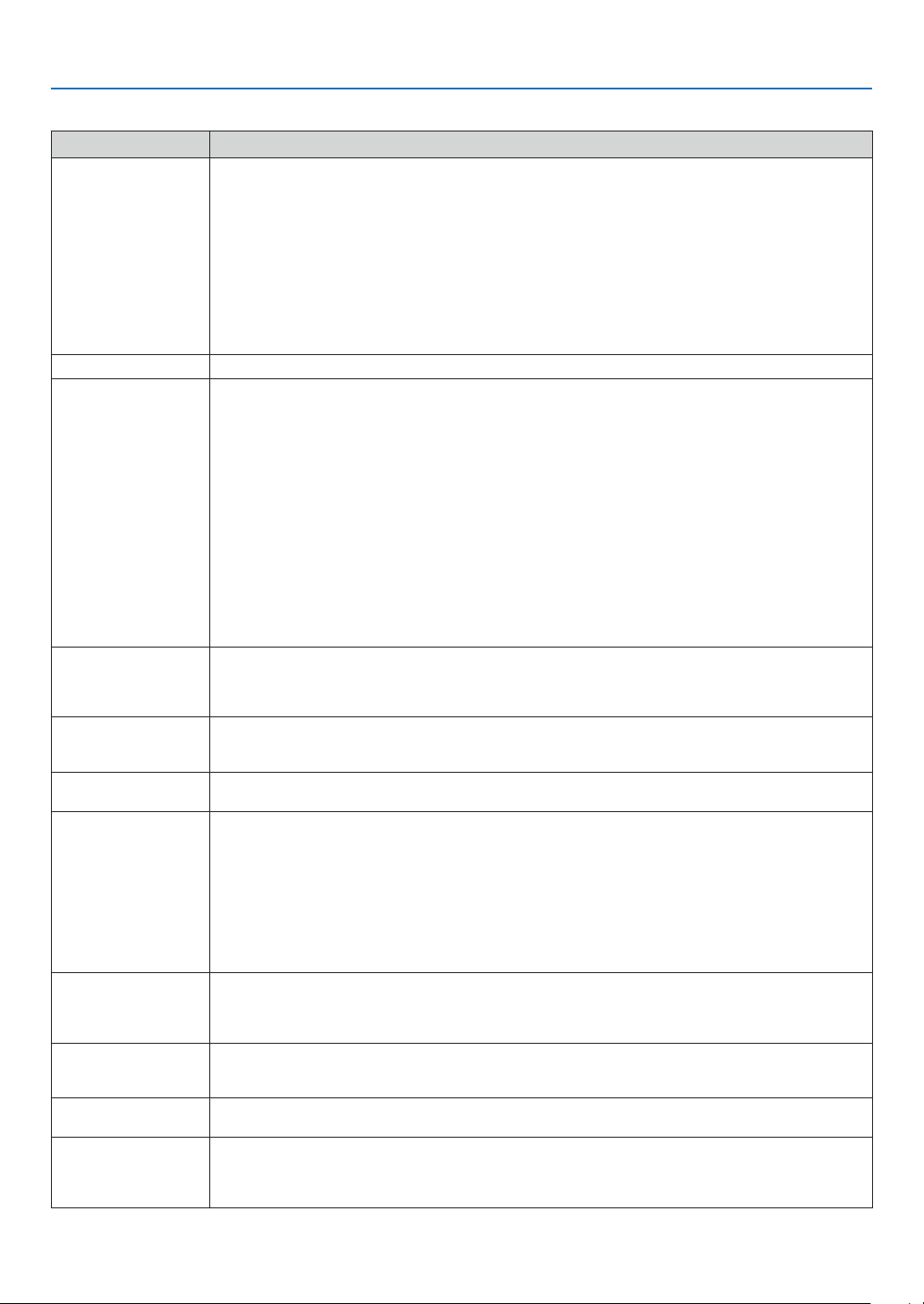
7. Anhang
Herkömmliche Störungen & Lösungen (→ “Netz / Status / Lampen-Anzeige” auf Seite 52.)
Störung Überprüfen Sie diese Punkte
Der Projek tor schaltet
sich nicht ein.
Schaltet sich aus. • Stellen Sie sicher, dass das Strom-Management oder Ausschalt-Timer ausgeschaltet ist. (→ Seite 44)
Kein Bild. • Wählen Sie Ihre Quelle (Computer, Video oder S-Video) mit der sich auf der Fernbedienung befi ndlichen
Da s B ild wird plö t zlich
dunkel.
Die Farbe oder der Farbton wirkt ungewöhnlich.
Das Bild ist nicht rechtwinklig zum Bildschirm.
Das Bild ist verschwommen.
Da s B i ld läuf t v er ti k a l ,
horizontal oder sowohl
vertikal als auch horizontal durch.
Die Fernbedienung funktioniert nicht.
Eine Anzeige leuchtet
oder blinkt.
Farbfehler im RGBModus
• Stellen Sie sicher, dass das Netzkabel eingesteckt und die Netztaste am Projektorgehäuse oder auf der
Fernbedienung eingeschaltet ist. (→ Seite
• Stellen Sie sicher, dass die Lampenabdeckung richtig aufgesetzt ist. (→ Seite 49)
• Stellen Sie bitte sicher, dass beide Schrauben am Lampengehäuse vollständig angezogen sind. (→ Seite 49)
• Stellen Sie sicher, dass die Kühlpumpe ordnungsgemäß installiert ist. (→ Seite 50)
• Überprüfen Sie, ob der Projektor überhitzt ist. Wenn die Belüftung um den Projektor herum nicht ausreichend ist, oder wenn der Raum, in dem die Präsentation ausgeführt wird, besonders warm ist, stellen Sie
den Projektor an einem kühleren Ort auf.
• Überprüfen Sie, ob die Lampenbetriebszeit von 2100 Stunden überschritten worden ist (bis zu 3100 Stunden: Eco-Modus). Sollte dies der Fall sein, tauschen Sie die Lampe aus. Stellen Sie nach dem Lampenaustausch die Lampenbetriebsstunden auf Null. (→ Seite 46)
•
Möglicherweise leuchtet die Lampe nicht. Warten Sie eine ganze Minute, bevor Sie den Projektor erneut einschalten.
COMPUTER-, VIDEO- oder S-VIDEO-Taste aus. (→ Seite
Falls noch immer kein Bild angezeigt wird, drücken Sie die Taste bitte erneut.
• Stellen Sie sicher, dass ihre Kabel richtig angeschlossen sind.
• Stellen Sie über die Menüs den Kontrast und die Helligkeit ein. (→ Seite 39)
• Prüfen Sie, ob das Bild stummgeschaltet ist. (→ Seite 28)
• Nehmen Sie die Linsenkappe ab.
• Stellt die Eingaben und Einstellungen über die [Reset] im Menü auf die Hersteller-Voreinstellungen zurück.
(→ Seite 46)
• Geben Sie Ihr registriertes Schlüsselwort ein, wenn die Sicherheitsfunktion aktiviert wurde. (→ Seite 28)
• Schließen Sie den Projektor an den Notebook-PC an, während sich der Projektor im Standby-Modus befi ndet und bevor Sie den Notebook-PC einschalten.
In den meisten Fällen wird das Ausgangssignal des Notebook-PCs nur eingeschaltet, wenn dieser vor dem
Einschalten an den Projektor angeschlossen wurde.
* Wenn das Bild während des Fernbedienungsbetriebes abschaltet, liegt das möglicherweise daran, dass
der Bildschirmschoner des Computers oder die Strom-Management-Software aktiviert ist.
• Beziehen Sie sich diesbezüglich auch auf die nächste Seite.
•
Wenn eine der nachfolgenden Bedingungen erfüllt ist, schaltet der Lampen-Modus automatisch von Normal auf Eco um.
* Wenn keine Signale anliegen (blauer oder schwarzer Bildschirm) → Wählen Sie für die Rückkehr zum
Normal-Modus eine andere verfügbare Quelle.
*
Wenn es in dem Präsentationsraum besonders warm ist → Stellen Sie den Projektor an einem kühleren Ort auf.
• Prüfen Sie, ob in [Wandfarbe] eine geeignete Farbe ausgewählt worden ist. Sollte dies der Fall sein, müssen
Sie eine geeignete Option auswählen. (→ Seite 41)
• Stellen Sie [Farbton] in [Bildeinstellung] ein. (→ Seite 39)
• Positionieren Sie den Projektor neu, um dessen Winkel zum Bildschirm zu verbessern. (→ Seite
• Korrigieren Sie die trapezförmigen Verzerrungen mit Hilfe der Trapez-Funktion. (→ Seite 25)
• Stellen Sie sicher, dass der Fokus ordnungsgemäß eingestellt ist.
• Positionieren Sie den Projektor neu, um dessen Winkel zum Bildschirm zu verbessern. (→ Seite
• Stellen Sie sicher, dass die Entfernung zwischen Projektor und Projektionsschirm innerhalb des Einstellungsbereiches der Linse liegt. (→ Seite 10)
• Stellen Sie sicher, dass die Entfernung zwischen dem Fokussensor und dem Bildschirm innerhalb des Bereichs des Auto-Fokus liegt. (→ Seite 22)
• Stellen Sie sicher, dass die Anforderungen für den Auto-Fokus erfüllt werden. (→ Seite 22)
• Kondensation kann sich auf der Linse bilden, wenn ein kalter Projektor in einen warmen Raum gebracht und
eingeschaltet wird. Lassen Sie den Projektor in einem solchen Fall so lange stehen, bis sich die Kondensation auf der Linse verfl üchtigt hat.
• Wählen Sie Ihre Quelle (Computer, Video oder S-Video) mit der sich auf der Fernbedienung befi ndlichen
COMPUTER-, VIDEO- oder S-VIDEO-Taste aus. (→ Seite
•
Stellen Sie das Computerbild manuell mit [Horizontal] und [Vertikal] in [Bild-Optionen] → [Position/Takt] ein.
Seite 40)
• Setzen Sie neue Batterien ein. (→ Seite
• Stellen Sie sicher, dass sich zwischen Ihnen und dem Projektor keine Hindernisse befi nden.
• Betreiben Sie die Fernbedienung innerhalb eines Bereiches von 7 m zum Projektor. (→ Seite 8)
• Siehe POWER / STATUS / LAMP-Anzeige. (→ Seite
• Drücken Sie die AUTO ADJ.-Taste auf der Fernbedienung (oder die SELECT ◀-Taste am Gehäuse des Projektors). (→ Seite
• Einstellung [Aus] gewählt worden ist, stellen Sie das Computerbild manuell mit [Takt] und [Phase] in
Optionen]
26)
→
[Position/Takt]
im Menü ein. (→ Seiten 40)
15, 16)
18)
20, 21)
20, 21)
18)
(→
8)
52)
[Bild-
Für nähere Informationen wenden Sie sich bitte an Ihren Fachhändler.
53
Page 62

7. Anhang
Kein Bild, oder das Bild wird nicht richtig angezeigt.
• Der Projektor und der PC fahren hoch.
Schließen Sie den Projektor an den Notebook-PC an, während sich der Projektor im Standby-Modus be ndet
und bevor Sie den Notebook-PC einschalten.
In den meisten Fällen wird das Ausgangssignal des Notebook-PCs nur eingeschaltet, wenn dieser vor dem
Einschalten an den Projektor angeschlossen wurde.
HINWEIS: Sie können die Horizontal-Frequenz des aktuellen Signals im Projektor-Menü unter Information überprüfen. Wenn
die Frequenz “0kHz” beträgt , bedeutet dies, dass vom Computer kein Signal ausgegeben wird. Siehe Seite
Sie mit dem nächsten Schritt fort.
• Aktivieren des externen Displays des Computers.
Die Tatsache, dass auf dem Bildschirm des Notebooks ein Bild angezeigt wird, bedeutet nicht, dass zwangs-
läu g auch ein Signal zum Projektor ausgegeben wird. Bei der Verwendung eines PC-kompatiblen Laptops
wird das externe Display durch eine Funktionstasten-Kombination aktiviert / entaktiviert. Normalerweise wird
das externe Display mit der Tastenkombination der ‘Fn”-Taste und einer der 12 Funktionstasten ein- oder ausgeschaltet. NEC-Laptops verwenden z.B. die Tastenkombination Fn + F3, während Dell-Laptops die Tastenkombination Fn + F8 verwenden, um durch die Auswahlmöglichkeiten des externen Displays zu schalten.
• Kein Standard-Signalausgang vom Computer
Wenn es sich bei dem Ausgangssignal von einem Notebook nicht um eine Industrienorm handelt, wird das
projizierte Bild unter Umständen nicht richtig angezeigt. Deaktivieren Sie in einem solchen Fall bei der Verwendung des Projektor-Displays den LCD-Bildschirm des Notebooks. Jedes Notebook aktiviert / entaktiviert
die lokalen LCD-Bildschirme - wie im vorherigen Schritt beschrieben - auf unterschiedliche Weise. Einzelheiten hierzu nden Sie in ihren Computer-Unterlagen.
45 oder fahren
• Bei der Verwendung eines Macintoshs wird das Bild nicht richtig angezeigt
Wenn Sie mit diesem Projektor einen Macintosh verwenden, stellen Sie den DIP-Schalter des Mac-Adapters
(nicht im Lieferumfang des Projektors enthalten) entsprechend ihrer Au ösung ein. Starten Sie Ihren Macintosh nach der Einstellung neu, um die Änderungen zu aktivieren.
Wenn Sie die Position des DIP-Schalters am Mac-Adapter ändern, um andere als von Ihrem Macintosh und
vom Projektor unterstützte Anzeigemodi einzustellen, springt das Bild möglicherweise leicht oder es wird gar
kein Bild angezeigt. Stellen Sie den DIP-Schalter in einem solchen Fall auf den festeingestellten 13"-Modus
und starten Sie Ihren Macintosh neu. Setzen Sie die DIP-Schalter dann zurück auf einen anzeigefähigen Modus und starten Sie Ihren Macintosh noch einmal neu.
HINWEIS: Für den Anschluss eines PowerBooks, das nicht mit einem 15-pol. D-Sub-Anschluss ausgestattet ist, benötigen
Sie ein von Apple Computer hergestelltes Video-Adapter-Kabel.
• Spiegeln auf einem PowerBook
* Bei der Verwendung dieses Projektors mit einem Macintosh PowerBook, lässt sich die Ausgabe möglicher-
weise erst dann auf 1024 x 768 einstellen, wenn die “Spiegel-Funktion” auf Ihrem PowerBook ausgeschaltet
ist. Beziehen Sie sich bezüglich der Spiegel-Funktion auf das Bedienungshandbuch für Ihren MacintoshComputer.
• Auf dem Macintosh-Bildschirm sind die Ordner und Symbole ausgeblendet.
Auf dem Bildschirm sind unter Umständen weder Ordner noch Symbole sichtbar. Wählen Sie in einem solchen
Fall im Apple-Menü [Ansicht] → [Anordnen] und ordnen Sie die Symbole an.
54
Page 63

7. Anhang
➋
Technische Daten
Dieses Kapitel liefert Ihnen technische Informationen über die Leistung des Projektors NP60G/NP50G/NP40G.
Modellnummer NP60G/NP50G/NP40G
Optical
Projektionssystem Single-Chip-DLP™-Projektion
Au ösung
Linse Manueller Zoom und Auto-Fokus (effektiver Bereich: 57,1"/1,5 m) / man-
F2,2 - 2,34, f = 20,4 mm - 24,5 mm
Lampe NP60G: 220W Wechselstrom (170W Öko-Modus)
NP50G/NP40G: 200W Wechselstrom (170W Öko-Modus)
Lichtausgang** NP60G: 3000 Lumen (ca. 75% im Öko-Modus)
NP50G: 2600 Lumen (ca. 85% im Öko-Modus)
NP40G: 2200 Lumen (ca. 85% im Öko-Modus)
Kontrastverhältnis
(voll weiß : voll schwarz) NP60G/NP50G: 1600 : 1
NP40G: 1500 : 1
Bildgröße (Diagonal) 33" - 300" diagonal (4:3) (Bildgrößen mit weniger als 40“ sind nur im
Projektionsentfernung 57" - 439" (Weit) - 57" - 529" (tele)
1,5 - 11,1 m (Weit) - 1,5- 13,4 m (tele)
Projektionswinkel 14,7° - 15,0° (Weit) / 12,3° - 12,6° (tele)
1024x768 Pixel* natürliche, bis zu UXGA (1600x1200) mit scaling-Technologie
uelller Fokus
Telemodus verfügbar)
Elektrische Daten
Eingänge 1 VGA geteilt mit Komponenten-Video (15-pol. Mini D-Sub), 1 S-Video
(DIN 4 Stift), 1 Video (RCA), 1 PC Steuerung (DIN 8 Stift)
Videokompatibilität NTSC, NTSC4.43, PAL, PAL-60, PAL-N, PAL-M, SECAM,
DTV: 480i, 480p, 720p, 1080i (60Hz)
576i, 576p, 1080i (50Hz)
DVD: Progressive (50/60Hz)
Abtastrate Horizontal: 15 kHz to 100 kHz (RGB: 24 kHz oder mehr)
Vertikal: 50 Hz to 85 Hz
Farbreproduktion 16,7 Millionen Farben gleichzeitig, Alle Farben
Horizontale Au ösung NTSC / NTSC4.43/PAL / PAL-60 / PAL-N / PAL-M / YCbCr: 540 TV-Zeilen
SECAM: 300 TV-Zeilen
RGB: 1024 Bildpunkte (H) x 768 Bildpunkte (V)
Externe Steuerung IR, RS232C
Synch.-Kompatibilität Getrennte Synch., Signalgemisch-Synch., Sync auf Grün, Sync auf Video
* Die effektive Pixel-Anzahl liegt bei 99,99%.
** Hierbei handelt es sich um den Licht-Ausgangswert (Lumen) bei Einstellung des [Voreinstellung]-Modus auf [Hohe Hellig-
keit].
Falls als [Voreinstellung]-Modus ein anderer Modus eingestellt wird, vermindert sich der Licht-Ausgangswert u. U. etwas.
55
Page 64

7. Anhang
Netzspannung/Eingangsstrom NP60G: 200-240 V Wechselstrom, 50/60 Hz, 1.5 A
NP50G/40G: 200-240 V Wechselstrom, 50/60 Hz, 1.4 A
Stromaufnahme NP60G: 285W im Lampen-Normal-Modus, 220W im Lampen-Eco-
Modus, 6,0W im Standby-Modus
NP50G/NP40G: 265W im Lampen-Normal-Modus, 220W im Lampen-
Eco-Modus, 6,0W im Standby-Modus
Mechanische Daten
Installation Ausrichtung Tisch/Front, Decke/hinten, Tisch/hinten, Decke/Front
Abmessungen 9,7" (B) x 2,8" (H) x 7,0" (T)
246 mm (B) x 72 mm (H) x 177 mm (T) (ohne vorstehende Teile)
Nettogewicht 3,5 Pfund / 1,6 kg
Umgebungsbedingungen Betriebstemperaturen: 41°F bis 104°F / 5°C bis 40°C
(Bei 35 °C bis 40 °C wird der Eco-Modus automatisch ausgewählt.)
20% bis 80% Luftfeuchtigkeit (keine Kondensation)
Lagertemperaturen: 14°F bis 122°F (-10°C bis 50°C), 20% bis 80% Luft-
feuchtigkeit (keine Kondensation)
Angewandte Für die Vereinigten Staaten:
UL-geprüft (UL 60950-1)
Entspricht den FCC-Bestimmungen Klasse B
Für Kanada:
UL-geprüft (CSA 60950-1)
Entspricht den kanadischen DOC-Bestimmungen Klasse B
Für Australien / Neuseeland:
Entspricht den AS/NZS CISPR.22 -Bestimmungen Klasse B
Für Europa:
Entspricht der EMC -Richtlinie (EN55022, EN55024, EN61000-3 -2,
EN61000-3-3)
Entspricht den Niederspannungsrichtlinien (EN60950-1, TÜV GSgeprüft)
Besuchen Sie uns für zusätzliche Informationen im Internet unter:
USA :
http://www.necdisplay.com
Europa : http://www.nec-display-solutions.com
Weltweit : http://www.nec-pj.com/
Für Informationen zu unserem optionalen Zubehör, besuchen Sie unsere Webseite oder lesen Sie unsere Broschüre.
Änderung der technischen Daten ohne Ankündigung vorbehalten.
56
Page 65

➌
Gehäuseabmessungen
7. Anhang
79 (3,1")
AC IN
S-VIDEO INVIDEO IN
COMPUTER IN
PC CONTROL
72 (2,8")
ON/STAND BY
FOCUS
SOURCE
SELECT
ADJ.
AUTO
POWER
STATUS
LAMP
177 (7,0")
246 (9,7")
73 (2,9")
Linsenmitte
Linsenmitte
59 (2,3")
Einheit: mm (zoll)
57
Page 66

➍
Pinbelegung des D-Sub COMPUTER-Eingangsanschlusses
15-poliger Mini D-Sub-Anschluss
7. Anhang
11 1512 1413
6
Signalpegel
Videosignal: 0,7 Vp-p (Analog)
Synch.-Signal: TTL level
10798
54321
Stift-Nr.
1 Rot Cr
2 Grün oder Synch.-an-Grün Y
3 Blau Cb
4 Masse
5 Masse
6 Rote Masse Cr-Masse
7 Grüne Masse Y-Masse
8 Blaue Masse Cb-Masse
9 Nicht belegt
10 Synch.-Signal-Masse
11 Nicht belegt
12 Bidirektionale DATA (SDA)
13 Horizontal-Synch. oder
Signalgemisch-Synch.
14 Ver tical-Synch.
15 Datentakt
RGB-Signal (Analog) YCbCr-Signal
58
Page 67

7. Anhang
➎
Liste kompatibler Eingangssignale
Horizontal: 15 kHz to 100 kHz (RGB: 24 kHz oder mehr)
Vertikal: 50 Hz to 85 Hz
Signal Au ösung Frequenz H. Bildwiederholfrequenz
(Bildpunkte) ( kHz ) ( Hz )
NTSC – 15,73 60,00
PAL – 15,63 50,00
PAL60 – 15,73 60,00
SECAM – 15,63 50,00
VESA 640 × 480 31,47 59,94
IBM 640 × 480 31,48 59,95
MAC 640 × 480 35,00 66,67
VESA 640 × 480 37,86 72,81
VESA 640 × 480 37,50 75,00
IBM 640 × 480 39,38 75,00
VESA 640 × 480 43,27 85,01
IBM 720 × 350 31,47 70,08
VESA 800 × 600 35,16 56,25
VESA 800 × 600 37,88 60,32
VESA 800 × 600 48,08 72,19
VESA 800 × 600 46,88 75,00
VESA 800 × 600 53,67 85,06
MAC 832 × 624 49,72 74,55
VESA 1024 × 768 48,36 60,00
VESA 1024 × 768 56,48 70,07
MAC 1024 × 768 60,24 74,93
VESA 1024 × 768 60,02 75,03
VESA 1024 × 768 68,68 85,00
# SUN 1152 × 900 61,80 65,95
# VESA 1280 × 960 60,00 60,00
# VESA 1280 × 1024 63,98 60,02
# MAC 1280 × 1024 69,87 65,18
# SXGA+ 1400 × 1050 – 60,00
# VESA 1600 × 1200 75,00 60,02
# VESA 1600 × 1200 87,50 70,00
# VESA 1600 × 1200 93,75 75,00
HDTV
(108 0i)
#
#
#
#
DVD YCbCr – 15,73 59,94 Interlace
DVD YCbCr – 15,63 50,00 Interlace
HDTV
HDTV (720p)
HDTV (720p)
SDTV(576p)
SDTV (480p)
# : Die oben aufgeführten und mit # versehenen Signale werden mit Hilfe der Scaling-Technologie komprimiert.
1920 × 1080 33,75 60,00 Interlace
(108 0i)
1920 × 1080 28,13 50,00 Interlace
1280 × 720 45,00 60,00 Progressiv
1280 × 720 37,50 50,00 Progressiv
– 31,25 50,00 Progressiv
– 31,47 59,94 Progressiv
HINWEIS:
• Andere als in der Tabelle angegebene Signale werden möglicherweise nicht richtig angezeigt. Ändern Sie in einem solchen
Fall die Bildwiederholfrequenz oder Aufl ösung auf Ihrem PC. Beziehen Sie sich auf das Hilfe-Kapitel unter den Anzeige-Eigenschaften.
• UXGA (1600 x 1200) wird nur für das separate Sync.-Signal unterstüzt.
59
Page 68

➏
PC-Steuercodes und Kabelanschlüsse
PC-Steuercodes
Funktion Codedaten
POWER ON 02H 00H 00H 00H 00H 02H
POWER OFF 02H 01H 00H 00H 00H 03H
INPUT SELECT COMPUTER 02H 03H 00H 00H 02H 01H 01H 09H
INPUT SELECT VIDEO 02H 03H 00H 00H 02H 01H 06H 0EH
INPUT SELECT S-VIDEO 02H 03H 00H 00H 02H 01H 0BH 13H
PICTURE MUTE ON 02H 10H 00H 00H 00H 12H
PICTURE MUTE OFF 02H 11H 00H 00H 00H 13H
HINWEIS: Kontaktieren Sie Ihren Fachhändler vor Ort, wenn Sie eine vollständige Liste aller PCSteuercodes benötigen.
Kabelverbindungen
Übertragungsprotokoll
Baudr ate ..........................................38 40 0 bp s
Datenl änge ......................................8 Bits
Parität .............................................Keine
Stopbit.............................................Ein Bit
X ein / aus........................................Keine
Übertragungsverfahren ..................Voll-Duplex
7. Anhang
HINWEIS: Abhängig vom Gerät ist möglicherweise bei langen Kabelläufen eine niedrigere Baudrate
empfehlenswert.
PC-Steueranschluss (8-pol. DIN)
Zum TxD des PC’s
34 5
6
Zum RxD des PC’s
HINWEIS: Die Pins 2, 3, 5 und 6 werden im Projektor verwendet.
Zur Masse (GND) des PC’s
12
78
60
Page 69

7. Anhang
➐
Checkliste für die Fehlersuche
Bevor Sie Ihren Fachhändler oder einen Kundendienst kontaktieren, sollten Sie zunächst anhand der nachfolgenden
Liste prüfen, ob eine Reparatur wirklich erforderlich ist. Beziehen Sie sich auch auf das Kapitel “Fehlersuche” in Ihrem
Bedienungshandbuch. Die nachfolgende Checkliste erleichtert uns die Behebung Ihres Störung erheblich.
* Drucken Sie diese und die folgende Seite für die Überprüfung aus.
Häufi gkeit des Auftretens immer manchmal (Wie oft? ___________________ ) Sonstiges (____________________)
Strom
Kein Strom (die POWER-Anzeige leuchtet nicht Grün) Beziehen Sie
sich auch auf “Status-Anzeige (STATUS)”.
Der Netzkabelstecker ist vollständig in eine Wandsteckdose eingesteckt.
Das Net z kabel wurde während der Pr oje k tion abgetrennt und
schnell wieder angeschlossen.
Die Lampenabdeckung wurde richtig aufgesetzt.
Die beiden Schrauben am Lampengehäuse sind volls tändig an-
gezogen.
Die Kühlpumpe ist ordnungsgemäß installiert.
Der Lampenbetriebsstunden -Z ähler (Verbl. L ampenbetr. -Std.)
wurde nach dem Austausch der Lampe auf Null zurückgestellt.
Kein Strom; auch dann nicht, wenn Sie die POWER-Taste minde-
stens 2 Sekunden lang gedrückt halten.
Video
Von Ihrem PC oder Videogerät wird kein Bild auf dem Projek tor angezeigt.
Es erscheint auch dann kein Bild, wenn Sie den Projektor zuerst an
den PC anschließen und den PC dann hochfahren.
Entaktivierung Ihres Notebook-Signalausgangs zum Projektor.
• Eine Kombination aus Funktionstasten aktiviert / entaktiviert das
externe Display. Normalerweise wird das externe Display mit der
Tastenkombination der “Fn”-Taste und einer der 12 Funktionstasten ein- oder ausgeschaltet.
Kein Bild (blauer Hintergrund, Schwarz Hintergrund).
Es erscheint auch dann kein Bild, wenn Sie die AUTO ADJ.-Taste
drücken.
Es erscheint auch dann kein Bild, wenn Sie die [Reset] über das
Projektor-Menü ausgeführt haben.
Der Sign alk abe lst ecker w urde volls tändig in den Eingangs anschluss eingesteckt.
Auf dem Bildschirm erscheint eine Meldung.
( _____________________________________________ )
Die an den Projektor angeschlossene Quelle ist ak tiv und ver fügbar.
Auch nach der Einstellung der Helligkeit und / oder des Kontrastes
erscheint kein Bild.
Die Aufl ösung und Frequenz der Eingangsquelle werden vom Projektor unterstützt.
Das Bild ist zu dunkel.
Auch nach der Einstellung der Helligkeit und / oder des Kontrastes
erscheint kein Bild.
Das Bild ist verzerrt.
Das Bild erscheint trapezförmig (auch nach Durchführung der
[Trapez]-Einstellung tritt keine Veränderung ein).
Geräteausfall während des Betriebes.
Der Netzkabelstecker ist vollständig in eine Wandsteckdose eingesteckt.
Die Lampenabdeckung wurde richtig aufgesetzt.
Das Strom-Management ist ausgeschaltet (nur bei Modellen mit
Strom-Management-Funktion).
Der Aus scha lt-Tim er is t ausg esch alte t (nur bei M odellen m it
Ausschalt-Timer-Funktion ).
Teile des Bildes sind verlorengegangen.
Auch nach dem Drücken der AUTO ADJ.-Taste tritt keine Veränderung ein.
Auch nach Durchführung der [Reset] über das Projektor-Menü tritt
keine Veränderung ein.
Das Bild ist vertikal oder horizontal verschoben.
Die horizontale und vertikale Position wird über ein Computersignal richtig eingestellt.
Die Aufl ösung und Frequenz der Eingangsquelle werden vom Projektor unterstützt.
Einige Bildpunkte sind verlorengegangen.
Das Bild fl immert.
Auch nach dem Drücken der AUTO ADJ.-Taste tritt keine Veränderung ein.
Auch nach Durchführung der [Reset] über das Projektor-Menü tritt
keine Veränderung ein.
Bei einem Computersignal fl immert das Bild oder die Farbe verändert sich.
Das Bild ist verschwommen oder unscharf.
Der Auto-Fokus ist eingeschaltet.
Es befi nden sich keinerlei Hindernisse zwischen dem Fokussensor
und dem Bildschirm.
Die Projektionsentfernung liegt innerhalb eines Bereichs zwischen
1,5 und 5,5 m.
Das Bild wird auf den Bildschirm projiziert.
Es bleibt selbst dann unveränder t, wenn Sie den Fokus manuell
einstellen.
Other
Remote control does not work.
No obstacles between the sensor of the projector and the
remote control.
Projector is placed near a fl uorescent light that can disturb
the infrared remote controls.
Batteries are new and are not reversed in installation.
Buttons on the projector cabinet do not work ( only models
with the Key Lock function).
Control Panel Lock is not turned on or is disabled in the
menu.
Still unchanged even though you press and hold the EXIT
button for a minimum of 10 seconds.
61
Page 70

Bitte geben Sie in dem unten dafür vorgesehenen Feld eine detaillier te Störungsbeschreibung.
Informationen über die Anwendung und die Umgebung, in der Ihr Projektor verwendet wird.
7. Anhang
Projektor
Modellnummer:
Seriennummer.:
Kaufdatum:
Lampenbetriebszeit (Stunden):
Lampen-Modus Normal Eco
Informationen über das Eingangssignal:
Horizontale Synchr.-Frequenz [ ] kHz
Vertikale Synch.-Frequenz [ ] Hz
Synch.-Polarität H (+) (–)
V (+) (–)
Separat
Synch.-Typ
Signalgemisch
Synch. an Grün
STATUS-Anzeige:
Anzeige leuchtet Orange Grün
Anzeige blinkt [ ] Zyklen
Modellnummer des Fernbedienungsgerätes:
Projektor
PC
Aufstellungsumgebung
Bildschirmgröße: Zoll
Bildschirm-Typ:
Projektionsentfernung: Fuß / Zoll / m
Ausrichtung:
Steckdosen-Anschluss:
Direkt an eine Wandsteckdose
An ein Netzkabel-Anschlussgerät oder Sonstiges
(Anzahl der angeschloss enen Geräte ______________)
An eine Netzkabelspule oder Sonstiges (Anzahl der
angeschlossenen Geräte ______________)
Mattes Weiß Perlmuster Polarisation
Weitwinkel Hoher Kontrast
Deckenmontage Tischgerät
Computer
Hersteller:
Modellnummer:
Notebook / Tischgerät
Natürliche Aufl ösung:
Bildwiederholfrequenz:
Video-Adapter:
Sonstiges
DVD-Player
Signalkabel
NEC-Norm oder Kabel von einem anderen Hersteller?
Modellnummer: Länge: Zoll / m
Verteilerverstärker
Modellnummer:
Umschalter
Modellnummer:
Adapter
Modellnummer:
Videogerät
Videorekorder, DVD-Player, Videokamera, Videospiel oder
Sonstiges
Hersteller:
Modellnummer:
62
Page 71

7. Anhang
❽
TravelCare-Führer
TravelCare – eine Serviceleistung für Weltreisende
Dieses Produkt ist geeignet für “TravelCare”, NEC’s einzigartige internationale Garantie.
Bitte beachten Sie, dass der Umfang von TravelCare sich vom Umfang der
dem Produkt beiliegenden Garantie teilweise unterscheidet.
Serviceleistungen von TravelCare
Diese Garantie ermöglicht es dem Kunden, auf Produkte Serviceleistungen
bei NEC und bei NEC autorisierten Service-Centern in den nachfolgend
aufgeführten Ländern zu erhalten, wenn Sie vorübergehend auf internationale Geschäfts- oder Freizeitreisen sind.
Beziehen Sie sich bitte für Einzelheiten bezüglich der von den verschiedenen Service-Centern angebotenen Serviceleistungen auf die nachstehend aufgeführte “Liste der TravelCare-Anlaufstellen”.
1 Reparaturservices
Das Produkt wird innerhalb von 10 Werktagen repariert und ausgeliefert,
ausschließlich Versanddauer.
Während der Garantiedauer werden die Kosten für Wartungsteile, Arbeitskosten für Reparaturen und die Versandkosten innerhalb des Geltungsbereichs des Service-Centers von der Garantie gedeckt.
2 Ersatzprodukt-Verleihservice
Wenn der Kunde es wünscht, kann er oder sie ein Ersatzprodukt mieten,
während das Originalprodukt repariert wird.
Gebühr: US $200 für 12 Tage
Diese Gebühr muss beim Service-Center bar oder mit Kreditkarte
bezahlt werden.
Die US$200 Leihgebühr kann nicht rückerstattet werden, auch wenn der
Kunde das Gerät weniger als 12 Tage leiht, bevor er es zurückgibt.
Das Ersatzprodukt wird innerhalb von 3 Werktagen geliefert.
Falls der Kunde das Ersatzprodukt nicht innerhalb von 12 Tagen zurückgibt, wird dem Kunden der Preis des Gerätes in Rechnung gestellt.
Falls der Kunde das Ersatzprodukt in einem fehlerhaften oder beschädigtem Zustand zurückgibt, werden dem Kunden die Reparaturkosten in
Rechnung gestellt.
Dabei ist zu beachten, dass dieser Service nicht in allen Ländern und
Regionen angeboten wird. Bitte beziehen Sie sich auf die “Liste der
TravelCare-Anlaufstellen”.
Ferner wird dieser Produkt-Verleihservice nach Ablauf der Produktgarantie nicht mehr angeboten.
Garantiedauer
1
a. Nach Vorlage des Garantiescheins oder des Kaufbelegs:
Gültig für die auf der Garantie angegebenen Dauer oder für die
in dem Land, in dem das Gerät gekauft wurde, geltenden Garan-
tiedauer.
b. Wenn nur das Produkt angeliefert wird:
Gültig für eine Dauer von 14 Monaten ab Herstellungsdatum, das
durch die auf dem Produkt befestigten Seriennummer angegeben
ist.
2 Wenn ein Produkt angeliefert wird, dessen Garantiedauer abgelaufen
ist:
Reparaturen werden gegen eine Gebühr durchgeführt. In diesem
Fall, kann der Kunde den Ersatzprodukt-Verleihservice nicht mehr in
Anspruch nehmen.
3 In den folgenden Fällen, können Reparaturkosten in Rechnung gestellt
werden, auch wenn die Produktgarantie noch gültig ist:
1) Falls die Garantiedauer, die Modellbezeichnung, die Seriennum-
mer und die Bezeichnung der Verkaufsstelle nicht auf dem Garan-
tieschein angegeben sind oder diese Angaben verändert wurden.
2) Probleme oder Schäden, die durch Herunterfallen oder von
Stößen während der Lieferung oder des Transports durch den
Kunden oder von unsachgemäßem Gebrauch durch die Kunden
herrühren.
3) Probleme oder Schäden, die durch unsachgemäße Verwendung
oder von unbefugt durchgeführten Veränderungen oder Repara-
turen seitens der Kunden herrühren.
4) Probleme oder Schäden, die durch Feuer, Salzschäden, Gas-
schäden, Erdbeben, Blitzschäden, Sturm- oder Überschwem-
mungsschäden oder andere Naturkatastrophen oder durch ex-
terne Faktoren, wie Staub, Zigarettenrauch, unnormale Spannung,
usw. verursacht werden.
5) Probleme oder Schäden, die vom Gebrauch in heißen oder
feuchten Orten, in Fahrzeugen, Booten oder Schiffen, usw. her-
rühren.
6) Probleme oder Schäden, die durch andere als von NEC angege-
bene am Produkt angeschlossene Verschleißteile oder Geräte
hervorgerufen werden.
7) Probleme, die unter normalen Betriebsbedingungen durch
normale Abnutzung, natürlichem Verschleiß oder normaler Verschlechterung der Teile verursacht werden.
8) Probleme oder Schäden an den Lampen und anderen Verschleißteilen, enthaltenen Teilen oder optionalen Teilen.
9) Andere Bedingungen, die in der dem Produkt beiliegenden Garantie festgesetzt sind, treffen ebenfalls zu.
HINWEIS: Das Gerät kann mit der auf dem Leistungsaufkleber auf dem Gerät
angege benen Spann un g unter Verwen du ng eines für die St an dard s und die
Stromquellen-Spannung des Bestimmungsland geeigneten Netzkabels in Übersee
verwendet werden.
Liste der TravelCare-Anlaufstellen
Diese Liste ist ab 1. April 2007 gültig.
Bitte beziehen Sie sich für die aktuellsten Informationen auf die Webseiten der Service-Center in den verschiedenen Ländern, die in der
Liste der TravelCare-Anlaufstellen oder auf der NEC Webseite unter
http://www.nec-pj.com aufgelistet sind.
In Europa
NEC Europe, Ltd / European Technical Centre
Adresse: Unit G, Stafford Park 12, Telford TF3 3BJ, GB
Telefon: +44 (0) 1952 237000
Fax: +44 (0) 1952 237006
Email-Adresse: AFR@uk.neceur.com
WEB-Adresse:
(Abgedeckte Regionen)
EU: Österreich*, Belgien*, Dänemark*, Finnland*, Frankreich*,
Deutschland*, Griechenland*, Irland*, Italien*, Luxemburg*,
Niederlande*, Portugal*, Spanien*, Schweden* und
Großbritannien*
EWR: Norwegen*, Island und Liechtenstein
In Nordamerika
NEC Display Solutions of America, Inc.
Adresse: 500 Park Boulevard, Suite 1100, Itasca,
Illinois 60143, U.S.A.
Telefon: +1 800 836 0655
Fax: +1 800 356 2415
Email-Adresse: vsd.tech-support@necsam.com
WEB-Adresse:
(Abgedeckte Regionen)
U.S.A. *, Kanada*
In Ozeanien
NEC Australia Pty., Ltd.
New South Wales;
Adresse: 184 Milperra Road, Reversby NSW 2212
Telefon: +61 2 9780 8688
Fax: +61 2 9780 8659
Victoria;
Adresse: Unit 1/6 Garden Road, Clayton VIC 3168
Telefon: +61 3 8562 6245
Fax: +61 3 8562 6220
Newcastle;
Adresse: 120 Parry Street Newcastle West NSW 2300
Telefon: +61 2 4926 2466
Queensland;
Adresse: Unit 4/305 Montague Road West End QLD
4101
Telefon: +61 7 3840 5858
Fax: +61 7 3840 5866
Goldcoast QLD;
Adresse: Shop1 48 Ferry Road Southport QLD 4215
Telefon: +61 7 5591 3670
South Australia;
Adresse: 84A Richmond Road, Keswick SA 5035
Telefon: +61 8 8375 5707
Fax: +61 8 8375 5757
Western Australia;
Adresse: 45 Sarich Court Osborne Park WA 6017
Telefon: +61 8 9445 5901
Fax: +61 8 9445 5999
WEB-Adresse:
(Abgedeckte Regionen)
Australien*, Neuseeland
http://www.neceur.com
http://www.necdisplay.com
http://www.nec.com.au
63
Page 72

7. Anhang
In Asia and Middle East
NEC Display Solutions, Ltd.
Adresse: 686-1, Nishioi, Oi-Machi, Ashigarakami-Gun,
Kanagawa 258-0017, Japan
Telefon: +81 465 85 2369
Fax: +81 465 85 2393
Email-Adresse: support_pjweb@nevt.nec.co.jp
WEB-Adresse:
(Abgedeckte Regionen)
Japan*
NEC Hong Kong Ltd.
Adresse: 25/F.,The Metropolis Tower, 10 Metropolis Drive,
Hunghom, Kowloon, Hong Kong
Telefon: +852 2369 0335
Fax: +852 2795 6618
Email-Adresse: nechksc@nechk.nec.com.hk
esmond_au@nechk.nec.com.hk
WEB-Adresse: http://www.nec.com.hk
(Abgedeckte Regionen)
Hongkong
NEC Taiwan Ltd.
Adresse: 7F, No.167, SEC.2, Nan King East Road, Taipei,
Taiwan, R.O.C.
Telefon: +886 2 8500 1714
Fax: +886 2 8500 1420
Email-Adresse: chenguanfu@nec.com.tw
WEB-Adresse: http://www.nec.com.tw
(Abgedeckte Regionen)
Taiwan
NEC Solutions Asia Paci c Pte. Ltd
Adresse: 401 Commonwealth Drive, #07-02,
Haw Par Technocentre, Singapore 149598
Telefon: +65 273 8333
Fax: +65 274 2226
Email-Adresse: tehgh@rsc.ap.nec.com.sg
WEB-Adresse: http://www.nec.com.sg/ap
(Abgedeckte Regionen)
Singapur
NEC Systems Integration Malaysia Sdn Bhd
Adresse:
50250 Kuala Lumpur, Malaysia
Telefon: +6 03 2178 3600 (ISDN)
Fax: +6 03 2178 3789
Email-Adresse: necare@nsm.nec.co.jp
WEB-Adresse: http://www.necarecenter.com
(Abgedeckte Regionen)
Malaysia
Hyosung ITX Co., Ltd.
Adresse: 2nd Fl., Ire B/D. #2, 4Ga, Yangpyeng-Dong,
Youngdeungpo-Gu, Seoul, Korea 150-967
Telefon: +82 2 2163 4193
Fax: +82 2 2163 4196
Email-Adresse: moneybear@hyosung.com
(Abgedeckte Regionen)
Südkorea
http://www.nec-pj.com
Ground Floor, Menara TA One, 22, Jalan P. Ramlee,
Lenso Communication Co., Ltd.
Adresse: 292 Lenso House 4, 1st Fioor, Srinakarin Road,
Huamark, Bangkapi, Bangkok 10240, Thailand
Telefon: +66 2 375 2425
Fax: +66 2 375 2434
Email-Adresse: pattara@lenso.com
WEB-Adresse: http://www.lenso.com
(Abgedeckte Regionen)
Thailand
ABBA Electronics L.L.C.
Adresse: Tariq Bin Ziyad Road, P.O.Box 327, Dubai,
United Arab Emirates
Telefon: +971 4 371800
Fax: +971 4 364283
Email-Adresse: ABBA@emirates.net.ae
(Abgedeckte Regionen)
Vereinte Arabische Emirate
Samir Photographic Supplies
Adresse: P.O.Box 599, Jeddah 21421, Saudi Arabia
Telefon: +966 2 6828219
Fax: +966 2 6830820
Email-Adresse: asif@samir-photo.com
Riyadh
Address: P.O.Box 5519, Riyadh 11432, Saudi Arabia
Telefon: +966 1 4645064
Fax: +966 1 4657912
Email Address: bhimji@samir-photo.com
Alkhobar
Address: P.O.Box 238, Alkhobar 31952, Saudi Arabia
Telefon: +966 3 8942674
Fax: +966 3 8948162
Email-Adresse: chamsedin@samir-photo.com
(Abgedeckte Regionen)
Saudi-Arabien
HINWEIS: In den Ländern, die mit einem Sternchen (*) gekennzeichnet sind, wird
der Ersatzprodukt-Verleihservice angeboten.
64
Page 73

7. Anhang
Datum: / / ,
AN: NEC oder NEC autorisierter Service-Center:
ABS:
P-1/ ,
(Firma & Name mit Unterschrift)
Sehr geehrte Damen und Herren,
ich möchte mich für Ihr TravelCare-Serviceprogramm, basierend auf dem beiliegenden Registrierungs- und Quali kations-
formular, anmelden und stimme den folgenden Bedingungen zu, ferner bin ich damit einverstanden, dass die Servicekosten
von meinem Kreditkartenkonto abgebucht werden, falls ich die geliehenen Ersatzgeräte nicht innerhalb der angegebenen
Frist zurückgebe. Ich bestätige ebenfalls, dass die folgenden Informationen korrekt sind. Mit freundlichen Grüßen.
Anmeldungsformular für das TravelCare-Serviceprogramm
Land, in dem
das Produkt gekauft wurde:
Firmenname des Benutzers:
Firmenadresse des Benutzers:
Telefonnr., Fax-Nr.:
Name des Benutzers:
Adresse des Benutzers:
Telefonnr., Fax-Nr.:
Örtl. Kontaktbüro:
Örtl. Kontaktbüro Adresse:
Telefonnr., Fax-Nr.:
Modellbezeichnung:
Kaufdatum:
Seriennr. auf der Rückseite:
Geräteproblem pro Benutzer:
Erforderlicher Service: (1) Reparatur und Rücksendung (2) Ersatzgerät
Gewünschte Verleihdauer
für Ersatzgerät:
Zahlungsweise: (1)Kreditkarte (2)Travellerscheck (3)Bar
Bei Kreditkarte:
Kartennr. w/Gültig bis:
65
Page 74

7. Anhang
Bedingungen für Ihr TravelCare-Serviceprogramm
Endverbraucher müssen die folgenden Bedingungen für das TravelCare-Serviceprogramm verstehen und die erforderlichen Informationen im Anmeldungsformular eintragen.
1. Service- Optionen:
Es stehen 3 Arten von “Serviceleistungen” zur Verfügung. Der Endverbraucher muss die folgenden Bedingungen verstehen und das
Anmeldungsformular ausfüllen.
1) Reparatur und Rücksendung:
Das ‘defekte Gerät’ wird vom Kunden versendet oder wird beim
Kunden abgeholt. Es wird innerhalb von 10 Werktagen repariert
und ausgeliefert, ausschließlich Versanddauer.
Es kann vo rkommen, d ass d ie Re paratur un d Rüc ksendung
nicht von einem von NEC autorisierten Service-Center durchgeführt werden kann, da das gleiche Modell nicht in dieser Region
verkauft wird und infolgedessen keine Ersatzteile vorrätig sind.
2) Reparatur und Rücksendung mit Verleih: (Dieser Service ist auf
einige Service-Center beschränkt)
Dieser Service wird dem Endverbraucher angeboten, der nicht
auf eine Reparatur warten kann.
Der Kunde kann für $200 ein Gerät für einen Zeitraum von bis zu
12 Tagen ausleihen. Der Kunde sendet das defekte Gerät für die
Reparatur zum nächsten NEC autorisierten Service-Center. Um
Probleme beim Abholen zu verhindern, ist es erforderlich, dass
das Anmeldungsformular ausgefüllt wird.
Der Endverbraucher muss die Gültigkeit der Serviceleistung dem
NEC autorisierten Service-Center bestätigen.
3) Nur Verleih:
Bei dieser Serviceleistung stellt der NEC autorisierte Service-
Center dem Kunden für U$200 ein Ersatzgerät für einen Zeitraum
von 12 Tagen zur Verfügung. Der Kunde behält das defekte Gerät
und lässt den Projektor nach seiner Rückkehr in sein Heimatland
reparieren.
3. Kosten bei Garantieausschlüssen und bei Ablauf des Garantieanspruchs:
Falls das defek te Gerät unter den Garantieaussc hluss fällt oder
wenn der Garantieanspruch abgelaufen ist, stellt das von NEC
autorisierte Service-Center dem Endverbraucher mit Recht einen
Kostenvoranschlag für die Servicearbeiten aus.
4. Dead on Arrival (DOA):
Der Endverbraucher muss dieses Problem mit dem Händler in dem
Land lösen, in dem das Gerät gekauft wurde.
Der NEC autorisierte Ser vice-Center führt beim DOA-Gerät eine
normale
5. Kosten und Bedingungen für den Verleihservice:
Bei Empfang dieses NEC Projektors übernimmt der Kunde die Haftung für dieses geliehene Ersatzgerät.
Die gegenwärtigen Kosten für solch ein geliehenes Ersatzgerät betragen für 12 Tage $200,00 USD.
Falls der Kunde das Gerät nach Ablauf der 12 Kalendertage nicht
zurückgibt, wird dem Kunden die nächst höchsten Kosten bis zu
und einschließlich des vollen Listenpreises, mitgeteilt durch den von
NEC autorisierte Service-Center, von den Kreditkarten abgezogen.
Bitte beziehen Sie sich auf das beiliegende Verzeichnis für die Kontaktaufnahme in den jeweiligen Ländern, um die Abholung eines
Ersatzgerätes zu arrangieren.
Fal ls Sie mi t dem Ersat zgerät in Ihr H eimat land zurü ckkehre n,
werden Ihnen für den Rücktransport des Gerätes in das Land, in
dem Sie es geliehen haben, zusätzlich Frachtkosten in Rechnung
gestellt.
Vielen Dank für Ihr Verständnis.
2. Garantieausschlüsse:
Dieses Programm kommt nicht zur Anwendung, wenn die Seriennummer des Projektors beschädigt, verändert oder entfernt wurde.
Wenn nach Ansicht von NEC oder seinen Handelsvertretern die
Defekte oder Fehler von einer anderen Ursache als natürlicher Verschleiß, normale Abnutzung, einem Versäumnis oder eines Fehlers
seitens NEC herrühren, einschließlich und ohne Einschränkung:
1) Unfall, Transport, Fahrlässigkeit, falscher Gebrauch, Missbrauch,
Wasser, Staub, Rauch oder Versäumnis durch den Kunden, seine
Angestellten oder seine Vertreter oder seitens Dritter;
2) Störungen oder Fluktuation der elektrischen Leistung, Stromkreise, Klimaanlage, Feuchtigkeitssteuerung oder anderer Umgebungsbedingungen, wie der Betrieb in Raucherzonen;
3) Fehler jeglicher Art bei den Zubehörteilen oder den dazugehörigen Produkten oder Komponenten (ganz gleich, ob sie von NEC
oder seinen Handelsvertretern geliefert wurden, die nicht Bestandteil des Produktes sind, das durch diese Garantie abgedeckt
ist);
4) Höhere Gewalt, Feuer, Überschwemmung, Kriegsereignisse, Gewaltakt oder ähnliche Vorkommnisse;
5) Jeder Versuch seitens einer Person, die nicht zum NEC autorisierten Personal gehört, das Produkt zu justieren, zu verändern,
zu reparieren, zu installieren oder Servicearbeiten daran durchzuführen.
6) Grenzüberschreitende Gebühren jeder Art, wie Zoll, Versicherung, Steuern, usw.
Ver. 2 04/07
66
